PUB. DIC COPY PAL
|
|
|
- 费锐 谈
- 4 years ago
- Views:
Transcription
1 PUB. DIC PAL
2 重要使用说明 警告 为了避免发生电击的危险, 请勿开启外壳 ( 或背盖 ) 当中并没有使用者可自行维修的零件 如果需要维修服务, 请向合格的服务人员洽询 警告 为了避免发生火灾或电击的危险, 请勿让此产品暴露在雨水或潮湿的环境之中 版权警告 未经授权记录版权保护资料可能会侵犯版权所有人的权益并违反版权法 注意 为了避免发生电击的危险和减少恼人的干扰情形, 请使用我们所建议的附件 注意 不使用本产品时, 请拔除电源插座上的电源插头 为了减少电击的危险, 请勿将本产品放置在液体可能滴下或飞溅的地方 主电源插头作为切断设备来使用 发生事故时, 主电源插头自动切断电源 警告 为了减少触电的危险, 不得将转接器放置在液体可能滴下和飞溅的地方 禁止将电池或产品放置在直射日光下的汽车里 火源等高温过热的地方 使用交流适配器时, 请勿用布包裹或覆盖它, 并且勿将其放置在受限的狭小空间中 否则热度可能升高, 塑料外壳可能变形且可能导致电击或火灾 CA-930 的识别牌位于底部 注意 安装其他型号的电池, 可能会有爆炸的危险 请务必使用同型号的电池 2
3 商标声明 SD 和 SDHC 徽标是 SD-3C, LLC 的商标 CompactFlash 是 SanDisk Corporation 的商标 CF 徽标是 CompactFlash Association 的商标 Microsoft Windows 是微软公司 (Microsoft Corporation) 在美国和 / 或其他国家 ( 地区 ) 的商标或注册商标 Apple Mac OS Final Cut Pro 是苹果公司 (Apple Inc.) 在美国和其他国家 ( 地区 ) 注册的商标 Avid Media Composer 和 NewsCutter 是 Avid Technology, Inc 或其子公司在美国和 / 或其他国家 ( 地区 ) 的商标或注册商标 HDMI HDMI 徽标和 High-Definition Multimedia Interface 是 HDMI Licensing LLC 在美国和其他国家 ( 地区 ) 的商标或注册商标 上面未提及的其他名称和产品可能为各自公司的商标或注册商标 此设备采用了经由 Microsoft 授权的 exfat 技术 如无 MPEG-2 专利组合中适用专利的许可 ( 该许可由 MPEG LA, L.L.C., 250 STEELE STREET, SUITE 300, DENVER, COLORADO 80206, USA 授予 ), 除消费者私人用途外, 明确禁止以任何符合 MPEG-2 标准 ( 用于为套装媒体视频信息编码 ) 的方式使用本产品 3
4 XF305/XF300 主要特性 佳能 XF305/XF300 高清摄像机旨在满足专业摄像人员的苛刻需求 下面列出了一些可助您 发挥摄像创意 的功能特性 高清晰度 (HD) 记录 3CMOS 系统和 DIGIC DV III 图像处理器本摄像机配备三个 1/3 型 CMOS 感应器, 分别可使用约 207 万的有效像素数 (1920x1080) 进行记录 本摄像机结合了 DIGIC DV III 图像处理器与新研发的 18 倍变焦镜头 (29.3 mm,f1.6), 可提供 1000 条电视线的中心分辨率 此外, 本摄像机可以拍摄出栩栩如生的视频, 实现真实色彩重现, 同时将扫描图像的速度提升至其以往型号的两倍 ( 帧频为 50i), 以减少噪音以及 滚动快门 造成的失真 无与伦比的高清视频本摄像机使用 MPEG-2 Long GOP 编码 使用 50 Mbps 比特率 ( 即 4:2:2 色彩采样 ) 进行录制时, 录制视频的质量可与广播视频相媲美 将使用 Material Exchange Format (MXF) 文件格式保存记录, 该格式可与大部分非线性编辑 (NLE) 软件相兼容 您可以根据需要配置视频记录信号 通过结合比特率 / 分辨率设置与帧频设置, 您可以拍摄从 1440x1080/25P(25 Mbps) 1280x720/50P(35 Mbps) 到 1920x1080/50i(50 Mbps) 的视频 您总共可以选择 11 种不同的组合! 可操作性对焦和变焦对焦和变焦系统均得到增强 新增的全手动对焦模式 (0 51) 可设置对焦环的物理靠点, 并且可在对焦环上显示距离指示 借助变焦环上的物理靠点 (0 71), 您只需将变焦环转动 90 便可轻松地在全广角与全长焦之间切换 总体设计经过广泛的研究以及与行业专家的深入交流, 各种按钮 开关和其他控件在重新设计之后都已焕然一新 按钮和开关在调整位置后可方便用户的使用和操作, 而握柄在采用更好的人体工程学设计之后则进一步提高了摄像机的平衡性和稳定性 此外, 改进了取景器并采用了更大的液晶显示屏, 现在二者的覆盖面都已达到 100%, 您可以更加方便地进行取景 记录媒体本摄像机使用 CompactFlash (CF) 卡记录视频和音频 您甚至可以毫无忧虑地进行长时间记录, 因为摄像机提供了 2 个 CF 卡插槽 当您使用自动继续记录时, 如一快 CF 卡存满之后, 摄像机会在不中断记录的情况下, 自动使用另一块 CF 卡继续记录 (0 40) 另外, 可使用双插槽记录 (0 40) 同时在两个 CF 卡上记录相同短片 Canon XF Utility 软件管理您的记录就如同使用 Canon XF Utility 软件一样简单 您可以将记录传输到计算机上, 然后再查看和管理它们 借助相关的插件, 您还可以通过大部分 NLE 软件来使用记录 * * 有关兼容的软件的详细信息, 请参阅将短片保存到计算机 (0 140) 无所不能的艺术表现特殊记录模式特殊记录模式 (0 94) 可允许您在控制记录时发挥无限创意 您可以在记录中创建慢速运动或快速运动效果, 每隔设定的时间间隔记录特定数量的帧 ( 适合记录运动较少的物体 ) 或者每次按下按钮时记录特定数量的帧 ( 停格动画的理想方式 ) 自定义图像设置借助自定义图像设置 (0 105), 您可以享受前所未有的图像控制, 并通过调整伽玛和锐度等参数来随心所欲制造 效果 可以将自定义图像设置记录在 SD 卡上 ( 这样多台 XF305/XF300 摄像机便可使用相同设置 ), 或者嵌入在记录中 4
5 高级专业功能 专业级连接性 ( 仅 b) 符合行业标准 用于未压缩 HD 信号输出的 HD/SD SDI 端子 (0 136) 以及嵌入式音频和 SMPTE 时间码 (LTC) 实现了专业广播摄像机的功能 Genlock 同步 (0 80), 以及 TIME CODE 端子 (0 81), 使摄像机可成为任何多摄像机拍摄设置的一部分 用户自定义摄像机提供了一些用户自定义选项 您可以将常用功能分配给可自定义按钮 (0 103), 这样便可通过按下按钮来调用相应功能 自定义功能 (0 115) 和自定义屏幕显示 (0 116) 选项使您能够更自如地操作摄像机 可将自定义图像和菜单设置保存到 SD 卡中, 以便将设置偏好传送给其他 XF305/XF300 摄像机, 从而以相同的方式使用它们 其他功能音频声音将被记录为 2 声道线性 PCM 音频 (16 位 /48 khz) 在记录时, 您可以使用内置麦克风或 2 个 XLR 音频输入端口 ( 带幻影电源 ) 视频示波器可使用波形监视器来检查图像的亮度 (0 90), 使用矢量示波器检查图像的色彩 (0 91), 或者使用边缘监视器来检查对焦 (0 91) 新增改进功能其他功能包括改善的影像稳定 (0 57) ; 为记录添加元数据的选项 (0 88) ; 以及兼容智能系统的电池 (0 182) 此外,3D 拍摄中增加了光轴偏移 (0 99) 和焦距向导 (0 100) 5
6 目录 1. 简介 9 关于本说明书 9 本说明书使用的约定 9 所提供的附件 11 部件名称 准备工作 21 准备电源 21 使用电池 21 使用家用电源插座 23 开启和关闭摄像机 24 日期和时间设置 25 设置日期及时间 25 更改时区 25 摄像时显示日期及时间 26 使用菜单 27 从菜单中选择选项 27 准备摄像机 29 安装遮光罩 29 装卸眼罩 29 屈光度调节 30 安装取景器盖 30 使用液晶显示屏 30 同时使用取景器和液晶显示屏 31 调节取景器 / 液晶显示屏 31 将屏幕设置为黑白显示 32 调节握带 32 安装肩带 33 装卸端子盖 33 使用无线遥控器 34 使用三脚架 35 准备记录媒体 36 插入 CF 卡 36 查看 CF 卡插槽的状态 37 取出 CF 卡 37 插入和取出 SD 卡 38 初始化记录媒体 38 在 CF 卡插槽之间切换 39 选择 CF 卡记录方法 40 查看可拍摄摄像时间 40 恢复 CF 卡上的数据 记录 43 记录视频 43 准备记录 43 记录 44 屏幕显示 46 侧面显示屏 48 节能模式 49 视频配置 : 比特率 分辨率和帧频 50 调节焦点 51 全手动对焦模式 51 手动对焦模式 52 使用对焦辅助功能 53 自动对焦模式 54 Push AF 55 检测并对焦面部 56 对焦限制和微距拍摄 56 影像稳定器 57 增益 58 自动增益控制 (AGC) 58 手动增益控制 59 快门速度 61 更改快门速度模式 62 减少闪烁 62 调节光圈 63 自动光圈控制 63 手动光圈控制 63 临时取代手动光圈控制 (PUSH AUTO IRIS) 64 调节自动曝光级别 64 设置测光模式 65 使用中灰滤镜 66 白平衡 67 自动白平衡 67 预设白平衡 68 设置色温 69 自定义白平衡 69 变焦 71 选择变焦控制 71 使用变焦环 71 使用变焦杆 无线遥控器或可选件遥控器 71 屏幕标记和斑马条纹 75 显示屏幕标记 75 显示斑马条纹 76 6
7 设置时间码 77 选择运行模式 77 锁定时间码显示 78 设置用户数据 79 b 与外部设备同步 80 连接外部设备 80 使用参考视频信息 (Genlock 同步 ) 80 使用时间码信号 81 时间码信号输出 82 记录音频 83 使用内置麦克风 83 使用外部麦克风或线路输入 84 调节音频电平 86 使用耳机监听音频 87 使用元数据 88 设置用户备注 88 彩条 / 音频查询信号 89 记录彩条 89 记录音频查询信号 89 视频示波器 90 显示视频示波器 90 配置波形监视器 90 配置矢量示波器 91 配置边缘监视器 91 在记录时添加拍摄标记 92 查看摄像 93 特殊记录模式 94 间隔记录模式 94 帧记录模式 95 升降格模式 96 预记录模式 98 光轴偏移 99 使用焦距向导 100 使用可选附件 101 使用遥控器 RC-V 用户自定义 103 可自定义按钮 103 更改已分配的功能 103 使用可自定义按钮 103 自定义图像设置 105 选择自定义图像文件 105 编辑自定义图像文件的设置 106 重命名自定义图像文件 106 保护自定义图像文件 107 传输自定义图像文件 107 在记录中嵌入自定义图像设置 108 可拍摄的自定义图像设置 108 自定义功能和屏幕显示 115 自定义功能 115 自定义屏幕显示 116 保存和载入摄像设置 117 将摄像机设置保存至 SD 卡 117 从 SD 卡载入摄像机设置 播放 119 播放 119 短片索引屏幕 119 播放短片 120 屏幕显示 121 播放控制 122 调节音量 123 在播放时添加拍摄标记 123 短片操作 124 使用短片菜单 125 显示短片信息 125 添加 e 标记或 Z 标记 126 删除 e 标记或 Z 标记 126 复制短片 127 删除短片 128 删除用户备注 129 复制嵌入在短片中的自定义图像文件 129 显示拍摄标记索引屏幕 129 显示单个短片的帧索引屏幕 130 在索引屏幕中添加或删除拍摄标记 131 更改短片的缩略图 132 7
8 6. 外部连接 133 视频输出配置 133 各端子的视频输出配置 133 SD 输出 134 连接至外部监视器 135 连接图 135 b 使用 HD/SD SDI 端子 136 使用 HDMI OUT 端子 136 使用 HD/SD COMPONENT OUT 端子 136 使用 AV 或 VIDEO 2 端子 137 重叠出现在外部监视器上的屏幕显示 137 音频输出 138 b 嵌入式音频 138 将所监控的视频和音频同步 138 选择音频声道 139 选择 AV 端子的输出电平 139 将短片保存至计算机 140 保存 MXF 短片 140 安装 Canon XF Utility (Windows) 140 安装 Canon XF Utility (Mac OS) 141 查看软件使用说明书 143 连接图 照片 145 拍摄照片 145 在 CAMERA 模式下拍摄照片 145 在 MEDIA 模式下捕捉照片 145 播放照片 147 显示 [ 静止图像 ] 索引屏幕 147 查看照片 147 照片操作 148 使用照片菜单 148 删除照片 148 保护照片 149 复制自定义图像文件 150 照片编号 附加信息 153 菜单选项 153 显示状态屏幕 163 故障排除 169 提示信息列表 172 使用注意事项 176 维修 / 其他 179 可选附件 181 规格 185 索引 189 8
9 1 简介 关于本说明书 简介 1 简介关于本说明书 感谢您购买佳能 XF305/XF300 使用本摄像机之前, 请先仔细阅读本说明书, 并妥善保存以供日后参考 如果摄像机无法正常工作, 请参考故障排除 (0 169) 本说明书使用的约定 重要 : 关于摄像机操作注意事项 注 : 摄像机基本操作步骤的补充说明 0: 参考页数 b: 文字仅适用于该图标所显示的型号 本说明书使用了以下术语 屏幕 是指液晶显示屏和取景器屏幕 CF 卡 是指 CompactFlash (CF) 卡 SD 卡 是指 SD 存储卡或 SDHC 存储卡 记录媒体 是指 CF 卡和 SD 卡 本说明书中的相片是用静态相机拍摄的模拟图像 为便于阅读, 一些屏幕快照经过了修改 本说明书中的插图以 b 为例 9
10 1 简介关于本说明书 操作模式表示相应功能在当前操作模式下可拍摄, 表示相应功能在当前操作模式下不可拍摄 有关详细说明, 请参阅开启和关闭摄像机 (0 24) 当某功能需要使用菜单时, 快速参考将显示子菜单, 并在适用时显示菜单选项的默认设置 插图示例表示您可以依次选择 [l 摄像设置 ] 菜单 [Image Stabilizer] 菜单选项找到此功能 箭头用于简化菜单选择 有关如何使用菜单的详细说明, 请参阅使用菜单 (0 27) 有关所有可拍摄菜单选项及设置的简明概述, 请参阅附录菜单选项 (0 153) 当某个程序要求选择选项时, 可用选项便会在程序内或程序后列出 方括号 [ ] 表示屏幕上所显示的菜单选项 10
11 所提供的附件 简介 1 所提供的附件本摄像机提供了以下附件 CA-930 交流适配器 ( 包括电源线 ) BP-955 电池 ( 包括端子盖 ) DC-930 直流电源线 DTC-1500 分量视频连接线遮光罩眼罩 取景器盖 镜头盖 WL-D6000 无线遥控器 ( 包括 CR2025 锂电池 ) SS-1200 肩带 11
12 1 简介部件名称 部件名称 操作面板 (0 18) ZOOM SPEED ( 变焦速度 ) 手柄变焦摇杆的开关 (0 73) 2 侧面显示屏 (0 48) 3 e ( 音频电平 ) 开关 (0 87) 4 SLOT SELECT (CF 卡插槽选择 ) 按钮 (0 39) 5 CFj (CF 卡插槽 A) 和 CFl (CF 卡插槽 B) 数据处理指示灯 (0 37) 6 e ( 音频电平 )CH1 和 CH2 转盘 (0 87) 7 MENU ( 菜单 ) 按钮 (0 27) 8 STATUS ( 状态 ) 按钮 (0 163) 9 SELECT ( 选择 ) 转盘 (0 27) 操作面板 (0 18) 10 FULL AUTO ( 全自动 ) 开关 (0 45) 11 SET ( 设置 ) 按钮 (0 27) 12 CANCEL ( 取消 ) 按钮 (0 27) 13 CUSTOM PICT. ( 自定义图像 ) 按钮 (0 105) 14 PUSH AUTO IRIS ( 电动光圈 ) 按钮 (0 64) 15 SHUTTER ( 快门 ) 开关 (0 62) 16 光圈环 (0 63) 17 变焦环 (0 71) 18 距离指示 (0 51) 19 对焦环 (0 51) 20 遮光罩 (0 29)
13 部件名称 简介 1 端子 (0 19) 扬声器 (0 123) 2 SD 卡插槽盖 3 SD 卡数据处理指示灯 (0 38) 4 SD 卡插槽 (0 38) 5 PUSH ( 推动 ) 按钮 (0 51) 6 对焦模式环 (0 51) 7 遮光罩锁定螺丝 (0 29) 8 XLR 端子 (CH1 和 CH2)(0 84) 9 AUDIO IN ( 音频输入 )CH1 和 CH2 开关 (0 83,85) 10 握带 (0 32) 13
14 1 简介部件名称 ) 遥控感应器 (0 34) 2 MIRROR ( 反光镜 ) 按钮 (0 31) 3 START/STOP ( 开始 / 停止 ) 按钮 (0 44) 4 RESET ( 复位 ) 按钮 (0 171) 5 CH1 和 CH2 的 XLR 端子开关 (0 85) 6 即时自动对焦感应器 (0 54) 7 前摄像指示灯 (0 44) 8 麦克风连接线夹 (0 84) 9 麦克风支架 (0 84) 10 麦克风锁定螺丝 (0 3 14
15 部件名称 简介 液晶显示屏 (0 31) 2 取景器装置 3 取景器 ( ) 4 屈光调节杆 (0 30) 5 RELEASE ( 取景器释放 ) 开关 (0 179) 6 CF 卡插槽 A ( 顶部 ) 和 B ( 底部 ) 的 CF 卡插槽盖开关 (0 36) 7 电池仓盖 (0 22) 8 BATT.RELEASE ( 电池释放 ) 开关 (0 22) 9 电池仓 10 CF 卡插槽 A ( 顶部 ) 和 B ( 底部 )(0 36) 11 CF 卡释放按钮 (0 37) 12 BATT.OPEN ( 开启电池仓 ) 开关 (0 22) 13 CF 卡插槽 A ( 顶部 ) 和 B ( 底部 ) 的 CF 卡插槽盖 6 端子 (0 19) 15
16 1 简介部件名称 操作面板 (0 18) 1 附件插座用于连接附件, 如选购件 VL-10Li II 电池摄像灯 2 握柄变焦杆 (0 72) 3 MAGN. ( 放大 ) 按钮 (0 54)/ 可自定义按钮 6 (0 103) 4 START/STOP ( 开始 / 停止 ) 按钮 (0 44) 5 U ( 查看摄像 ) 按钮 (0 93)/ 可自定义按钮 5 (0 103) 厘米 (1/4 英寸 ) 螺钉的手柄窝 7 带扣 (0 33) 8 d ( 电源 ) 开关 (0 24) 9 HEADPHONE ( 耳机 )+/- 按钮 (0 87) 10 DISPLAY ( 显示 ) 按钮 (0 46)/BATT.INFO ( 电池信息 ) 按钮 (0 22) 11 后摄像指示灯 (0 44) 12 内置麦克风 (0 83)
17 部件名称 简介 选购件 TA-100 三角架转接器的安装插座 (0 35) 2 三脚架基座的附件螺丝 (0 35) 3 三脚架插座 (0 35) 4 带 0.64 厘米 (1/4 英寸 ) 螺丝的三脚架底座 (0 35) 17
18 1 简介部件名称 操作面板 9 操作面板 操作面板 PUSH AF ( 瞬时自动对焦 ) 按钮 (0 55) 2 FOCUS ( 对焦 ) 开关 (0 52,54) 3 IS ( 影像稳定器 ) 按钮 (0 57)/ 可自定义按钮 1 (0 103) 4 PEAKING ( 峰化 ) 按钮 (0 53)/ 可自定义按钮 2 (0 103) 5 ZEBRA ( 斑马条纹 ) 按钮 (0 75)/ 可自定义按钮 3 (0 103) 6 WFM ( 波形监视器 ) 按钮 (0 90)/ 可自定义按钮 4 (0 103) 7 IRIS ( 光圈 ) 开关 (0 63) 8 ZOOM ( 变焦 ) 开关 (0 71) 9 ND FILTER ( 中灰滤镜 ) 开关 (0 66) 10 AWB ( 自动白平衡 ) 开关 (0 67) 11 S ( 白平衡调节 ) 按钮 (0 68) 12 WHITE BAL. ( 白平衡 ) 开关 (0 68) 13 GAIN ( 增益 ) 开关 (0 59) 14 AGC ( 自动增益控制 ) 开关 (0 58) 15 D ( 播放 / 暂停 ) 按钮 (0 121)/ 可自定义按钮 9 (0 103) 16 I ( 快速播放 ) 按钮 (0 122)/ 可自定义按钮 10 (0 103) 17 B ( 停止 ) 按钮 (0 121)/ 可自定义按钮 12 (0 103) 18 K ( 前跳 ) 按钮 (0 122)/ 可自定义按钮 13 (0 103) 19 CANCEL ( 取消 ) 按钮 (0 27) 20 操纵杆 (0 27)/SET ( 设置 ) 按钮 (0 27) 21 START/STOP ( 开始 / 停止 ) 按钮 (0 44) 22 START/STOP 锁定杆 (0 44) 23 MAGN. ( 放大 ) 按钮 (0 54)/ 可自定义按钮 7 (0 103) 24 手柄变焦杆 (0 73) 25 INDEX ( 索引 ) 按钮 (0 120)/ POWER SAVE ( 节能 ) 按钮 (0 49) 26 L ( 后跳 ) 按钮 (0 122)/ 可自定义按钮 11 (0 103) 27 J ( 快速后退播放 ) 按钮 (0 122)/ 可自定义按钮 8 (0 103) 18
19 部件名称 简介 1 端子 端子 DC IN 端子 (0 23) 2 b HD/SD SDI 端子 (0 136) 3 b GENLOCK 端子 (0 80) 4 b TIME CODE ( 时间码 ) 端子 (0 80) 5 VIDEO 2 端子 (0 137) 6 W ( 耳机 ) 端子 (0 87) 7 REMOTE ( 遥控器 ) 端子 8 HD/SD COMPONENT OUT (HD/SD 分量输出 ) 端子 (0 136) 9 HDMI OUT 端子 (0 136) 10 USB 端子 (0 140) 11 AV 端子 (0 137)
20 1 简介部件名称 WL-D6000 无线遥控器 START/STOP ( 开始 / 停止 ) 按钮 (0 44) 2 ZOOM ( 变焦 ) 按钮 (0 74) 3 F/O/E/A 按钮 4 MENU ( 菜单 ) 按钮 (0 27) 5 J/I ( 快速后退播放 / 快速播放 ) 按钮 (0 122) 6 Z/Y ( 逐帧前进 / 逐帧后退 ) 按钮 (0 122) 7 B ( 停止 ) 按钮 (0 121) 8 D ( 播放 / 暂停 ) 按钮 (0 121) 9 INDEX ( 索引 ) 按钮 (0 120) 10 SET ( 设置 ) 按钮 (0 27) 11 CANCEL ( 取消 ) 按钮 (0 27) 12 SHOT1 ( 拍摄标记 1) 按钮 (0 92) 13 PHOTO ( 照片 ) 按钮 (0 145) 14 记录启用按钮 : 使用 START/STOP 按钮或 ZOOM 按钮时, 必须在按下所需按钮的同时按下记录启用按钮
21 2 准备工作 准备电源 准备工作 2 可使用电池或直接使用交流适配器为摄像机供电 如果在安装了电池的同时将交流适配器连接到摄像机, 摄像机将从电源插座取电 使用前为电池充电 有关大致充电时间以及使用满充电池可摄像 / 播放的时间, 请参阅充电时间 (0 182) 和摄像及播放时间 (0 182) 准备工作准备电源 使用电池您可以使用所提供的 BP-955 电池或选购件 BP- 975 BP- 950G 或 BP- 970G 电池为摄像机供电 BP- 955 和 BP- 975 电池与智能系统兼容, 从而允许您查看剩余电池时间 为电池充电使用所提供的交流适配器为电池充电 充电前, 断开直流电源线与交流适配器的连接并取下电池的端子盖 1 如果直流电源线与交流适配器相连, 则将其断开 2 连接电源线至交流适配器 ( ) 3 将电源线插入电源插座 ( ) 4 将电池安装在交流适配器上 ( ) 轻轻按下, 沿箭头所指方向滑动电池, 直到咔嗒一声安装到位为止 CHARGE ( 充电 ) 指示灯会开始闪烁并显示电池的大致电量 充电完毕时, 指示灯将会持续发亮 CHARGE 指示灯 0-34%: 每秒闪动一次 35-69%: 每秒闪动两次 70-99%: 每秒闪动三次 5 充电完成后, 将电池从交流适配器上取下 6 拔掉电源插座上的电源线, 并将其从交流适配器上取下 注 要为电池充电, 需断开直流电源线与交流适配器的连接 所提供的 BP- 955 电池或选购件 BP- 975 电池与先前的佳能摄像机型号不兼容 21
22 2 准备工作准备电源 安装电池 1 将 d ( 电源 ) 开关设置为 OFF ( ) 2 沿箭头方向滑动 BATT.OPEN ( 打开电池仓 ) 开关以打开电池仓盖 ( ) 3 将电池完全插入电池仓中, 并轻轻按下, 直到咔嗒一声安装到位为止 ( ) 4 关闭电池仓盖 0 100% 电池充电指示灯 CHECK 按钮 取出电池 1 将 d ( 电源 ) 开关设置为 OFF 2 沿箭头方向滑动 BATT.OPEN 开关以打开电池仓盖 3 沿箭头方向按下 BATT.RELEASE ( 电池释放 ) 钮, 并取出电池 4 关闭电池仓盖 查看剩余电量如果您使用随附的 BP-955 电池或选购件 BP-975 电池, 则可在摄像机关闭时采用以下方法之一来查看大致剩余电量 当摄像机处于打开状态时, 您可以在任意摄像 / 播放屏幕或 [Battery / Hour Meter] 状态屏幕 (0 163) 中查看剩余电量 按下电池上的 CHECK ( 查看 ) 按钮 电池上的指示灯将点亮大约 3 秒钟并显示大致的剩余电池电量 0-25% 26-50% 51-75% % 22
23 准备电源 准备工作 2 当摄像机处于关闭状态且安装了兼容智能系统的电池时, 按下 BATT. INFO ( 电池信息 ) 按钮可显示剩余电量使用时间和可拍摄的摄像时间 ( 显示 5 秒钟 ) 根据电池寿命, 可能无法显示电池信息 重要 请勿把非专门推荐的用于同摄像机配合使用的任何产品连接至交流适配器 注 我们建议在 10 至 30 之间的温度环境中对电池充电 若温度范围在 0 至 40 之外, 则无法充电 如果交流适配器或电池出现故障, 充电指示灯将熄灭, 并且充电将停止 有关电池的注意事项, 请参阅电池 (0 176) 完全充电的电池电量会自然消耗 因此, 请在使用当天或前一天进行充电, 以确保电量充足 建议准备比个人预期所需还要多两三倍的电池 第一次使用电池时需将电池充满电, 然后使用摄像机直到电量完全耗尽 此操作可确保准确显示剩余的摄像时间 反复充放电最终会缩短电池使用寿命 如果使用附带的 BP-955 电池或选购件 BP-975 电池, 则可在 [Battery / Hour Meter] 状态屏幕 (0 167) 或电池信息屏幕 ( 在摄像机处于关闭状态时按下 BATT INFO. 按钮 ) 上查看电池寿命 完全充电后再放电可显示更为准确的读数 使用家用电源插座 使用所提供的 CA-930 交流适配器和 DC-930 直流电源线时 : 1 将 d ( 电源 ) 开关设置为 OFF ( ) 2 将直流电源线连接至摄像机上的 DC IN 端子 ( ) 3 将电源线连接至交流适配器并插入电源插座 ( ) 4 连接直流电源线至交流适配器 ( ) 重要 连接或拔除交流适配器之前, 请先关闭摄像机 注 使用家用电源插座为摄像机供电时, 可在通电状态下切换为电池供电 DC IN 端子 23
24 2 准备工作准备电源 使用选购件 CA-920 交流适配器和 DC-920 直流电连接器时 : 1 将 d ( 电源 ) 开关设置为 OFF ( ) 2 将直流电连接器安装到摄像机上 ( ) 3 将电源线连接至交流适配器并插入电源插座 ( ) 4 连接直流电连接器至转接器 ( ) 5 关闭电池仓盖 6 使用后将直流电连接器取下 打开电池仓盖, 向左按 BATT.RELEASE 钮, 并取出直流电连接器 重要 连接或拔除交流适配器之前, 请先关闭摄像机 开启和关闭摄像机 摄像机支持两种操作模式 : CAMERA ( ) 模式用于摄像,MEDIA ( ) 模式用于播放记录 使用 d 开关来选择操作模式 开启摄像机按住 d 开关上的按钮并将其移至 CAMERA ( ( ) 模式 ) 模式或 MEDIA CAMERA 模式 MEDIA 模式 关闭摄像机将 d ( 电源 ) 开关设置为 OFF 24
25 日期和时间设置 准备工作 2 设置日期及时间 开始使用前, 需要先设置摄像机的日期和时间 如果未设置摄像机的时钟, 则会自动显示含有已选择日的 [ 日期 / 时间 ] 屏幕 日期和时间设置 操作模式 : 1 上下推动操纵杆或转动 SELECT ( 选择 ) 转盘以更改日, 然后移至 (A) 月 2 以相同方式更改其余字段 3 选择 (A) [ 设置 ] 然后按下 SET ( 设置 ) 开启时钟和关闭屏幕 注 当内置充电锂电池耗尽时, 日期和时间设置可能会丢失 在此情况下, 请重新为内置锂电池充电 (0 178), 然后重新设置时区 日期和时间 可通过 [J 其他功能 ] [ 时钟设置 ] [ 日期格式 ] 设置来更改日期格式和时钟格式 (12/24 小时制 ) 也可随后 ( 而不在初始设置过程中 ) 通过 [J 其他功能 ] [ 时钟设置 ] [ 日期 / 时间 ] 设置来更改日期和时间 更改时区更改时区以符合当地时间 默认设置为 [UTC+08:00 北京 ] 所有时区均以通用协调时间 (UTC) 为基准 操作模式 : 1 按下 MENU 按钮 2 上下推动操纵杆或转动 SELECT ( 选择 ) 转盘以选择 [J 其他功能 ] 3 采用类似方式选择 [ 时区 ] 4 上下推动操纵杆或转动 SELECT 转盘以更改时区 5 按下 SET 按钮设置时区, 然后按下 MENU 按钮关闭菜单 [J 其他功能 ] [ 时区 ] [UTC+08:00 北京 ] 25
26 2 准备工作日期和时间设置 [M LCD/VF 设置 ] [Custom Display] 摄像时显示日期及时间 您可以选择在屏幕左下方显示日期和时间 操作模式 : [ 日期 / 时间 ] [ 关 ] 1 按下 MENU 按钮 2 上下推动操纵杆或转动 SELECT 转盘以选择 [M LCD/VF 设置 ] 3 采用类似方式依次选择 [Custom Display] 和 [ 日期 / 时间 ] 4 上下推动操纵杆或转动 SELECT 转盘, 选择要显示的信息 选择 [ 关 ], 指定在摄像时不显示日期和时间 5 按下 SET 按钮, 然后按下 MENU 按钮关闭菜单 26
27 使用菜单 准备工作 2 在模式下, 摄像机的许多功能均可在按下 MENU 按钮时所打开的常规设置菜单中进行修改 在模式下, 按下 MENU 按钮打开常规设置菜单, 或按下 SET 按钮打开短片菜单进行短片操作 有关可拍摄菜单选项及设置的详细信息, 请参阅菜单选项 (0 153) 使用菜单 操作模式 : 操纵杆 /SET ( 设置 ) 按钮推动操纵杆移动菜单中的橙色选择框 然后按下操纵杆本身 (SET 按钮 ) 或 SELECT 转盘旁边的 SET 按钮, 选择橙色选择框所指示的菜单项 CANCEL ( 取消 ) 按钮 CANCEL ( 取消 ) 按钮按下按钮返回上一菜单或停止运行中的一些操作 MENU ( 菜单 ) 按钮按下按钮打开菜单, 完成所需设置调整后再次按下按钮关闭菜单 从菜单中选择选项以下逐步骤介绍了如何从菜单中选择选项 在本说明书其余部分的操作过程中, 打开和关闭菜单都是默认操作并且未包括在操作过程中 SELECT ( 选择 ) 转盘转动转盘, 在菜单中上下移动橙色选择框 1 按下 MENU 按钮 菜单将打开, 通过橙色选择框指示上次关闭菜单时所选择的菜单项 ( 除非摄像机已关闭 ) 2 上下推动操纵杆或转动 SELECT 转盘, 选择所需子菜单 3 朝右推操纵杆或按下 SET 按钮 橙色选择框将出现在子菜单的一个菜单项上 按下 CANCEL 按钮, 朝左推操纵杆, 或选择 [a] 返回上一个子菜单 4 上下推动操纵杆或转动 SELECT 转盘, 选择所需菜单项 如果子菜单包含许多菜单项, 子菜单右侧会出现滚动条, 必须上下滚动才能看到其他菜单项 菜单项旁边的 A 标记表示其包含另一子菜单 重复步骤 3 和 4 5 朝右推操纵杆或按下 SET 按钮 橙色选择框将出现在一个设置选项上 按下 CANCEL 按钮返回上一个子菜单 27
28 2 准备工作使用菜单 6 上下推动操纵杆或转动 SELECT 转盘选择所需设置选项, 然后按下 SET 按钮 根据菜单项的不同, 可能需要进行其他选择 7 按下 MENU 按钮关闭菜单 注 不可拍摄项目会呈现为灰色 任何时候按下 MENU 可关闭菜单 使用无线遥控器时, 以与摄像机操纵杆相同的方式使用 h,i,f,g 和 SET 按钮 可在状态屏幕上查看当前设置 (0 163) 28
29 准备摄像机 准备工作 2 本节概述摄像机的基本准备工作, 如安装遮光罩 装卸眼罩以及调节取景器和液晶显示屏 准备摄像机 安装遮光罩安装镜头罩可保护镜头并减少漫射光进入镜头 1 将遮光罩置于镜头前方, 保持外部 Instant AF 感应器的窗口朝下 ( ), 然后顺时针转动 90 度 ( ) 小心不要让遮光罩变形 确保遮光罩与螺纹对齐 2 拧紧锁定螺丝 ( ) 装卸眼罩 安装眼罩安装眼罩, 使其覆盖取景器的橡胶部分 即使安装了眼罩也可操作屈光度调整杆 如果使用左眼, 安装眼罩使突出部分转到反面 卸下眼罩如插图所示卸下眼罩 29
30 2 准备工作准备摄像机 屈光度调节 打开摄像机, 调节屈光度调整杆 安装取景器盖 将取景器镜头指向太阳或其他强光源可能会损坏内部元件 没有使用取景器时, 务必将取景器盖安装在取景器上 这样还可确保取景器没有划痕和灰尘 通过将取景器盖插入取景器的橡胶部分来安装它 使用液晶显示屏您可以根据个人喜好和拍摄情况向左或向右滑出液晶显示屏面板 1 滑出液晶显示屏 要向左滑出液晶显示屏, 推动液晶显示屏的右侧 要向右滑出液晶显示屏, 推动液晶显示屏的在侧 2 展开液晶显示屏直至其与手柄垂直 ( ) 3 旋转液晶显示屏, 并将其调整到所需位置 ( ) 注 关于液晶显示屏和取景器屏幕 : 液晶屏采用超高精度制造技术生产而成, 有效像素超过 99.99% 少于 0.01% 的像素可能偶尔会失效, 或出现黑色 红色 蓝色或绿色光点 但这并不会影响记录的图像, 也不构成故障 默认情况下, 使用液晶显示屏时会关闭取景器显示 但是, 您也可以同时使用这两种显示 请参阅下节 您可以将液晶显示屏设置为黑白 (0 32) 如果使用市售镜头转接器而屏幕上的图像是倒转的, 则可使用 [J 其他功能 ] [Custom Function] [ 反向扫描拍摄 ] 设置来修正图像方向 30
31 准备摄像机 准备工作 2 同时使用取景器和液晶显示屏 默认情况下, 使用液晶显示屏时会关闭取景器显示 要同时使用这两种显示, 请按照以下步骤进行操作 操作模式 : 1 打开 [LCD/VF 同时使用 ] 子菜单 [M LCD/VF 设置 ] [LCD/VF 同时使用 ] 2 选择 [ 开 ] 然后按下 SET 按钮 注 摄像时, 如果液晶显示屏朝向物体, 则可按下 MIRROR 按钮以垂直反转屏幕上的图像 调节取景器 / 液晶显示屏您可以单独调节取景器和液晶显示屏的亮度 对比度 色度 锐度和背景照明亮度 这些调节不会对摄像造成影响 操作模式 : 1 打开取景器或液晶显示屏的设置菜单 [M LCD/VF 设置 ] [LCD 设置 ] 或 [VF 设置 ] 2 选择 [ 亮度 ] [ 对比度 ] [ 色彩 ] [ 锐度 ] 或 [ 背光 ], 然后按下 SET 按钮 3 调节设置, 然后按下 SET 按钮 根据需要重复步骤 2 和 3 调整其他设置 [M LCD/VF 设置 ] [LCD/VF 同时使用 ] [ 关 ] [M LCD/VF 设置 ] [LCD 设置 ] [VF 设置 ] [ 亮度 : 0] [ 对比度 : 0] [ 色彩 : 0] [ 锐度 : 2] [ 背光 : 普通 ] 注 如果为某一可自定义按钮分配 [LCD 设置 ] (0 103) 功能, 则可通过按下该按钮来打开 [LCD 设置 ] 子菜单 31
32 2 准备工作准备摄像机 [M LCD/VF 设置 ] [LCD/VF 黑白模式 ] [ 关 ] 将屏幕设置为黑白显示 取景器和液晶显示屏默认为彩色显示, 但您可以将它们设置为黑白显示 即使屏幕为黑白显示, 但屏幕文字和图标仍将显示为彩色 操作模式 : 1 打开 [LCD/VF 黑白模式 ] 子菜单 [M LCD/VF 设置 ] [LCD/VF 黑白模式 ] 2 选择 [ 开 ] 然后按下 SET 按钮 注 您也可以通过为 [LCD/VF 黑白模式 ] 可自定义按钮来将屏幕设为黑白显示 (0 103) 调节握带调节握带, 以便可以用食指和中指操作变焦杆, 并可以用拇指操作 START/STOP 按钮 重要 请小心调节握带以免摄像机坠落 32
33 准备摄像机 准备工作 2 安装肩带将末端穿过带扣并调节带子的长度 重要 请小心安装和调节肩带以免摄像机坠落 装卸端子盖 取下以下端子盖以便使用端子 * HD/SD SDI 端子 GENLOCK 和 TIME CODE 端子 * VIDEO 2 端子 W ( 耳机 ) 和 REMOTE 端子 HD/SD COMPONENT OUT 端子 AV 端子 USB 和 HDMI OUT 端子 * 仅适用于 b 取下端子盖 1 打开端子盖并将其拉出 2 抓住连接端子盖和摄像机的带子, 将其向外拉出 HD/SD SDI GENLOCK TIME CODE 和 VIDEO 2 端子可以不执行此步骤 33
34 2 准备工作准备摄像机 安装端子盖将连接带插入开口处, 装上端子盖 注 如果难以抓住连接带, 请使用钳子或类似工具 使用无线遥控器 插入电池 [J 其他功能 ] [ 无线遥控器 ] [ 开 ] 使用前, 将所提供的 CR2025 锂钮扣电池插入无线遥控器 1 按箭头方向按下舌片 ( ), 然后拉出电池座 ( ) 2 放置锂钮扣电池,+ 面朝上 ( ) 3 插入电池座 ( ) 激活无线遥控器 操作模式 : 1 打开 [ 无线遥控器 ] 子菜单 [J 其他功能 ] [ 无线遥控器 ] 2 选择 [ 开 ] 然后按下 SET 按钮 注 您也可以通过为 [ 无线遥控器 ] 分配可自定义按钮来激活无线遥控器 (0 103) 使用无线遥控器操作摄像机 使用无线遥控器时, 将其对准摄像机的遥控感应器 操作无线遥控器的控制时, 摄像机的操作指示灯将亮起 注 使用无线遥控器上的 START/STOP 按钮或 ZOOM 按钮时, 必须在按下所需按钮的同时按下记录启用按钮 如果无法用无线遥控器操作摄像机, 或只能在十分近的距离内操作摄像机, 请更换电池 当遥控感应器暴露在强光源或直射阳光下, 无线遥控器可能无法正常工作 34
35 准备摄像机 准备工作 2 使用三脚架 可将摄像机安装在三脚架上, 但请勿使用长于 5.5 mm 的安装螺丝来固定三脚架, 否则可能会损坏摄像机 使用具有 0.95 厘米 (3/8 英寸 ) 安装螺丝的三脚架 要使用具有 0.95 厘米 (3/8 英寸 ) 安装螺丝的三脚架, 首先需要为摄像机安装选购件 TB-1 三角架转接器基座, 然后将三脚架与转接器基座相连 1 从摄像机上取下三脚架底座 取下 4 颗螺丝, 然后移除底座 2 安装选购件 TB-1 三角架转接器基座 拧紧 4 颗螺丝 3 安装三脚架 拧紧三脚架螺丝 如果三脚架同时具有 0.64 厘米 (1/4 英寸 ) 螺丝和 0.95 厘米 (3/8 英寸 ) 安装螺丝, 则同时拧紧这两种螺丝 35
36 2 准备工作准备记录媒体 准备记录媒体 本摄像机会将短片记录到 CompactFlash (CF) 卡上, 而将照片 * 记录到 SD 存储卡和 SDHC 存储卡上 本摄像机提供两个 CF 卡插槽 在本摄像机上初次使用记录媒体时, 应对其进行初始化 (0 38) * 摄像机可将自定义图像设置和摄像机设置记录到 SD 存储卡上 要创建一个带短片的用户备注, 可使用 Canon XF Utility 软件 (0 140) 来创建用户备注并保存至 SD 卡 摄像机可读取该文件并将其嵌入短片 兼容的 CF 卡可在摄像机中使用兼容 UDMA * 且容量至少为 512 MB 的 Type I CF 卡 详细信息, 请参阅当地佳能网站 * 超高速直接内存存取 (UDMA) 规范允许在 CF 卡与设备之间高速传输数据 ( 以 MBps 为单位 ) 取决于 CF 卡的类型, 甚至可能无法使用兼容 UDMA 的 CF 卡来进行记录 注 不能保证所有 CF 卡都可正确操作 插入 CF 卡可将 CF 卡插入 CF 卡插槽 A 或插槽 B 如果有两块 CF 卡, 则可同时使用两个插槽 1 沿 E 标记方向滑动 CF 卡插槽盖开关 ( ) CF 卡插槽盖将向上 ( 插槽 A) 或向下 ( 插槽 B) 打开 2 将 CF 卡竖直地完全插入插槽, 标签面朝上 ( ) 3 关闭 CF 卡插槽盖 ( ) 如果 CF 卡没有正确插入, 请勿强行关闭插槽盖 36
37 准备记录媒体 准备工作 2 查看 CF 卡插槽的状态 通过查看 CFj/CFl 数据处理指示灯, 可以立即确定 CF 卡插槽的状态 请参考下表 数据处理指示灯颜色 CF 卡插槽状态 红色 正在访问 CF 卡 绿色 可执行记录 / 播放操作且已选择用于记录 / 播放的 CF 卡插槽 指示灯关闭 未插入 CF 卡, 当前未选择 CF 卡插槽, 或者未访问 CF 卡 取出 CF 卡 1 等待, 直到要取出 CF 卡之插槽的数据处理指示灯熄灭 2 沿 E 标记方向滑动 CF 卡插槽盖开关 ( ) CF 卡插槽盖将向上 ( 插槽 A) 或向下 ( 插槽 B) 打开 3 推动 CF 卡释放按钮 ( ) 释放按钮将部分弹出 4 推动 CF 卡释放按钮, 释放 CF 卡 ( ) 5 取出 CF 卡并关闭 CF 卡插槽盖 重要 当 CFj 或 CFl 数据处理指示灯亮起红光时, 请遵循以下注意事项 否则会造成数据彻底丢失 - 请勿断开电源或关闭摄像机 - 请勿打开使用中的 CF 卡插槽盖 CF 卡释放按钮 注 [J 其他功能 ] [Media 数据处理 LED] 功能设置为 [ 关 ] 时, 数据处理指示灯不会亮起 37
38 2 准备工作准备记录媒体 插入和取出 SD 卡 1 关闭摄像机 ( ) 2 打开 SD 卡插槽盖 3 将 SD 卡竖直地完全插入 SD 卡插槽, 标签面向握带, 直到咔哒一声安装到位为止 ( ) 4 关闭 SD 卡插槽盖 ( ) 如果 SD 卡没有正确插入, 请勿强行关闭插槽盖 SD 卡数据处理指示灯 [J 其他功能 ] [ 初始化 Media] 重要 SD 卡数据处理指示灯闪烁时, 请遵循以下注意事项 否则会造成数据彻底丢失 - 请勿断开电源或关闭摄像机 - 请勿取出 SD 卡 插入或取出 SD 卡之前, 请先关闭摄像机 摄像机开机时插入或取出 SD 卡可能会造成数据永久性丢失 SD 卡有正反两面, 不可互换 SD 卡插入方向错误会引起摄像机故障 务必按步骤 3 所述的方法插入 SD 卡 注 取出 SD 卡 : 按一下 SD 卡使其松开 SD 卡弹出后, 将其完全拉出 [J 其他功能 ] [Media 数据处理 LED] 功能设置为 [ 关 ] 时, 数据处理指示灯不会亮起 初始化记录媒体在本摄像机上初次使用记录媒体时, 应先对其进行初始化 还可初始化记录媒体以永久删除其中包含的所有数据 初始化 SD 卡时, 可选择快速初始化, 这样会清除文件分配表但不会从物理上删除存储数据, 也可选择会彻底删除所有数据的完整初始化 操作模式 : 1 打开 [ 初始化 Media] 子菜单 [J 其他功能 ] [ 初始化 Media] 2 选择 [CF A] [CF B] 或 [SD Card], 然后按下 SET 按钮 初始化 CF 卡 3 选择 [OK], 然后按 SET 按钮 4 出现确认信息后按下 SET 按钮 CF 卡初始化完成, 其中包含的数据已删除 38
39 准备记录媒体 准备工作 2 初始化 SD 卡 3 选择 [ 完全 ] ( 完整初始化 ) 或 [ 快速 ] ( 快速初始化 ), 然后按下 SET 按钮 4 选择 [OK], 然后按 SET 按钮 如果使用 [ 完全 ] 初始化选项, 初始化过程中可按 SET 按钮两次以取消操作 可使用 SD 卡, 但所有数据将被删除 5 出现确认消息后, 按下 SET 按钮 SD 卡即完成初始化, 其中包含的数据已全部擦除 重要 初始化记录媒体将会永久性删除所有数据, 包括带 e 标记的短片 受保护的照片和自定义图像信息 丢失的数据将无法恢复 确保已预先保存重要的记录 完整初始化所花费的时间取决于 SD 卡 注 使用 CF 卡进行记录时, 可以初始化另一个 CF 插槽中的 CF 卡 在 CF 卡插槽之间切换摄像机提供两个 CF 卡插槽,CFj (CF 卡插槽 A) 和 CFl (CF 卡插槽 B) 如果两个插槽中都插有 CF 卡, 可根据需要在它们之间切换 此外, 当所使用的 CF 卡在摄像时存满时, 摄像不会中断, 而是使用另一块 CF 卡继续 ( 中继记录 ) 可以从 CF 卡插槽 A 切换至 CF 卡插槽 B 进行中继记录, 反之亦然 操作模式 : 按下 SLOT SELECT 按钮 所选 CF 卡插槽的数据处理指示灯将亮起绿光 注 如果两个 CF 卡插槽中都插有 CF 卡, 打开所选插槽的插槽盖时, 摄像机会自动切换至另一个插槽 记录时不能使用 SLOT SELECT 按钮在 CF 卡插槽之间切换 当进行升格记录时, 如比特率设置为 50 Mbps (0 50), 中继记录将不可用 39
40 2 准备工作准备记录媒体 选择 CF 卡记录方法 摄像机提供两种实用的 CF 卡记录方法, 即自动继续记录和双插槽记录 自动继续记录 : 允许在 CF 卡存满时, 继续在另一个 CF 卡上记录而不会中断 可以从 CF 卡插槽 A 切换至 CF 卡插槽 B 进行自动继续记录, 反之亦然 双插槽记录 : 此方法可同时在两个 CF 卡上记录相同短片, 这样即可在记录时轻松进行备份 操作模式 : [J 其他功能 ] [ 自动继续记录 ] [ 开 ] [J 其他功能 ] [ 双插槽拍摄 ] [ 关 ] 使用自动继续记录默认情况下, 此功能为启用状态 如果禁用, 请按照以下步骤启用它 1 打开 [ 自动继续记录 ] 子菜单 [J 其他功能 ] [ 自动继续记录 ] 2 选择 [ 开 ] 然后按下 SET 按钮 使用双插槽记录 1 打开 [ 双插槽拍摄 ] 子菜单 [J 其他功能 ] [ 双插槽拍摄 ] 2 选择 [ 开 ] 然后按下 SET 按钮 注 当进行升格记录时, 如比特率设置为 50 Mbps (0 50), 自动继续记录将不可用 如果在双插槽记录期间某个 CF 卡存满, 两个卡上的记录都将停止 另一方面, 如果其中一个卡发生错误, 另一个卡会继续进行记录 双插槽记录不能与自动继续记录或升降格记录一起使用 查看可拍摄摄像时间摄像机处于模式时, 屏幕会指示当前所用的 CF 卡插槽以及各 CF 卡的剩余可拍摄摄像时间 ( 以分钟为单位 * ) 摄像机处于模式时, 侧面显示屏指示可拍摄摄像时间 在 [Media] 状态屏幕中 (0 165), 可以查看各记录媒介的可用记录时间 总空间和已用空间, 以及剩余照片数量 * 大致的可拍摄摄像间由当前比特率决定 (0 50) 40
41 准备记录媒体 准备工作 2 恢复 CF 卡上的数据 在记录时关闭摄像机或取出 CF 卡可能会造成 CF 卡出现数据错误 在这种情况下, 可以恢复 CF 卡上的数据 操作模式 : 1 将需要恢复数据的 CF 卡插入摄像机 2 当屏幕提示恢复数据时, 选择 [OK] 然后按下 SET 按钮 3 出现表示数据已恢复的信息后, 请按下 SET 注 此过程会删除长度短于 10 秒的短片 此外,CF 卡上短片末尾将有 10 秒的内容被删除 在某些情况下, 如 FAT32 文件系统损坏或 CF 卡受到物理损坏时, 数据可能无法恢复 拍摄时, 您可以恢复当前未使用的 CF 卡上的数据 41
42 2 准备工作准备记录媒体 42
43 3 记录 记录视频 记录 3 本节介绍记录操作的基本信息 开始摄录之前, 请先进行测试摄录以检查摄像机是否正确运行 以 50Mbps 比特率摄录大约 6 分钟 (0 50) 如果摄像机无法正常工作, 请参考故障排除 (0 169) 有关记录音频方面的详细信息, 请参阅记录音频 (0 83) 记录记录视频 操作模式 : 准备记录 1 将充满电的电池装入摄像机 (0 22) 2 在 CF 卡插槽中插入 CF 卡 (0 36) 将另一块 CF 卡插入另一 CF 卡插槽中, 以便使用自动继续记录 (0 40) 或双插槽记录 (0 40) 3 移除镜头盖 4 调节取景器 注 在记录时, 摄像机可以为短片添加用户备注 (0 88) 用户备注用于存储短片名称 拍摄者和拍摄位置等信息 但是, 您必须在记录前设置用户备注 可使用 0.64 厘米 (1/4 英寸 ) 安装螺丝的孔在手柄上安装市售附件 镜头盖 取景器 43
44 3 记录记录视频 记录 1 按住 d 开关上的按钮并将其移至 CAMERA(0 24) 摄像机将以模式打开并进入记录暂停模式 所选用于摄像的 CF 卡插槽的数据处理指示灯将亮起红光, 然后变为绿光 2 按下 START/STOP 按钮开始摄像 摄像开始 摄像指示灯将亮起, 记录指示灯 [NREC] 将出现在屏幕上 可使用边侧手柄上 提手上或光圈环下方的 START/STOP 按钮 使用无线遥控器时, 需同时按下 START/STOP 按钮和记录启用按钮 3 按下 START/STOP 按钮可暂停摄像 * 短片将记录到 CF 卡上, 摄像机将进入记录暂停模式 摄像指示灯也会熄灭 * 短片 是指从按下 START/STOP 按钮开始记录直至再次按下以暂停记录的一段视频 短片中还可包含自定义图像设置 (0 105) 和元数据 (0 88) 重要 当 CFj 或 CFl 数据处理指示灯亮起红色时, 请遵循以下注意事项 否则会造成数据彻底丢失 - 请勿打开使用中的 CF 卡的插槽盖或取出 CF 卡 - 请勿断开电源或关闭摄像机 确保定期保存记录 (0 140), 尤其是在进行重要的记录之后 佳能不对任何数据丢失或损坏承担负责 注 提手上的 START/STOP 按钮具有用于防止意外操作的锁定杆 当需要防止记录意外暂停或者不打算使用 START/STOP 按钮时, 可将锁定杆设置为 R 将锁定杆返回原位置可再次启用 START/STOP 按钮 可使用 [J 其他功能 ] [ 记录查看 ] 设置 (0 93) 来查看记录的最后一个短片 如果将 [ 添加 e Mark] 或 [ 添加 Z Mark] 功能分配给可自定义按钮 (0 103), 则可按下该按钮将 e 标记或 Z 标记添加至记录的最后一个短片 44
45 记录视频 记录 3 可使用 [J 其他功能 ] [ 短片 ] [ 删除上一短片 ] 设置 (0 160) 删除记录的最后一个短片 也可将 [ 删除上一短片 ] 功能分配给某可自定义按钮 然而, 如果启用了双插槽记录, 则无法删除最后一个短片 b 将 [J 其他功能 ] [SDI 记录命令 ] 设置为 [ 开 ] 并使用 HD/SD SDI 端子将摄像机连接至其他设备时, 如果开始或停止摄像机的记录操作, 相连的设备也会开始或停止记录 有关更多详细信息, 请访问当地佳能网站 在全自动模式下记录将 FULL AUTO 开关切换至 ON, 摄像机将切换到全自动模式 在全自动模式下, 摄像机将自动设置光圈 增益 快门速度和白平衡 摄像机将持续自动调节亮度和白平衡 * 但在全自动模式下, 自动对焦将不会开启 * 测光模式 (0 65) 将设置为 [Standard], 自动曝光级别 (0 64) 将设置为 [±0], 自动增益限制 (0 58) 将设置为 [ 关 /21 db] 关于短片摄像机在记录短片时还会为其指定由 6 个字符组成的短片名称, 名称包括 2 个字符的前缀和 4 个数字 ( 如 AA0001 ) 每次记录短片时, 数字都会递增 可使用 [J 其他功能 ] [ 短片 ] [ 标题前缀 ] 和 [ 编号设置 ] 选项预先设置初始短片名称 不能在短片记录之后更改短片名称 如果短片的记录时间较长, 则将以约 2 GB 的大小将其拆分为多个视频文件 ( 流 ) 即使在这种情况下, 播放仍然是连续的 注 如果使用两块 CF 卡进行记录且所用 CF 卡在摄像时存满, 短片将在另一块 CF 卡上继续记录 ( 中继记录 ) 在这种情况下, 拍摄内容将被记录为单独的短片 如果使用自定义图像和元数据设置进行记录, 则这些设置将包含在短片中 有关详细信息, 请参阅自定义图像设置 (0 105) 和使用元数据 (0 88) 45
46 3 记录记录视频 屏幕显示 本节介绍模式下的各种屏幕显示 可使用自定义屏幕显示功能 (0 116) 来显示或隐藏大多数屏幕显示 这样的屏幕显示标记有星号 ( * ) 显示日期及时间时 : w T I.AF F dB 1/ Oct :00 AM LIM CH1 -db CH
47 记录视频 记录 3 1 剩余电量使用时间 * (0 49) 2 双插槽记录 (0 40) 3 摄像操作 * (0 49) 4 字符记录 * (0 115) 5 时间码 * (0 77) 6 间隔计数器 * (0 94) 7 SD 卡状态 * 8 比特率 / 分辨率 * (0 50) 9 帧频 * (0 50) 10 bsdi 记录命令 (0 160) 11 输出显示 * (0 137) 12 无线遥控器 * (0 34) 13 物体距离 * (0 51) 14 数码长焦附加镜 * (0 154) 15 峰化 * (0 53) 16 用户备注 * (0 88) 17 用户数据 * (0 79) 18 音频输出声道 * (0 139) 19 音频电平表 (0 87) 20 音频峰值限制器 (0 87) 21 影像稳定器 * (0 57)/ 光轴偏移 (0 99) 注 22 放大 * (0 54) 23 快门速度 * (0 61) 24 自动曝光级别 (0 64) 25 增益 * (0 58) * 26 广角辅助镜头 27 光圈值 * (0 63) 28 白平衡 * (0 67) 29 全自动模式 * (0 45) 30 对焦模式 * (0 51) 31 对焦环警告 * (0 51) 32 中灰滤镜 * (0 66) 33 自定义图像 * (0 105) 34 测光模式 * (0 65) 35 焦距向导 (0 100) 36 变焦指示灯 * (0 71) 37 双插槽记录的剩余记录时间 (0 40) * 38 CF 卡状态 / 可拍摄摄像时间 (0 49) 39 曝光条 * (0 59) 40 日期 / 时间 * (0 25) 按下 DISPLAY 按钮可关闭大多数图标和显示 如果 A 图标出现在白平衡 光圈值 增益或快门速度旁, 则表示设置处于自动模式 47
48 3 记录记录视频 侧面显示屏 即使液晶显示屏面板已缩回, 仍然可以在侧面显示屏上查看以下信息 CF 卡状态 / 可拍摄摄像时间 时间码设置 剩余电量使用时间 时间码 注 摄像机处于模式时不会显示时间码和时间码设置 仅 XF305 上出现 [EXT-LOCK] 音频电平表 48
49 记录视频 记录 3 1 剩余电量使用时间 该图标显示剩余电量在电池全部电量中所占的大致百分比 电池可支持的剩余摄像 / 播放分钟数将显示在该图标旁 P Q R S U( 亮起红光 ) 显示 U 时, 请用完全充满电的电池更换现有电池 视摄像机和电池的使用条件而定, 有时可能无法准确指示实际的电量 3 摄像操作 NREC 记录 STBY 记录暂停 NINT REC 间隔记录 INT STBY (INT 闪烁 ) 间隔记录暂停 NFRM REC 帧记录 NFRM STBY 帧记录暂停 ( 开始记录之后 ) FRM STBY (FRM 闪烁 ) 帧记录暂停 ( 开始记录之前 ) NS&F REC 升降格记录 S&F STBY 升降格记录暂停 NPRE REC 预记录 ( 按下 START/STOP 按钮之后 ) PRE REC STBY 预记录 ( 按下 START/STOP 按钮之前 ) 26 广角辅助镜头 提示选购件 WA-H82 广角辅助镜头 (0 74) 是否已安装 38 CF 卡状态 / 可拍摄摄像时间 CF 卡状态如下 j/l 可在 CF 卡上记录 k/m 没有 CF 卡或无法在 CF 卡上记录所选的用于记录的 CF 卡带有 A 标记 节能模式 激活节能模式会关闭屏幕并减少耗电量 按下任意按钮后, 摄像机将立即返回记录暂停模式 1 按住 POWER SAVE 按钮至少 2 秒钟 屏幕将关闭, 摄像机将切换至节能模式 在节能模式下, 摄像指示灯将大约每隔 3 秒闪烁两次 摄像机将保留之前的时间码和摄像机设置 2 按下 POWER SAVE 按钮, 摄像机将返回记录暂停模式 49
50 3 记录视频配置 : 比特率 分辨率和帧频 视频配置 : 比特率 分辨率和帧频 [J 其他功能 ] 记录之前, 根据创意所需选择最合适的比特率 分辨率 ( 帧大小 ) 和帧频 [ 比特率 / 分辨率 ] [50 Mbps 1920x1080] [J 其他功能 ] [ 帧频 ] [50i] 操作模式 : 1 打开 [ 比特率 / 分辨率 ] 子菜单以设置比特率和分辨率 [J 其他功能 ] [ 比特率 / 分辨率 ] 2 选择所需选项然后按下 SET 按钮 屏幕右侧将显示所选比特率和分辨率 如果您选择 [35 Mbps 1440x1080] 的屏幕分辨率,[ 帧频 ] 将自动设定为 [50i], 这样您就不用继续执行此过程的后续操作 3 打开 [ 帧频 ] 子菜单以设置帧频 [J 其他功能 ] [ 帧频 ] 4 选择所需选项然后按下 SET 按钮 屏幕右侧将显示所选帧频 注 有关各端子信号输出的详细信息, 请参阅视频输出配置 (0 133) 可拍摄的比特率 分辨率和帧频设置 比特率 * 分辨率 帧频 50i 50P 25P 50 Mbps 1920 x 1080 N N (CBR 4:2:2) 1280 x 720 N N 1920 x 1080 N N 35 Mbps 1440 x 1080 N (VBR 4:2:0) 1280 x 720 N N 25 Mbps (CBR 4:2:0) 1440 x 1080 N N * 第一行表示比特率 (Mbps) ; 第二行在圆括号中表示比特率为常量 (CBR) 还是变量 (VBR), 以及色彩采样 50
51 调节焦点 记录 3 本摄像机支持 4 种调节对焦的方法 使用全手动对焦或手动对焦时, 可使用峰化和放大功能来提高对焦准确度 全手动对焦 (FULL MF): 使用对焦环调节对焦 对焦环为非恒定的 ( 带有物理靠点 ), 可使用环的距离指示 可在整个变焦范围上从 1 m 到 f 对焦 手动对焦 (MF): 使用对焦环调节对焦 对焦环为恒定的 ( 没有物理靠点 ), 不能使用环的距离指示 自动对焦 (AF): 摄像机将持续自动调节对焦 使用自动对焦时, 可选择 Instant AF 或普通 AF 模式 也可使用对焦环 ( 无物理靠点 ) 瞬时自动对焦 (PUSH AF): 使用手动对焦或普通 AF 时, 可按住 PUSH AF 按钮以切换至 Instant AF 在手动对焦 自动对焦和瞬时自动对焦模式中, 可将 [l 摄像设置 ] [Focus 限制 ] 设置 (0 56) 设为 [ 关 ] 以在 2 cm( 全广角 ) 至 f 上对焦 如果设置为 [ 开 ], 在整个变焦范围上的对焦范围为 1 m 至 f 操作模式 : 全手动对焦模式使用全手动对焦模式时, 可以只使用对焦环来手动调节对焦 由于对焦环是非恒定的, 因此可轻松地确定微距和无限远的位置 此外, 对焦环还可指示与摄录主体之间的大致距离 1 按下对焦模式环上的 PUSH 按钮 ( 开启对焦模式环按钮 ) 并将对焦环转向 FULL MF 屏幕左下角将显示 [MF] 2 拉近到全长焦 调节焦点 3 转动对焦环以调节对焦 拉近到全长焦时, 整个变焦范围内的影像都将成功对焦 注 使用屏幕上的摄录主体距离显示 : - 当摄像机切换出自动对焦模式或者当您使用对焦环调节对焦时, 大致的摄录主体距离将在屏幕上显示约 3 秒 - 使用摄录主体距离显示作为估计值 ; 如果认为特定变焦范围内的距离读数不是太精确, 读数将显示为灰色 -[f] 表示无限远对焦,[f ] 表示超无限远对焦 51
52 3 记录调节焦点 - 可使用 [J 其他功能 ] [Custom Function] [ 物体距离单位 ] 设置在米和英尺之间切换距离单位 (0 115) - 安装选购件 WA-H82 广角辅助镜头后将无法显示正确的摄录主体距离 手动对焦模式 转动对焦环, 手动调节对焦 转动对焦环的速度越快, 就越快完成摄录主体对焦 1 将 FOCUS 开关移至 M 屏幕左下角将显示 [MF] 2 按下对焦模式环上的 PUSH 按钮 ( 开启对焦模式环按钮 ) 并将对焦环转向 AF/MF 3 转动对焦环以调节对焦 注 使用全手动对焦模式时 : - 如果转动对焦环的速度过快, 摄像机可能无法立即对焦 在这种情况下, 摄像机会在您停止转动对焦环之后对焦摄录主体 - 从手动对焦模式切换至全手动对焦模式时, 摄像机会自动将焦点调节为与对焦环上的距离指示相对应的位置 - 不能使用与 REMOTE 端子相连的遥控器来调节对焦 在变焦过程中, 可以使用对焦环来调节对焦 如果摄像机最开始处于自动对焦模式, 则它会在您手动调节对焦之后返回自动对焦模式 可使用 [J 其他功能 ] [Custom Function] [F. Ring 控制 ] 设置手动对焦模式下的对焦环响应灵敏度 (0 115) 52
53 调节焦点 记录 3 如果以手动方式对焦, 然后使摄像机的电源保持开启, 则一段时间后就可能会失去摄录主体的焦点 这种在变焦上的些微差异, 是由于摄像机与镜头的内部温度上升造成的 请在重新摄像前检查焦点 将可选件遥控器 RC-V100 连接至摄像机后, 即可使用遥控器的 FOCUS 转盘调整对焦 默认设置下, 向右转动转盘为远距离对焦, 向左转动为近距离对焦 使用对焦辅助功能为了使全手动对焦模式或手动对焦模式下更为准确地对焦, 可使用两种对焦辅助功能 : 峰化功能突出了摄录主体的轮廓, 使对比度更加清晰 ; 放大功能则放大了屏幕上的图像 可同时使用这两种功能来获得更好的效果 使用对焦辅助功能时, 可使用 [J 其他功能 ] [Custom Function] [ 对焦辅助黑白模式 ] 设置 (0 115) 切换至黑白屏幕 峰化摄像机提供两种峰化级别 在激活峰化之前须选择级别 [M LCD/VF 设置 ] 1 打开 [ 选择 ] 子菜单 ( 位于 [Peaking] 下 ), 选择峰化级别 [M LCD/VF 设置 ] [ 选择 ] ( 位于 [Peaking]) 2 选择所需级别然后按下 SET 按钮 3 按下 PEAKING 按钮 轮廓图标 (a 或 b) 出现, 并突出显示摄录主体的轮廓 再次按下此钮将关闭峰化功能 或者, 也可使用 [M LCD/VF 设置 ] [Peaking] 设置来开启和关闭突出轮廓 注 峰化仅显示在摄像机屏幕上, 而不会显示在与摄像机相连的外部监视器上 峰化不会对摄像造成影响 可单独设置两种峰化级别的颜色 增益和频率 在全手动对焦模式或手动对焦模式下调节对焦时, 可使用 [J 其他功能 ] [WFM (LCD)] [Edge Monitor] 设置 (0 91) 来进一步提高对焦的准确性 [ 选择 ] ( 位于 [Peaking]) [Peaking 1] 53
54 3 记录调节焦点 放大 按下 MAGN. 按钮 屏幕底部将显示 i, 并且屏幕的中心部位会放大约 2 倍 * 再次按下此按钮取消该功能 * 液晶显示屏和取景器屏幕上显示的放大效果是不同的 放大效果还因视频配置而异 注 放大视图仅显示在摄像机屏幕上, 而不会显示在与摄像机相连的外部监视器上 放大不会对摄像造成影响 自动对焦模式摄像机使用 TTL 自动对焦系统并持续调节屏幕中央摄录主体的对焦情况 对焦范围是 2 cm ( 全广角下, 从镜筒镜桶前端开始测量 ) 至 f 在自动对焦模式下, 可转动对焦环进行手动对焦 停止转动对焦环时, 摄像机会返回自动对焦模式 此功能在对窗口另一侧的摄录主体进行对焦时十分有用 1 按下对焦模式环上的 PUSH 按钮 ( 开启对焦模式环按钮 ) 并将对焦环转向 AF/MF 2 将 FOCUS 开关移至 A 屏幕左下角将显示 [I.AF] 54
55 调节焦点 记录 3 设置自动对焦模式可在自动对焦模式下选择摄像机的对焦方式 1 打开自动对焦 [Speed] 子菜单 [l 摄像设置 ] [AF Mode] [Speed] 2 选择所需选项然后按下 SET 按钮 选项 [Instant]: 将自动对焦模式设置为 Instant AF 以最快的速度来调节对焦 此模式在非常明亮或昏暗的光线环境下摄录时比较有用 此模式同时使用 TTL 系统和外部感应器进行对焦 [ 普通 ]: 将自动对焦模式设置为普通 AF 以稳定的速度进行自动对焦调节 [l 摄像设置 ] [AF Mode] [Speed] [Instant] Push AF 在手动对焦模式或普通 AF 模式下时, 按下 PUSH AF 按钮并保持 只要按住 PUSH AF 按钮, 就会启用自动对焦 (Instant AF 模式 ) 也可使用选购件 ZR-2000 变焦遥控器上的 PUSH AF 按钮 注 在明亮的环境下记录时, 摄像机会缩小光圈 这可能会造成图像变得模糊, 并且离变焦范围的广角端越近越明显 根据屏幕显示打开 / 关闭内置中灰滤镜 (0 66) 在摄像机上安装选购件 WA-H82 广角辅助镜头后,Instant AF 和 PUSH AF 都将不可用 帧频设置为 [25P] 时, 所需的自动对焦时间要比帧频设置为 [50i] 时更长 在黑暗的环境下记录时, 对焦范围变窄, 图像将变得模糊 以下摄录主体或以下情形不适宜自动对焦 在此情况下, 请使用手动对焦 - 反光的表面 - 低对比度或没有垂直线的摄录主体 - 快速移动的摄录主体 - 通过肮脏或潮湿的窗户 - 夜景 55
56 3 记录调节焦点 [l 摄像设置 ] [AF Mode] [ 面部 AF] [ 关 ] 检测并对焦面部 摄像机可以在自动对焦模式下自动检测人脸 自动对焦人脸, 甚至在人移动时跟踪人脸 图像中有多个人时, 其中一个 ( 具有白色面部检测框 ) 将被确定为主体, 摄像机将以该人的面部为对焦点 1 打开 [ 面部 AF] 子菜单 [l 摄像设置 ] [AF Mode] [ 面部 AF] 2 选择 [ 开 ] 然后按下 SET 按钮 3 为某可指定任务的按钮分配 [ 选择面部 ](0 103) 功能 4 将摄像机对向主体 如果图像中有多人, 摄像机会自动选择其中一个作为主体 摄像机将使用白色面部检测框来表示主体, 其他面部则由灰色框来表示 要在有多人时更改主体, 请按下设置为 [ 选择面部 ] 的可自定义按钮 注 摄像机可能会错误地检测到非人物主体的面部 在这种情况下, 关闭面部检测 在某些情况下, 可能无法正确检测面部 典型实例包括 : - 面部相对于整个图像非常小 非常大 颜色过深或过浅 - 脸转向一边, 倾斜或部分遮蔽 面部检测功能不适用于以下场景 : - 所使用的快门速度低于 1/25 - 使用升格或降格记录模式且拍摄帧频小于 24P -[J 其他功能 ] [Custom Function] [ 反向扫描拍摄 ] 设置为 [ 双向 ] [ 垂直 ] 或 [ 水平 ] 检测到主体的面部时, 摄像机会向该帧添加一个事件标记 随后, 便可使用 Canon XF Utility 软件搜索短片中的事件标记 如果为某可自定义按钮分配了 [ 面部 AF](0 103) 功能, 则可通过该按钮来激活此自动对焦模式 [l 摄像设置 ] [Focus 限制 ] [ 关 ] 对焦限制和微距拍摄默认情况下, 摄像机的对焦范围允许微距拍摄 可激活对焦限制以限定对焦范围 对焦范围 2 cm 至 f ( 全广角 ) 限定为 1 m 至 f ( 整个变焦范围 ) 1 打开 [Focus 限制 ] 子菜单 [l 摄像设置 ] [Focus 限制 ] 2 选择 [ 开 ] 然后按下 SET 按钮 选择 [ 关 ] 启用微距拍摄 注 摄像机处于全手动对焦模式下时, 对焦限制将被激活 如果为某可自定义按钮分配了 [Focus 限制 ](0 103) 功能, 则可通过该按钮来激活对焦限制 56
57 影像稳定器 记录 3 使用影像稳定器峰化摄像机抖动, 以实现更加稳定的拍摄 有 3 种影像稳定方法 ; 选择最符合需要的方法 影像稳定器 [l 摄像设置 ] 操作模式 : 1 打开 [Image Stabilizer] 子菜单 [l 摄像设置 ] [Image Stabilizer] 2 选择所需选项然后按下 SET 按钮 屏幕底部将显示所选模式的图标 选项 [Powered] Q: 如果您静止不动并使用高变焦倍率拉近远距离摄录主体 ( 更靠近长焦端 ), 强力防抖将最有效 此模式不适合俯仰拍摄和摇摄 [Dynamic] P: 动态 IS 可峰化摄像机的大幅抖动, 如在行走时拍摄, 在变焦接近全广角时更为有效 [Standard] O: 标准 IS 可峰化摄像机的小幅抖动, 如在保持静止时拍摄, 适合于拍摄自然场景 [ 关 ]: 在摄像机安装在三脚架上时使用此设置 注 默认情况下,[Standard] 分配给可自定义按钮 1, 但也可其分配给其他可自定义按钮 可按下该按钮来激活标准 IS 如果为某可自定义按钮分配了 [Dynamic IS] 或 [Powered IS] (0 103), 则可通过按下该按钮开启和关闭所分配的模式 如果摄像机抖动过于剧烈, 影像稳定器可能无法完全峰化 使用 [Dynamic] 模式时, 如果需要峰化摄像机的大幅抖动, 图像边缘可能会受到不利影响 ( 如重像 失真和暗部区域 ) [Image Stabilizer] [Standard] 57
58 3 记录增益 增益 根据照明和拍摄条件, 增益控制可调节视频信号所产生的电平 可选择自动或手动增益控制 操作模式 : [l 摄像设置 ] [AGC 限制 ] [ 关 /21 db] 自动增益控制 (AGC) 根据摄录主体的亮度自动调节增益 将 AGC 开关设置为 ON A 图标将出现在屏幕上增益值的旁边 摄像机设置为全自动模式 (0 45) 时, 自动增益控制将被激活 设置增益限制 (AGC 限制 ) 若 AGC 开关设置为 ON, 可激活增益限制防止摄像机设置高于 3 db 与 18 db 之间预设限制的电平 1 打开 [AGC 限制 ] 子菜单 [l 摄像设置 ] [AGC 限制 ] 2 选择所需级别, 然后按下 SET 按钮 可拍摄增益限制 Off/21 db 18 db 15 db 12 db 9 db 6 db 3 db 注 摄像机设置为全自动模式时 (0 45),[AGC 限制 ] 将设置为 [ 关 /21 db] 58
59 增益 记录 3 手动增益控制 将 AGC 开关设置为 OFF, 以便手动设置增益 可从 3 种预设增益电平 (L: 低,M: 中,H: 高 ) 中进行选择, 并且可为它们单独分配增益值 还可按 0.5 db 为增量对增益进行微调 分配到每个 GAIN 开关位置的可拍摄增益电平可为 GAIN 开关的 L M 和 H 位置分配单独的增益值 1 打开 [Gain] 子菜单 [l 摄像设置 ] [Gain] 2 选择 [L] [M] 或 [H], 然后按下 SET 按钮 3 选择所需的增益电平 要微调增益, 选择 [ 微调 ], 然后选择所需的增益电平 根据需要重复步骤 2 和 3 设置其他开关设置 可拍摄增益电平设置描述为适应室内 暗光线或低对比度场景下的最低 -6.0 db,-3.0 db 噪声记录 0.0 db 为适应逼真的夜景或人造光源下的场景 3.0 db,6.0 db, 12.0 db,18.0 增加室内或暗光线场景下的亮度 db,21.0 db, 33.0 db [ 微调 ] 选择 [ 微调 ] 以 0.5 db 为增量调节增益 (0.0 至 21.0 db) [l 摄像设置 ] [Gain] [L 0.0 db] [M 6.0 db] [H 12.0 db] 应用已分配的增益电平 1 将 AGC 开关设置为 OFF 2 将 GAIN 开关设置为 L M 或 H 增益将设置为分配给 GAIN 开关所选位置的电平 曝光条 I.AF CH1 -db F dB 1/50 LIM CH2 曝光条 AGC 开关 如果增益和光圈值设置为手动, 并且快门速度未设置为自动, 则屏幕上将显示曝光条 曝光条表示范围介于 +/- 2 EV 的近似曝光调节值 超过此范围, 指示灯便会闪烁 GAIN 开关 59
60 3 记录增益 注 如果选择了高增益电平, 图像可能会出现轻微闪烁现象 特定的 33.0 db 增益电平可实现较高灵敏度的拍摄, 但容易产生噪点和失真 ( 白点 垂直条纹或方块 ) 可使用 [J 其他功能 ] [Custom Function] [ 平滑 Gain] 设置 (0 115) 在 GAIN 开关的位置发生改变时实现平稳的过渡 将可选件遥控器 RC-V100 连接至摄像机后, 即可使用遥控器的 ISO/ GAIN Í/Î 按钮调整与 GAIN 开关的当前位置 (L M 或 H) 相对应的增益值 60
61 快门速度 记录 3 根据记录条件设置快门速度 例如, 在较暗的环境中, 您可能希望设置低速快门 本摄像机提供以下 6 种模式 快门速度 操作模式 : OFF: 摄像机将根据帧频使用标准快门速度 自动 : 摄像机将根据图像亮度自动调节快门速度 此模式在升降格记录模式下不可拍摄 在此模式下, 屏幕上的快门速度旁将显示 [A] 速度 : 可用于设置快门速度 ( 以秒的分数形式 ) 角度 : 可通过设置快门角度来确定快门速度 清晰扫描 : 设置频率以记录计算机的 CRT 显示器, 而不会在屏幕上显示黑色条纹或闪烁 低速快门 : 在光线不足的地方, 可设置低速快门以获得更明亮的摄录主体 此模式在升降格记录模式下不可拍摄 可拍摄快门速度可拍摄快门速度因帧频而异 快门速度 帧频 模式 50i 25P OFF 1 1/50 1/25 自动 2 1/50 至 1/500 1/25 至 1/500 速度 3 1/50, 1/60, 1/75, 1/90, 1/100, 1/120, 1/150, 1/180, 1/210, 1/250, 1/300, 1/350, 1/400, 1/500, 1/600, 1/700, 1/800, 1/1000, 1/1200, 1/1400, 1/1600, 1/2000 角度 3 360, 300, 240, 180, 150, 120, 90, 60, 45, 30, 22.5, 15, 在升降格记录模式下, 快门速度取决于所选择的拍摄帧频 2 在升降格记录模式下不可拍摄 3 可拍摄设置取决于帧频 1/25, 1/29, 1/30, 1/33, 1/40, 1/50, 1/60, 1/75, 1/90, 1/100, 1/120, 1/150, 1/180, 1/210, 1/250, 1/300, 1/350, 1/400, 1/500, 1/600, 1/700, 1/800, 1/1000, 1/1200, 1/1400, 1/1600, 1/ , 300, 240, 180, 150, 120, 90, 75, 60, 45, 30, 22.5, 15, 清晰扫描 3 50 Hz 至 Hz 25 Hz 至 Hz 2 低速快门 1/3, 1/6, 1/12, 1/25 1/3, 1/6, 1/12 61
62 3 记录快门速度 更改快门速度模式 1 将 SHUTTER 开关设置为 ON 显示在屏幕底部的快门速度将根据模式更改 对于自动模式之外的模式, 设置将高亮显示为橙色 2 朝 SEL 方向滑动 SHUTTER 开关以更改模式 重复步骤 2 直至到达所需模式 快门速度模式将按以下顺序更改 : 自动 速度 角度 清晰扫描 低速快门 如果已选择自动模式, 则无需执行此过程的其余步骤 3 使用操纵杆或转动 SELECT 转盘调节设置 对于清晰扫描模式, 调节频率防止出现黑色条纹 4 按下 SET 按钮 橙色框将消失 摄像机将设定所选择的设置和快门速度模式 要再次更改模式, 请从步骤 2 开始 使用低速快门模式在光线不足的地方拍摄时, 可使用低速快门获得更明亮的图像 希望为记录添加特定效果时, 如在摇摄时模糊背景或记录带拖影的移动主体, 也可使用此模式 图像质量可能不如在光线较好的环境中使用高速快门速度 自动对焦可能效果不佳 注 在明亮的环境下使用自动光圈控制摄像时, 摄像机会缩小光圈 这可能会造成图像变得模糊 要防止图像模糊, 则应将快门速度设置为 1/100 或更快 摄像机设置为全自动模式时 (0 45), 快门速度模式将设置为自动 如果将增益和光圈值设置为手动, 且未将快门速度设置为自动, 则屏幕将显示曝光条 (0 59) 将可选件遥控器 RC-V100 连接至摄像机后, 无论摄像机的 SHUTTER 开关在何位置, 均可使用遥控器的 SHUTTER SELECT 按钮改变快门模式 [l 摄像设置 ] [ 防闪烁 ] [ 关 ] 减少闪烁在荧光灯下摄像时可减少闪烁 1 打开 [ 防闪烁 ] 子菜单 [l 摄像设置 ] [ 防闪烁 ] 2 选择 [Automatic] 然后按下 SET 按钮 62
63 调节光圈 记录 3 可通过调节光圈来影响记录的亮度或改变景深 增大光圈值 (F8 至 F9.5), 以便可对近距离和远距离的物体进行对焦 可设定摄像机自动调节光圈, 或手动调节光圈以更好地控制记录 调节光圈 操作模式 : 自动光圈控制摄像机将根据摄录主体的亮度自动调节光圈大小 将 IRIS 开关切换至 A A 图标将出现在屏幕上光圈值的旁边 摄像机设置为全自动模式 (0 45) 时, 摄像机会自动控制光圈 手动光圈控制使用光圈环手动控制光圈 1 将 IRIS 开关设置为 M 2 转动光圈环以调节光圈 屏幕上显示的 F 值将以 1/4 为增量 可拍摄光圈设置 * F1.6 F1.8 F2.0 F2.2 F2.4 F2.6 F2.8 F3.2 F3.4 F3.7 F4.0 F4.4 F4.8 F5.2 F5.6 F6.2 F6.7 F7.3 F8.0 F8.7 F9.5 F10 * F11 * F12 * F14 * F15 * F16 * F17 * F19 * F21 * F22 * CLOSE * 仅当 [J 其他功能 ] [Custom Function] [Iris 限制 ] 设置为 [ 关 ] 时才 可选择 注 如果将增益和光圈值设置为手动, 且未将快门速度设置为自动, 则屏幕将显示曝光条 (0 59) 可使用 [J 其他功能 ] [Custom Function] [Iris 限制 ] 设置 (0 115) 来防止光圈在小于镜头的散射限制 (F9.5) 时关闭 其设置为开时, 最大光圈值为 [F9.5] 其设置为关时, 可完全关闭光圈, 但超过散射限制的光圈值将显示为灰色 如果使用以灰色显示的光圈值, 则会导致散射模糊 手动设置光圈值时, 如果激活了自动光圈控制 ( 不包括全自动模式 ), 则不会保留该设置 切换回手动光圈控制时, 摄像机自动设置的光圈值将被保留 激活内置中灰滤镜时, 如果设置的光圈值较高, 图像可能会变暗 在这种情况下, 将中灰滤镜设置为 OFF 并重新调节光圈 63
64 3 记录调节光圈 可使用 [J 其他功能 ] [Custom Function] [I. Ring 方向 ] 设置 (0 115) 来更改转动光圈环时的调节方向 可将 [J 其他功能 ] [Custom Function] [ZR AE SHIFT] (0 115) 设置为 [Iris], 以使用选购件 ZR-2000 变焦遥控器上的 AE SHIFT 转盘来更改光圈值 将可选件遥控器 RC-V100 连接至摄像机后, 即可使用遥控器的 IRIS 转盘调整光圈 默认设置下, 向右转动转盘为打开光圈 (F 值较小 ), 向左转动为关闭光圈 (F 值较大 ) 临时取代手动光圈控制 (PUSH AUTO IRIS) 在手动光圈控制模式下, 按住 PUSH AUTO IRIS 按钮 在按下按钮的过程中, 摄像机会自动调节光圈以实现最佳光圈值和曝光 如果预先将快门速度模式设置为自动 (0 61) 并将 AGC 开关设置为 ON(0 58), 快门速度和增益将根据光圈值自动调节 1 按住 PUSH AUTO IRIS 按钮 摄像机将自动设置曝光 屏幕上显示的光圈值 快门速度和增益值将自动进行相应的更改 2 松开 PUSH AUTO IRIS 按钮 摄像机将返回手动光圈控制模式 摄像机设置的光圈值会取代之前的设置 注 如果按下 PUSH AUTO IRIS 按钮然后立即松开, 屏幕可能会变亮, 随后变暗 [l 摄像设置 ] [AE 偏移 ] [±0] 调节自动曝光级别使用自动曝光偏移控制来调节自动曝光级别, 以调节图像的明暗度 可从 15 种自动曝光级别中进行选择 1 打开 [AE 偏移 ] 子菜单 [l 摄像设置 ] [AE 偏移 ] 2 选择所需的自动曝光级别然后按下 SET 按钮 可拍摄的自动曝光级别 ±
65 调节光圈 记录 3 注 如果将摄像机设置为全自动模式 (0 45), 则无法调节自动曝光级别 可将 [J 其他功能 ] [Custom Function] [ZR-2000 AE SHIFT] (0 115) 设置为 [AE 偏移 ], 以使用选购件 ZR-2000 变焦遥控器上的 AE SHIFT 转盘来调节自动曝光级别 设置测光模式 选择与记录环境匹配的测光模式 这将确保摄像主体的曝光级别更加理想 1 打开 [ 测光 ] 子菜单 [l 摄像设置 ] [ 测光 ] 2 选择所需选项然后按下 SET 按钮 屏幕左侧将显示所选模式的图标 选项 [ 背光 ] K: 适合逆光场景 [Standard]: 全屏幕的测光平均时, 更多考虑中心主体 [ 点光源 ] J: 场景中只有部分图像有光照射, 使用此选项 注 摄像机设置为全自动模式 (0 45) 时,[ 测光 ] 将设置为 [Standard] 如果为某可自定义按钮分配了 [ 背光 ] 或 [ 点光源 ] 功能 (0 103), 则按下该按钮将更改测光模式 [l 摄像设置 ] [ 测光 ] [Standard] 65
66 3 记录使用中灰滤镜 使用中灰滤镜 使用中灰滤镜可以在明亮的摄像环境下将光圈保持在适当的范围内 * * 在明亮的环境下记录时, 摄像机会缩小光圈 根据变焦位置的不同, 这可能会造成图像变得模糊 使用中灰滤镜或设置高速快门可减少此类模糊 操作模式 : 将 ND FILTER 开关切换到所需位置 屏幕左侧将显示滤镜设置 中灰滤镜设置 开关设置屏幕显示 OFF 无显示 1 [ND1 1/4] 2 [ND2 1/16] 3 [ND3 1/64] 注 使用自动光圈控制 (0 63) 时, 如果当前设置不适用, 可能会显示中灰滤镜警告 执行下表所述操作 警告解决办法摄像机 ( 屏幕显示 ) [ND CLR] ( 将 ND FILTER 开关设置为闪烁 ) OFF [ND1 1/4] ( 闪烁 ) 将 ND FILTER 开关设置为 1 [ND2 1/16] ( 闪烁 ) 将 ND FILTER 开关设置为 2 [ND3 1/64] ( 闪烁 ) 将 ND FILTER 开关设置为 3 遥控器 RC-V100 ( 可选件 ) 以上指示的其中一个显示为红色 中灰滤镜指示之一缓慢闪烁 ( 每秒一次 ) 中灰滤镜指示之一快速闪烁 ( 每秒二至三次 ) ND FILTER 开关位于两个位置之间 将其正确设置到所需位置上 将摄像机的 ND FILTER 开关设置为闪烁指示的数值 摄像机的 ND FILTER 开关位于两个位置之间 将其设置到所需位置上 打开 / 关闭中灰滤镜时, 色彩可能根据场景发生改变 对于这种情况, 设置自定义白平衡 (0 69) 可能有效 66
67 白平衡 记录 3 摄像机采用电子白平衡过程校准画面, 从而实现各种光源环境下的精确色彩显示 可采用 4 种方法来设置白平衡 自动白平衡 : 摄像机自动将白平衡调节至最佳级别 预设白平衡 : 将白平衡设置为 [ 日光 ] 或 [ 钨丝灯 ] 设置色温 : 色温设置范围为 2,000 K 至 15,000 K 自定义白平衡 : 可使用白色物体来测定白平衡, 并将其设置为两个预设位置之一 在荧光灯下记录时, 建议使用自动白平衡或设置自定义白平衡 白平衡 操作模式 : 注 [Color Matrix] 和 [White Balance] 自定义图像设置 (0 105) 优先于白平衡设置 自动白平衡摄像机持续自动调节白平衡, 以达到最佳级别 如果光源发生变化, 摄像机会调节白平衡 将 AWB 开关设置为 ON A 图标将出现在屏幕上色温的旁边 摄像机设置为全自动模式 (0 45) 时, 自动白平衡模式将被激活 注 在以下几种情况下, 使用自定义白平衡设置效果会更好 : - 光源条件不断变化 - 近摄 - 单色的摄录主体 ( 例如天空 海洋或森林 ) - 在有某些类型的荧光灯或水银灯照明的地方 67
68 3 记录白平衡 预设白平衡 摄像机具有户外 ( 日光 ) 和室内 ( 白炽灯 ) 预设设置 可在选择后微调设置 AWB 开关 1 将 AWB 开关设置为 OFF 2 将 WHITE BAL. 开关设置为 PRESET 3 打开 [White Balance] 子菜单 [l 摄像设置 ] [White Balance] 4 选择所需选项然后按下 SET 按钮 [l 摄像设置 ] [White Balance] [ 日光 ] WHITE BAL. 开关 选项 [ 日光 ]: 适合在日出 / 日落 焰火和夜景等场景下记录 [ 钨丝灯 ]: 适合在灯光多变的聚会和使用演播厅灯及钠灯的场景下记录 [Kelvin]: 允许设置色温值 (0 69) 微调预设白平衡可在 -9 至 9 的范围内微调 - [ 日光 ] 和 [ 钨丝灯 ] 设置 1 按下 S 按钮 屏幕上的 F 图标将以橙色高亮显示 2 选择所需的调节级别 3 按下 S 按钮 F 图标不再以橙色高亮显示 68
69 白平衡 记录 3 设置色温 以下步骤可以 100 K 为增量, 将色温指定在 2,000 K 至 15,000 K 的范围内 1 将 AWB 开关设置为 OFF 2 将 WHITE BAL. 开关设置为 PRESET 3 打开 [White Balance] 子菜单 [l 摄像设置 ] [White Balance] 4 选择 [Kelvin], 然后按下 SET 按钮 5 关闭此菜单, 然后按下 S 按钮 色温将以橙色高亮显示 6 选择所需色温, 然后按下 S 按钮 色温设置完成, 所显示的色温将不再以橙色高亮显示 自定义白平衡可在摄像机中保存两个自定义白平衡设置以便于将来使用 WHITE BAL. 开关 AWB 开关 AWB 开关 S 按钮 [l 摄像设置 ] [White Balance] [Kelvin] 1 将 AWB 开关设置为 OFF 2 将 WHITE BAL. 开关设置为 A 或 B 3 将摄像机对准白色物体, 并确保其填满整个屏幕 使用与摄像时相同的照明条件 4 按下 S 按钮 F A 或 F B 图标将快速闪烁 确保白色物体始终填满屏幕, 直至整个过程完成 图标停止闪烁表示过程完成 即使关闭摄像机, 设置仍将保留 使用自定义白平衡拍摄 1 将 AWB 开关设置为 OFF 2 将 WHITE BAL. 开关设置为所需的自定义设置,A 或 B 所选自定义白平衡设置随即激活 注 预先将 [l 摄像设置 ] [ 长焦附加镜 ] (0 154) 设置为 [ 关 ] WHITE BAL. 开关 S 按钮 69
70 3 记录白平衡 当关闭 / 打开中灰滤镜或光源变化后, 要重新调节自定义白平衡 在极少数情况下, 某些特定的光源可能会导致 F 持续闪烁 ( 变为慢速闪烁 ) 但效果仍比使用自动白平衡好 70
71 变焦 记录 3 可通过边侧手柄或提手上的变焦杆进行变焦 ( 最大 18 倍 ) 也可以通过镜头上的变焦环或无线遥控器上的变焦按钮进行变焦 变焦 操作模式 : 选择变焦控制将 ZOOM 开关设置到所需选项 选项 RING: ROCKER: 允许使用变焦环 可以使用边侧手柄或提手上的变焦杆 附送无线遥控器上的按钮或与 REMOTE 端子相连的选购件遥控器上的按钮 注 在模式下开启摄像机或将 POWER 开关从 MEDIA 设置为 CAMERA 时, 初始变焦位置取决于 ZOOM 开关的设置 ZOOM 开关设置为 RING 时, 变焦位置处于变焦环的当前位置 ; 变焦开关设置为 ROCKER 时, 变焦位置处于上次摄像机在模式中的相同位置 您可使用 [l 摄像设置 ] [ 长焦附加镜 ] 设置, 以 或 6 为系数增加焦距 * 或者, 也可以为某可指定任务按钮分配 [ 长焦附加镜 ] (0 103) 以激活数码长焦附加镜并选择放大系数 * 图像将经过数字处理, 因此图像分辨率可能会降低 使用变焦环 ZOOM 开关设置为 RING 后, 可通过转动变焦环来拉近或推远摄录主体 变焦速度取决于转动变焦环的速度 注 如果转动变焦环的速度过快, 摄像机可能无法立即完成对焦 在此情况下, 摄像机会在停止转动对焦环之后对焦 如果将 ZOOM 开关设置为 RING, 变焦位置将移至变焦环的当前位置, 这将改变图像角度 同时图像有可能失焦 使用变焦杆 无线遥控器或可选件遥控器操作变焦时, 屏幕上将显示变焦指示灯 *, 用于指示大致的变焦位置 如需使用变焦杆, 请先将 ZOOM 转换为 ROCKER * 可使用 [J 其他功能 ] [Custom Function] [Zoom 指示 ] 设置 (0 115) 将变焦指示设置为数值显示 71
72 3 记录变焦 使用握柄变焦杆使用 [l 摄像设置 ] [Zoom] 子菜单中的功能来设置变焦速度 选择恒定变焦速度时, 将其设置为 16 种恒定速度之一 (1 为最慢,16 为最快 ) 使用可变的变焦速度时, 轻轻按下进行慢速变焦, 用力按则可快速变焦 将变焦杆移向 Q 可推远 ( 广角 ) 摄录主体, 移向 P 可拉近 ( 长焦 ) 摄录主体 [l 摄像设置 ] [Zoom] [Speed Level] [ 普通 ] [l 摄像设置 ] [Zoom] [ 握柄 Rocker] 设置变焦速度参考下表, 了解整个变焦范围 ( 从头到尾 ) 的大致变焦速度 1 打开变焦 [Speed Level] 子菜单 [l 摄像设置 ] [Zoom] [Speed Level] 2 选择 [ 快速 ] [ 普通 ] 或 [ 慢速 ], 然后按下 SET 按钮 3 打开 [ 握柄 Rocker] 子菜单 [l 摄像设置 ] [Zoom] [ 握柄 Rocker] 4 选择 [ 恒定 ] 或 [ 可变 ], 然后按下 SET 按钮 [ 可变 ] [l 摄像设置 ] [Zoom] [ 恒定 Speed 8] 设置 [ 恒定 ] 的速度级别 5 打开手柄变焦杆 [ 恒定 Speed] 子菜单 [l 摄像设置 ] [Zoom] [ 恒定 Speed] 6 选择所需级别然后按下 SET 按钮 大致变焦速度 ( 握柄变焦杆 ) * 如果变焦速度过快 ( 从头到尾不到 2 秒钟 ), 则变焦时摄像机自动对焦会出现问题 72 [ 握柄 Rocker] 设置 [ 恒定 ] [ 恒定 Speed] 设置 [Speed Level] 设置 [ 慢速 ] [ 普通 ] [ 快速 ] [1] ( 最慢 ) 5 分钟 3 分钟 1 分钟 [16] ( 最快 ) 4.5 秒 2.5 秒 1.8 秒 * [ 可变 ] 4.5 秒至 5 分钟 2.5 秒至 3 分钟 1.8 秒 * 至 1 分钟
73 变焦 记录 3 使用手柄变焦杆使用 ZOOM SPEED 开关和 [l 摄像设置 ] 来设置变焦速度 [Zoom] 子菜单中的功能 将变焦杆移向 Q 可推远 ( 广角 ) 摄录主体, 移向 P 可拉近 ( 长焦 ) 摄录主体 设置变焦速度参考下表, 了解整个变焦范围 ( 从头到尾 ) 的大致变焦速度 1 将 ZOOM SPEED 开关设置为 H 或 L 将 ZOOM SPEED 开关移至 OFF 以禁用提手上的变焦杆 在这种情况下, 不必执行以下其余步骤 2 打开变焦 [Speed Level] 子菜单 [l 摄像设置 ] [Zoom] [Speed Level] 3 选择 [ 快速 ] [ 普通 ] 或 [ 慢速 ], 然后按下 SET 按钮 4 打开变焦 [ 手柄 Rocker] 子菜单 [l 摄像设置 ] [Zoom] [ 手柄 Rocker H] 或 [ 手柄 Rocker L] 5 选择所需级别然后按下 SET 按钮 [l 摄像设置 ] [Zoom] [Speed Level] [ 普通 ] [l 摄像设置 ] [Zoom] [ 手柄 Rocker H 16] [ 手柄 Rocker L 8] 大致变焦速度 ( 手柄变焦杆 ) [ 手柄 Rocker H]/[ 手柄 Rocker L] 设置 [Speed Level] 设置 [ 慢速 ] [ 普通 ] [ 快速 ] [1] ( 最慢 ) 5 分钟 3 分钟 1 分钟 [16] ( 最快 ) 4.5 秒 2.5 秒 1.8 秒 * * 如果变焦速度过快 ( 从头到尾不到 2 秒钟 ), 则变焦时摄像机自动对焦会出现问题 73
74 3 记录变焦 使用无线遥控器或选购件遥控器使用无线遥控器时的变焦速度与使用与 REMOTE 端子相连的选购件或市售遥控器时的变焦速度是不同的 使用无线遥控器时, 必须同时按下记录启用按钮和所需的变焦按钮才能进行变焦 [l 摄像设置 ] [Zoom] [Speed Level] [ 普通 ] [l 摄像设置 ] [Zoom] [ 无线遥控器 ] 设置变焦速度执行以下步骤为附送的无线遥控器设置变焦速度 使用无线遥控器或其他遥控器时, 请参阅以下表格了解变焦速度的简明概述 1 打开变焦 [Speed Level] 子菜单 [l 摄像设置 ] [Zoom] [Speed Level] 2 选择 [ 快速 ] [ 普通 ] 或 [ 慢速 ], 然后按下 SET 按钮 3 打开变焦 [ 无线遥控器 ] 子菜单 [l 摄像设置 ] [Zoom] [ 无线遥控器 ] 4 选择所需级别然后按下 SET 按钮 此设置将影响无线遥控器和选购件遥控器 变焦速度 ( 无线遥控器和选购件遥控器 ) 附件 变焦速度 无线遥控器 ( 附送 ) 从菜单中选择的恒定变焦速度 不具备可变变焦速度控制的遥控器 ( 市面有售 ) 恒定变焦速度 具备可变变焦速度控制的遥控器 ( 选 购件 ZR-2000 和 ZR-1000 变焦遥控器 基于变焦速度设置 等 ) 遥控器 RC-V100 可变速度 : 转盘旋转偏离中心的角度越大, 变焦越快 注 安装选购件 WA-H82 广角辅助镜头, 以 0.8 为系数缩短摄像机的焦距 但是, 长焦端的变焦率为大约 4 倍 使用广角辅助镜头时, 将 [l 摄像设置 ] [ 广角附加镜 ] 设置为 [WA-H82] 这将设置影像稳定以配合广角镜头 此外,AF 模式将设置为普通 AF 将可选件遥控器 RC-V100 连接至摄像机后, 即可使用遥控器的 ZOOM 转盘变焦 默认设置下, 向右转动转盘为拉近 (T), 向左转动为拉远 (W) 74
75 屏幕标记和斑马条纹 记录 3 使用屏幕标记可确保摄录主体在对焦框中正确定位且处于合适的安全框线内 斑马条纹有助于识别曝光过度的区域 屏幕标记和斑马条纹不会影响记录 屏幕标记和斑马条纹 操作模式 : 显示屏幕标记屏幕标记的可用类型包括中心标记 ([ 中心 ]) 水平标记 ([ 水平 ]) 方格 ([ 方格 ]) 安全区域标记 ([ 安全框线 ]) 和纵横比标记 ([ 纵横比标记 ]) 纵横比栏线 4:3 安全框线 80% 水平标记 方格 [M LCD/VF 设置 ] [ 标记 ] [ 中心 ] [ 水平 ] [ 方格 ] [ 安全框线 ] [ 纵横比标记 ] [ 关 ] 中心标记 1 打开所需的标记子菜单 [M LCD/VF 设置 ] [ 标记 ] 选择所需标记 2 选择 [ 白色 ] 或 [ 灰色 ], 然后按下 SET 按钮 选择 [ 关 ] 关闭所选标记 可以同时显示多个标记 为每个要显示的标记重复步骤 1 和 2 如果选择了 [ 安全框线 ] 或 [ 纵横比标记 ], 则继续执行步骤 3 否则, 跳至步骤 4 3 选择 [ 安全框线区域 ] 或 [ 纵横比 ], 选择所需选项然后按下 SET 按钮 4 选择 [ 启用 ], 选择 [ 开 ] 然后按下 SET 按钮以启用屏幕标记 将会显示所有选择的屏幕标记 选择 [ 关 ] 关闭所有屏幕标记 75
76 3 记录屏幕标记和斑马条纹 选项 [ 中心 ]: 显示用于指示屏幕中心的小标记 [ 水平 ]: 显示有助于水平拍摄构图的水平线 [ 方格 ]: 显示有助于正确定位摄录主体 ( 水平和垂直 ) 的方格 [ 安全框线 ]: 指示各种安全框线, 如操作安全框线和文字安全框线 [ 安全框线区域 ] 的可拍摄选项包括 [95%] [92.5%] [90%] 和 [80%] [ 纵横比标记 ]: 显示指示各种纵横比的标记, 以帮助您将拍摄画面维持在该区域内 [ 纵横比 ] 的可拍摄选项包括 [2.35:1] [1.85:1] [1.75:1] [1.66:1] [14:9] [13:9] 和 [4:3] [M LCD/VF 设置 ] [ 选择 ]( 位于 [Zebra]) [Zebra 1] 注 如果将可自定义按钮设置为 [ 标记 ] (0 103), 可以按下按钮以启动或禁用屏幕标记 显示斑马条纹 摄像机具有斑马条纹功能特性 : 在过度曝光的区域显示黑白斜斑纹 斑马条纹只在屏幕上显示, 而不影响记录 有两种类型的斑马条纹, 可同时显示这两种条纹 斑马条纹 1 用于标识特定范围 ( 指定电平 ± 5) 内的区域, 而斑马条纹 2 用于标识超过指定电平的区域 同时显示这两种斑马条纹且两者重叠时, 只有斑马条纹 1 会显示在这些区域中 1 打开斑马条纹 [ 选择 ] 子菜单 [M LCD/VF 设置 ] [ 选择 ] ( 位于 [Zebra]) 2 选择 [Zebra 1] [Zebra 2] 或 [Zebra 1&2], 然后按下 SET 按钮 3 打开斑马条纹级别子菜单 [M LCD/VF 设置 ] [Zebra 1 Level] 或 [Zebra 2 Level] 4 选择一个斑马条纹级别然后按下 SET 按钮 5 按下 ZEBRA 按钮激活所选斑马条纹 也可选择 [Zebra], 选择 [ 开 ] 然后按下 SET 按钮 注 可使用 [M LCD/VF 设置 ] [HD Output] 设置 (0 156), 在与 HD/SD SDI 端子 ( 仅限 b) HDMI OUT 端子或 HD/SD COMPONENT OUT 端子 ( 仅限于高清晰度输出 ) 相连的外部监视器上显示斑马条纹 HD/SD SDI 端子 ( 仅限于 b) 或 HD/SD COMPONENT OUT 端子设置为输出标准清晰度信号时, 如果将 [HD Output] 设置为 [ 开 ], 则输出会在斑马条纹显示时临时切换为高清晰度信号 76
77 设置时间码 记录 3 摄像机可生成时间码信号并将其嵌入记录 可让摄像机通过 HD/SD SDI 端子 ( 仅限 b) 或 TIME CODE 端子 ( 仅限 b ; 0 82) 输出时间码 此外, 可在 HDMI OUT 端子 HD/SD COMPONENT OUT 端子 AV 端子或 VIDEO 2 端子的视频输出上叠加时间码 b 要将摄像机的时间码与外部时间码发生器同步, 请参阅与外部设备同步 (0 80) 设置时间码 操作模式 : 选择运行模式可以选择摄像机的时间码运行模式 1 打开时间码 [ 模式 ] 子菜单 [L TC/UB 设置 ] [Time Code] [ 模式 ] 2 选择所需选项然后按下 SET 按钮 如果选择了 [Regen.], 则不需要以下其余步骤 如果选择了 [Preset] 并且希望设置时间码的初始值, 请参阅设置时间码的初始值一节 3 选择了 [Preset] 后, 打开时间码 [Run] 子菜单 [L TC/UB 设置 ] [Time Code] [Run] 4 选择所需选项然后按下 SET 按钮 选项 [Preset]: 选择此选项后, 选择 [Run] 选项 [Rec Run]: 时间码仅在记录时运行, 且相同 CF 卡上的短片具有连续的时间码 ; [Free Run]: 时间码不考虑摄像机的操作而自主运行 还可为任一 [Run] 选项设置时间码的初始值 [Regen.]: 时间码在拍摄的同时运行 使用此运行模式继续上次在媒体上记录的时间码 [L TC/UB 设置 ] [Time Code] [ 模式 ] [Preset] [L TC/UB 设置 ] [Time Code] [Run] [Rec Run] 设置时间码的初始值如果将运行模式设置为 [Preset], 则可设置时间码的初始值 1 打开时间码 [ 设置 ] 子菜单 [L TC/UB 设置 ] [Time Code] [ 设置 ] 2 选择 [ 设置 ] 然后按下 SET 按钮 时间码设置屏幕上会显示用于指示小时的橙色选择框 选择 [ 重置 ], 将时间码重新设置为 [00:00:00.00] 3 选择小时, 然后将 (A) 移至分钟 4 采用相同方式更改其余字段 ( 分 秒 帧 ) 按下 CANCEL 按钮关闭屏幕, 放弃设置时间码 5 选择 [ 设置 ] 关闭屏幕 如果运行模式设置为 [Free Run], 时间码将从步骤 2 至 4 中设置的值开始运行 [L TC/UB 设置 ] [Time Code] [ 设置 ] 77
78 3 记录设置时间码 锁定时间码显示 如果为某可自定义按钮分配 [Time Code 保持 ] 功能 (0 103), 则可冻结时间码的显示 * 锁定时间码显示时, 屏幕上的时间码旁将显示 [H], 并且侧面显示屏上将显示 [ 保持 ] 当时间码显示锁定时, 时间码将继续正常运行 恢复时间码显示时, 屏幕上将会显示当前时间码 * 来自 HD/SD SDI 端子 ( 仅 b) 或 TIME CODE 端子 ( 仅 b) 的时间码信号输出无法置为锁定状态 叠加在其他端子的视频信号输出上的时间码可置为锁定状态 关于时间码显示根据当前操作, 时间码旁将显示一个相应的图标 请参考下表 图标描述 R 运行模式设置为 [Regen.] P 运行模式设置为 [Preset], 同时选择了 [Rec Run] 选项 F 运行模式设置为 [Preset], 同时选择了 [Free Run] 选项 E 时间码信号来自外部源 H 时间码显示置为锁定 无图标短片播放时的时间码 注 时间码中的帧值范围为 0 至 24 使用间隔记录 帧记录或升降格记录模式时, 不能为 [Preset] 运行模式选择 [Free Run] 选项 相反, 使用预记录模式时,[Free Run] 选项将自动设置且无法更改 只要内置可充电锂电池已充电并且选择了 [Free Run] 选项, 即使断开其他所有电源连接, 时间码也会继续运行 但是不如打开摄像机时准确 如果为某可自定义按钮分配了 [Time Code](0 103) 功能, 则按下该按钮可打开 [L TC/UB 设置 ] [Time Code] 子菜单 78
79 设置用户数据 记录 3 可以从记录的日期 / 时间或者识别码中选择用户数据显示, 其中识别码由 8 个十六进制字符组成 共有 16 个字符可供选择 : 数字 0-9 和字母 A - F b 如果同时接收到用户数据和外部时间码, 也可选择在记录媒体上记录外部用户数据 操作模式 : 1 打开用户数据 [ 设置 ] 子菜单 [L TC/UB 设置 ] [User Bit] [ 类型 ] [ 设置 ] 要设置用户数据的时间, 请选择 [ 时间 ] ; 要设置用户数据的日期, 请选择 [ 日期 ] 2 选择 [ 设置 ] 然后按下 SET 按钮 用户数据设置屏幕最左侧的数字上会显示橙色选择框 选择 [ 重置 ], 将用户数据重新设置为 [ ] 3 选择一个字母数字字符 ( 十六进制 ), 然后将 (A) 移至下一位 4 采用相同方式更改其余位 按下 CANCEL 按钮直接关闭屏幕, 放弃设置用户数据 5 选择 [ 设置 ] 关闭屏幕 设置用户数据 [L TC/UB 设置 ] [User Bit] [ 类型 ] [ 设置 ] 79
80 3 记录 b 与外部设备同步 b 与外部设备同步 使用 Genlock 同步, 您可以将此摄像机的视频信号与外部视频设备同步 同样, 使用外部时间码信号, 也可将此摄像机的时间码与外部信号同步 使用外部时间码及多台摄像机可实现多摄像机记录 输出本摄像机的时间码也可实现相同效果 如果将时间码从 HD/SD SDI 端子输出到编辑设备, 则编辑器可创建带相同时间码的视频 连接外部设备 * 将摄像机与外部设备同步时, 会通过 GENLOCK 端子输入参考视频信号或通过 TIME CODE 端子输入时间码信号 要输入或输出时间码信号, 请提前将 TIME CODE 端子设置为输入或输出 将外部设备连接到摄像机的 GENLOCK 端子或 TIME CODE 端子, 如下图所示 * 当参考视频信号输入时, 可以使用模拟黑场或三电平信号 连接图 使用 GENLOCK 端子 使用 TIME CODE 端子 [J 其他功能 ] [Genlock 调节 ] 使用参考视频信息 (Genlock 同步 ) 当参考同步信号 ( 模拟黑场或三电平信号 ) 通过 GENLOCK 端子输入时, 摄像机的 V 相位和 H 相位将自动与其同步 外部 Genlock 信号和摄像机之间的相位差异最初设置为 0 H 相位差异可在约 ± 0.4H (HD 等值 ) 的范围内调节 操作模式 : 1 打开 [Genlock 调节 ] 子菜单 [J 其他功能 ] [Genlock 调节 ] 2 将相位调节至所需级别然后按下 SET 按钮 80
81 b 与外部设备同步 记录 3 使用时间码信号 从 TIME CODE 端子接收的外部 SMPTE 标准 LTC 同步信号, 将会作为时间码进行记录 还可记录外部同步信号的用户数据 在连接设备之前, 将 TIME CODE 端子设置为输入 此外, 还须将时间码的运行模式设置为 [Free Run] (0 77) 操作模式 : 1 打开 [TC In/Out] 子菜单 [L TC/UB 设置 ] [Time Code] [TC In/Out] 2 选择 [In] 然后按下 SET 按钮 记录外部信号的用户数据还可随时间码一同记录外部时间码信号的用户数据 1 打开用户数据 [ 记录模式 ] 子菜单 [L TC/UB 设置 ] [User Bit] [ 记录模式 ] 2 选择 [External] 然后按下 SET 按钮 注 Genlock 信号同步将在约 10 秒后稳定下来 输入标准清晰度的 Genlock 信号时可以使用 Genlock 同步 但是, 当摄像机的视频配置为 1080i 并且输入信号为 720P 时, 则不支持 Genlock 同步 摄像机可同步至外部 25 fps 时间码信号, 或通过 GENLOCK 端子输入的外部 50.00i 信号 如果外部 Genlock 信号不正确或没有输入信号, 则所记录的外部时间码有可能不正确 收到外部时间码信号后, 摄像机自身的时间码将与其进行同步, 此时即使断开连接线与 TIME CODE 端子的连接, 二者仍可继续保持同步 但是, 如若在连接线断开后执行以下任一操作, 则会造成同步中断 ; 此时只有重新连接连接线才会恢复正确的时间码 - 关闭 / 打开摄像机 - 将操作模式更改为模式 - 更改视频配置 - 更改帧频 如果外部时间码信号不正确或没有输入信号, 则会记录 [L TC/UB 设置 ] [Time Code] 子菜单中设置的内部时间码 当摄像机锁定外部时间码信号时, 侧面显示屏上会显示 [EXT- LOCK] [L TC/UB 设置 ] [Time Code] [TC In/Out] [In] [L TC/UB 设置 ] [User Bit] [ 记录模式 ] [Internal] 81
82 3 记录 b 与外部设备同步 时间码信号输出时间码将通过 TIME CODE 端子作为 SMPTE 标准 LTC 同步信号输出 用户数据也将输出 在连接设备之前, 请将 TIME CODE 端子设置为输出 如果将 [N 视频设置 ] [SDI Output] 设置为 [HD] 或 [SD], 所嵌入的时间码将通过 HD/SD SDI 端子输出 操作模式 : 注 摄像机在模式下记录或者在模式下播放短片时将输出时间码的用户数据 82
83 记录音频 记录 3 本摄像机支持采样频率达 48 khz 的双声道线性 PCM 音频记录和播放 可使用内置麦克风 选购件外部麦克风 (XLR 端子 ) 或线路输入 (XLR 端子 ) 记录音频 可单独为声道 1 和声道 2 选择音频输入模式 记录音频 操作模式 : 使用内置麦克风启用内置麦克风后, 可配置低频滤波器和灵敏度, 还可启用电平衰减 将所需声道的 AUDIO IN 开关设置为 INT 配置低频滤波器 1 打开 [Int. Mic 低截滤波器 ] 子菜单 [m 音频设置 ] [Audio Input] [Int. Mic 低截滤波器 ] 2 选择所需选项然后按下 SET 按钮 选项 [ 关 ]: 在普通条件下记录音频 [LC1]: 主要用于记录人的声音 [LC2]: 在有风的环境下 ( 例如, 在海滩或靠近建筑物的地方 ) 减少户外记录时的背景风声 注意, 使用此设置时, 一些低频率的声音会和风声一起被抑制 [m 音频设置 ] [Audio Input] [Int. Mic 低截滤波器 ] [ 关 ] 83
84 3 记录记录音频 [m 音频设置 ] [Audio Input] [Int. Mic 灵敏度 ] [ 普通 ] 选择内置麦克风的灵敏度 1 打开 [Int. Mic 灵敏度 ] 子菜单 [m 音频设置 ] [Audio Input] [Int. Mic 灵敏度 ] 2 选择所需选项然后按下 SET 按钮 选项 [ 普通 ]: 在普通条件下记录音频 [ 高 ]: 在较高的音量 (+6 db) 下记录音频 [m 音频设置 ] [Audio Input] [Int. Mic 衰减 ] [ 关 ] 启用内置麦克风的电平衰减如果音频电平太高且声音失真, 可启用麦克风电平衰减 (12 db) 1 打开 [Int. Mic 衰减 ] 子菜单 [m 音频设置 ] [Audio Input] [Int. Mic 衰减 ] 2 选择 [ 开 ] 然后按下 SET 按钮 使用外部麦克风或线路输入 安装外部麦克风或连接外部设备按以下步骤安装外部麦克风 ( 另请参阅下图 ) 使用连接线长度不超过 3 米 市面有售的麦克风 将外部设备的连接线插入摄像机的 XLR 端子, 以将其连接到摄像机 1 拧松麦克风的锁定螺丝 ( ), 打开麦克风支架, 插入麦克风 ( ) 2 拧紧锁定螺丝并使麦克风连接线通过麦克风支架下的连接线夹 ( ) 3 将麦克风连接线插入所需的 XLR 端子 ( ) 麦克风锁定螺丝连接线夹 XLR 端子 84
85 记录音频 记录 3 在外部麦克风与线路输入之间切换 1 将所需声道的 AUDIO IN 开关设置为 EXT 2 将所需声道的 AUDIO IN 开关设置为 LINE 或 MIC 要为麦克风提供幻影电源, 将开关设置为 MIC+48V 确保在开启幻影电源前先连接麦克风 关闭幻影电源时, 保持麦克风的连接 使用 XLR 端子仅记录到一个声道时, 使用 CH1 输入端子并将 CH1 的 XLR 端子设置为 LINE MIC 或 MIC+48V CH1/CH2 AUDIO IN 开关 选择记录声道可以选择摄像机记录音频的声道 1 打开 [XLR Rec Channel] 子菜单 [m 音频设置 ] [Audio Input] [XLR Rec Channel] 2 选择所需选项然后按下 SET 按钮 选项 [CH1]: 将音频单独记录到各个声道 输入 CH1 的音频将记录到声道 1, 而输入 CH2 的音频将记录到声道 2 [CH1/CH2]: 输入到 CH1 的音频将记录到两个声道 不记录输入 CH2 的音频 XLR 端子开关 [m 音频设置 ] [Audio Input] [XLR Rec Channel] [CH1] 调节外部麦克风的灵敏度 XLR 端子开关设置为 MIC 或 MIC+48V 时, 可调节外部麦克风的灵敏度 1 打开所需 XLR 端子的灵敏度子菜单 [m 音频设置 ] [Audio Input] [XLR1 Mic 增益 ] 或 [XLR2 Mic 增益 ] 2 选择所需级别然后按下 SET 按钮 可拍摄的灵敏度级别 +12 db +6 db 0 db -6 db -12 db [m 音频设置 ] [Audio Input] [XLR1 Mic 增益 ] [XLR2 Mic 增益 ] [0 db] 85
86 3 记录记录音频 [m 音频设置 ] [Audio Input] [XLR1 Mic 衰减 ] [XLR2 Mic 衰减 ] [ 关 ] 启用外部麦克风的电平衰减 XLR 端子开关设置为 MIC 或 MIC+48V 时, 可启用外部麦克风的电平衰减 (20 db) 1 打开所需 XLR 端子的麦克风电平衰减子菜单 [m 音频设置 ] [Audio Input] [XLR1 Mic 衰减 ] 或 [XLR2 Mic 衰减 ] 2 选择 [ 开 ] 然后按下 SET 按钮 重要 连接不支持幻影电源的麦克风或设备时, 应确保将 XLR 端子开关分别设置为 MIC 或 LINE 如果将开关设置为 MIC+48V, 麦克风或设备可能会受损 调节音频电平可将各声道的音频电平设置为自动或手动 CH1 和 CH2 都设置为内置麦克风时 (0 83),CH1 的设置将自动应用于 CH2 自动音频电平调节将所需声道的 e 开关设置为 A ( 自动 ), 以便让摄像机自动调节该声道的音频电平 如果 CH1 和 CH2 均设置为内置麦克风并且 CH1 设置为自动音频电平调节, 则摄像机也可自动调节 CH2 的音频电平 注 CH1 和 CH2 设置为相同的音频输入时 ( 外部麦克风或外部线路输入 ), 如果音频电平设置为自动, 则可使用 [m 音频设置 ] [Audio Input] [XLR ALC 链接 ] 设置 (0 154) 来链接两个声道的音频电平调节 CH1/CH2e 开关 86
87 记录音频 记录 3 手动音频电平调节可以手动将各声道的音频电平从 -f 设置为 18 db 1 将所需声道的 e 开关设置为 M 2 转动相应的 e 转盘调节音频电平 例如,0 对应于 -f,5 对应于 0 db,10 对应于 +18 db 作为指导原则, 请调节音频记录电平, 以确保侧面显示屏上的音频电平表仅偶尔位于 18 db 标记的右侧 将开关设置为 R 可使转盘维持在当前位置并防止其转动 注 您可以激活音频峰值限制器以防止音频失真 激活音频峰值限制器后, 该限制器将在音频输入信号的振幅超过 -4 dbfs 时限制其振幅 使用 [m 音频设置 ] [Audio Input] [ 限制器 ] 设置 若将至少一个声道设置为手动音频电平调节, 即可激活音频峰值限制器 推荐在调节音频电平时使用耳机 如果输入电平过高, 即使音频电平指示灯显示适当的电平, 音频也可能会失真请使用连接线长度不超过 3 米 市面有售的耳机 使用耳机监听音频将耳机连接到 W ( 耳机 ) 端子以监听所记录的音频 可使用 HEADPHONE +/- 按钮来调节音量 注 请使用连接线长度不超过 3 米 市面有售的耳机 监听音频时, 可选择同步音频信号与视频信号, 或者实时监听音频 使用 [m 音频设置 ] [Audio Output] [ 监听延时 ] 设置选择方法 注意, 实时监听过程中会有少许延时 但无论设置如何, 所记录的音频和视频信号将保持同步 CH1/CH2e 开关 CH1/CH2e 转盘 87
88 3 记录使用元数据 使用元数据 摄像机会在记录时自动为短片添加元数据 元数据由用户定义的用户备 * 注和记录数据组成, 例如快门速度 曝光和对焦设置 可使用 Canon XF Utility 软件来查看和搜索特定元数据 * 用户备注包含短片标题 ( 最多 100 个字符 ) 拍摄者 ( 最多 100 个字符 ) 位置 ( 最多 100 个字符 ) 和短片描述 ( 最多 1,000 个字符 ) 操作模式 : [J 其他功能 ] [ 设置元数据 ] [User Memo] 设置用户备注添加用户备注之前, 需先安装 Canon XF Utility 软件 (0 140) 接下来, 创建用户备注并将其保存到 SD 卡上 将 SD 卡插入摄像机并选择用户备注之后, 用户备注将立即添加到所记录的短片中 有关使用该软件的详细信息, 请参阅与 Canon XF Utility 软件随附的使用说明书 (0 143) 1 使用 Canon XF Utility 将用户备注保存到 SD 卡上 有关详细信息, 请参阅 Canon XF Utility 使用说明书中的管理用户备注配置文件 2 将 SD 卡插入摄像机的 SD 卡插槽 3 打开 [User Memo] 子菜单 [J 其他功能 ] [ 设置元数据 ] [User Memo] 4 选择所需用户备注的文件名然后按下 SET 按钮 f 图标将显示在屏幕右侧 选择 [ 关 ] 则记录没有用户备注的短片 注 您必须在开始记录之前设置用户备注, 以便将其添加到短片中 您不能使用摄像机更改短片的用户备注, 但可使用 Canon XF Utility 软件来完成此操作 您还可以为基于 UMID 标准的元数据设置用户定义的国家代码 组织代码和用户代码 (0 160) 但是, 使用 Canon XF Utility 软件无法查看此信息 设置用户备注后, 请勿在记录时取出 SD 卡 如果取出 SD 卡, 将不能将用户备注添加到片段中 88
89 彩条 / 音频查询信号 记录 3 可以让摄像机生成并记录彩条信号和 1 khz 的音频查询信号, 并通过 HD/SD SDI 端子 ( 仅限 b) HDMI OUT 端子 HD/SD COMPONENT OUT 端子 1 AV 端子 VIDEO 2 端子 1 和 W ( 耳机 ) 端子 2 输出信号 1 仅输出彩条 2 仅输出音频查询信号 彩条 / 音频查询信号 操作模式 : 记录彩条可在 EBU ([ 类型 1]) 和 SMPTE 彩条 ([ 类型 2]) 之间进行选择 1 打开彩条 [ 类型 ] 子菜单 [l 摄像设置 ] [ 彩条 ] [ 类型 ] 2 选择 [ 类型 1] (EBU) 或 [ 类型 2] (SMPTE), 然后按下 SET 按钮 3 打开 [ 启用 ] 子菜单以激活彩条 [l 摄像设置 ] [ 彩条 ] [ 启用 ] 4 选择 [ 开 ] 然后按下 SET 按钮 所选彩条将显示在屏幕上, 按下 START/STOP 按钮便会开始记录 关闭摄像机或将操作模式更改为模式可禁用彩条 或者, 也可为某可自定义按钮分配 [ 彩条 ](0 103) 功能来激活彩条 记录音频查询信号摄像机可输出 1 khz 的音频查询信号和彩条 1 打开 [1 khz 音调 ] 子菜单 [m 音频设置 ] [Audio Input] [1 khz 音调 ] 2 选择所需电平然后按下 SET 按钮 可拍摄电平包括 -12 db -18 db 和 -20 db 选择 [ 关 ] 关闭信号 信号将以所选电平输出, 按下 START/STOP 按钮便会开始记录 [l 摄像设置 ] [ 彩条 ] [ 类型 ] [ 类型 1] [l 摄像设置 ] [ 彩条 ] [ 启用 ] [ 关 ] [m 音频设置 ] [Audio Input] [1 khz 音调 ] [ 关 ] 89
90 3 记录视频示波器 视频示波器 摄像机可显示简化的波形监视器或矢量示波器 还可以显示边缘监视器 * 以帮助您对焦 视频示波器仅显示在液晶屏幕上, 而不会显示在取景器或外部监视器上 * 边缘监视器查看整个画面的对焦情况并以波形显示其结果 边缘监视器仅在模式下可拍摄 操作模式 : [J 其他功能 ] [WFM (LCD)] [Waveform Monitor] [ 线 ] 显示视频示波器 按下 WFM 按钮 波形监视器将显示在屏幕右下方的窗口中 反复按 WFM 按钮可按以下顺序激活视频示波器 波形监视器 矢量示波器 边缘监视器 关闭 或者, 也可使用 [J 其他功能 ] [WFM (LCD)] [ 设置 ] 选择 [WFM] 为波形监视器,[VS] 为矢量示波器或 [Edge Mon.] 为边缘监视器 配置波形监视器本摄像机的波形监视器功能提供 5 种模式 还可以更改增益 1 打开 [Waveform Monitor] 子菜单 [J 其他功能 ] [WFM (LCD)] [Waveform Monitor] 2 选择所需选项然后按下 SET 按钮 如果不需要更改增益, 则无需执行步骤 3 和 4 3 打开波形监视器 [Gain] 子菜单 [J 其他功能 ] [WFM (LCD)] [Gain] ( 在 [Waveform Monitor] 下 ) 4 选择 [1x] 或 [2x], 然后按下 SET 按钮 选项 [ 线 ]: 将波形监视器设置为线形显示模式 [ 线 + 点 ]: 红框中区域的波形将以红色显示在 [ 线 ] 模式波形上 [ 场 ]: 将波形监视器设置为条形显示模式 [RGB]: 功能类似于 RGB 分量示波 [YPbPr]: 功能类似于 YPbPr 分量示波 90
91 视频示波器 记录 3 配置矢量示波器 本摄像机的矢量示波器功能提供 2 种模式 还可以更改增益 1 打开 [Vectorscope] 子菜单 [J 其他功能 ] [WFM (LCD)] [Vectorscope] 2 选择所需选项然后按下 SET 按钮 如果不需要更改增益, 则无需执行步骤 3 和 4 3 打开矢量示波器 [Gain] 子菜单 [J 其他功能 ] [WFM (LCD)] [Gain] ( 位于 [Vectorscope]) 4 选择 [1x] 或 [5x], 然后按下 SET 按钮 选项 [ 点 ]: 红框中区域的颜色信号将以红色显示在 [ 普通 ] 模式波形上 [ 普通 ]: 显示矢量示波器 配置边缘监视器 摄像机处于全手动对焦或手动对焦模式时, 此视频示波器可帮助您更加准确地对焦 边缘监视器提供 2 种模式 1 打开 [Edge Monitor] 子菜单 [J 其他功能 ] [WFM (LCD)] [Edge Monitor] 2 选择所需选项然后按下 SET 按钮 选项 [ 类型 1]: 代表整个画面对焦情况的波形将以绿色显示 此外, 三个红框中区域的波形将以红色显示在之前波形上 [ 类型 2]: 此模式将同时显示边缘监视器和 [ 线 + 点 ] 模式下的波形监视器 波形监视器以绿色显示在左侧, 而边缘监视器以蓝色显示在右侧 红框中区域的波形将以红色显示在边缘监视器波形上 [J 其他功能 ] [WFM (LCD)] [Vectorscope] [ 普通 ] [J 其他功能 ] [WFM (LCD)] [Edge Monitor] [ 类型 1] 91
92 3 记录在记录时添加拍摄标记 在记录时添加拍摄标记 记录时, 可通过添加 拍摄标记 (n) 来标记短片中的重要拍摄 屏幕信息中, 拍摄标记称为 [Shot Mark] 拍摄标记分为拍摄标记 1 (c) 和拍摄标记 2 (d) 两种类型, 可为单个短片添加任一种或两种类型的拍摄标记 摄像机处于模式时, 可添加或删除拍摄标记 (0 131) 还可显示所有拍摄标记的索引屏幕 (0 129), 以便更加迅速地查找短片中的特定场景 操作模式 : 必须首先为某可自定义按钮分配 [ 添加 Shot Mark 1] 或 [ 添加 Shot Mark 2] 功能, 然后才能在记录时为短片添加拍摄标记 还可按下无线遥控器上的 SHOT1 按钮来添加 c 标记 1 为某可自定义按钮分配 [ 添加 Shot Mark 1] 或 [ 添加 Shot Mark 2] 功能 (0 103) 为某可自定义按钮分配 [ 添加 Shot Mark 1] 功能并为另一个可自定义按钮分配 [ 添加 Shot Mark 2] 功能可添加两种拍摄标记 2 记录期间, 在希望插入标记的开始点按下可自定义按钮 将出现表示拍摄标记的信息, 并且所选拍摄标记将被添加到短片的当前帧 再次按下按钮则可添加另一拍摄标记 最多可以为一个短片添加 100 个拍摄标记 ( 包括 c 和 d 标记 ) 注 按下按钮与摄像机添加拍摄标记之间最多有 0.5 秒的延时 使用间隔记录或帧记录模式时, 不能为短片添加拍摄标记 如果短片包含任一种拍摄标记, 播放索引屏幕中短片缩略图旁将显示 n 92
93 查看摄像 记录 3 摄像机处于 操作模式 : 模式时, 可查看记录的最后一个短片 1 打开 [ 记录查看 ] 子菜单设置查看长度 [J 其他功能 ] [ 记录查看 ] 2 选择所需选项然后按下 SET 按钮 3 完成摄像后, 按下 U 按钮 将会以所选的持续时间播放记录的最后一个短片, 但不会播放音频 [A REVIEW] 将显示在屏幕顶部 按下 CANCEL 按钮可停止查看短片, 并且摄像机将返回记录暂停模式 短片完成播放后, 摄像机将返回到记录暂停模式 选项 [ 整个短片 ]: 允许查看整个短片 [ 最后 4 sec]: 允许查看短片的最后 4 秒 注 使用特殊记录模式时 (0 94), 不能查看短片 如果摄像机在记录时切换了 CF 卡, 则摄像机将播放最近用于记录的 CF 卡上的短片 查看摄像 [J 其他功能 ] [ 记录查看 ] [ 整个短片 ] 93
94 3 记录特殊记录模式 特殊记录模式 摄像机提供 4 种特殊记录模式 间隔记录 ([ 间隔记录 ]): 摄像机将自动以预定义间隔记录预定数量的帧 此模式适合记录移动较少的摄录主体, 如自然景观或植物 帧记录 ([ 帧记录 ]): 摄像机将在您每次按下 START/STOP 按钮时记录预设数量的帧 此模式适合记录定格动画 升降格记录 ([ 升降格 ]): 此模式允许更改拍摄帧频以在播放时实现升格或降格效果 预记录 ([ 预录制 ]): 摄像机在您按下 START/STOP 按钮前约 3 秒开始记录 此模式在难以预知开始摄像时间时特别有用 操作模式 : [J 其他功能 ] [ 间隔记录 ] [ 间隔 ] [1 秒 ] [J 其他功能 ] [ 间隔记录 ] [ 记录帧 ] [2] 间隔记录模式预先设置间隔和帧数 此模式不会记录声音 如果 [J 其他功能 ] [ 比特率 / 分辨率 ] 设置为 [35 Mbps 1440x1080], 则此模式不可用 配置间隔记录模式 1 打开 [ 间隔 ] 子菜单 [J 其他功能 ] [ 间隔记录 ] [ 间隔 ] 2 选择所需间隔然后按下 SET 按钮 有关可用间隔, 请参阅下表 3 选择 [ 记录帧 ], 选择所需帧数然后按下 SET 按钮 可拍摄选项为 2 6 和 12 可拍摄间隔 * 1 秒 2 秒 3 秒 4 秒 5 秒 6 秒 7 秒 8 秒 9 秒 10 秒 15 秒 20 秒 30 秒 40 秒 50 秒 1 分钟 2 分钟 3 分钟 4 分钟 5 分钟 6 分钟 7 分钟 8 分钟 9 分钟 10 分钟 * 在摄像机菜单中,[ 秒 ] 表示秒,[ 分 ] 表示分 94
95 特殊记录模式 记录 3 激活间隔记录模式并记录 1 打开 [ 特殊记录 ] 子菜单 [J 其他功能 ] [ 特殊记录 ] 2 选择 [ 间隔记录 ] 然后按下 SET 按钮 屏幕顶部将显示 [INT STBY] ([INT] 闪烁 ) 3 按下 START/STOP 按钮开始摄像 摄像机将自动以设定间隔记录设定数量的帧 摄像指示灯将亮起 记录帧期间 [INT STBY] 将更改为 [N INT REC], 而在间隔之间时, 它将更改为 [N INT STBY] 4 再次按下 START/STOP 按钮停止记录 所有已记录的帧将合并为一个短片 摄像指示灯将熄灭, 屏幕顶部将显示 [INT STBY] ([INT] 闪烁 ) 注 一次只能使用一个特殊记录模式 记录期间不能更改间隔或帧数 记录停止时的一些帧可能会被记录并添加至短片末尾 如果特殊记录模式发生更改或者关闭, 间隔记录模式将被禁用 如果更改了 [J 其他功能 ] [ 比特率 / 分辨率 ] 或 [ 帧频 ] 设置, 该模式也将被禁用 时间码将根据记录的帧的数量而增加 如果时间码的运行模式 (0 77) 设置为 [Free Run], 或者如果时间码由外部源输入 ( 仅限 b), 运行模式在特殊记录模式下将切换为 [Rec Run] 禁用特殊记录模式时, 运行模式将返回之前的设置 b 在特殊记录模式下, 时间码不会通过 TIME CODE 端子或 HD/SD SDI 端子输出 [J 其他功能 ] [ 特殊记录 ] [ 关 ] 帧记录模式预先设置帧数 推荐使用无线遥控器或稳定摄像机, 例如将摄像机安装在三脚架上 此模式不会记录声音 如果 [J 其他功能 ] [ 比特率 / 分辨率 ] 设置为 [35 Mbps 1440x1080], 则此模式不可用 配置帧记录模式 1 打开 [ 记录帧 ] 子菜单 [J 其他功能 ] [ 帧记录 ] [ 记录帧 ] 2 选择所需帧数然后按下 SET 按钮 可拍摄选项为 2 6 和 12 [J 其他功能 ] [ 帧记录 ] [ 记录帧 ] [2] 95
96 3 记录特殊记录模式 [J 其他功能 ] [ 特殊记录 ] [ 关 ] 激活帧记录模式并记录 1 打开 [ 特殊记录 ] 子菜单 [J 其他功能 ] [ 特殊记录 ] 2 选择 [ 帧记录 ] 然后按下 SET 按钮 屏幕顶部将显示 [FRM STBY] ([FRM] 闪烁 ) 3 按下 START/STOP 按钮开始摄像 摄像机将自动记录设定数量的帧 摄像指示灯将亮起 记录帧期间 [INT STBY] 将更改为 [N FRM REC], 而在未记录帧时, 它将更改为 [N FRM STBY] 重复此过程直到完成记录 4 打开 [ 特殊记录 ] 子菜单 [J 其他功能 ] [ 特殊记录 ] 5 选择 [ 关 ] 然后按下 SET 按钮 帧记录模式结束, 且所有已记录的帧都将拼接为一个短片 摄像指示灯将熄灭, 屏幕顶部将显示 [STBY] 注 一次只能使用一个特殊记录模式 记录期间不能更改帧数 记录停止时的一些帧可能会被记录并添加至短片末尾 如果特殊记录模式发生更改或者关闭, 帧记录模式将被禁用 如果更改了 [J 其他功能 ] [ 比特率 / 分辨率 ] 或 [ 帧频 ] 设置, 该模式也将被禁用 时间码将根据记录的帧的数量而增加 如果时间码的运行模式 (0 77) 设置为 [Free Run], 或者如果时间码由外部源输入 ( 仅限 b), 运行模式在特殊记录模式下将切换为 [Rec Run] 禁用特殊记录模式时, 运行模式将返回之前的设置 b 在特殊记录模式下, 时间码不会通过 TIME CODE 端子或 HD/SD SDI 端子输出 升降格模式如果将 [J 其他功能 ] [ 帧频 ] 设置为渐进帧频 (0 50), 则摄像机的记录帧频可以不同于播放帧频 使用比 [ 帧频 ] 设置更高的帧频记录短片将在播放时实现升格效果 相反, 较低的帧频将实现较降格效果 此模式不会记录声音 如果 [J 其他功能 ] [ 比特率 / 分辨率 ] 设置为 [35 Mbps 1440x1080], 则此模式不可用 96
97 特殊记录模式 记录 3 配置升降格模式 1 打开 [ 升降格帧频 ] 子菜单 [J 其他功能 ] [ 升降格 ] [ 升降格帧频 ] 2 选择所需的拍摄帧频然后按下 SET 按钮 可用拍摄帧频 * 27 * 28 * 30 * 32 * 34 * 37 * 42 * 45 * 48 * 50 * * 仅当 [J 其他功能 ] [ 比特率 / 分辨率 ] 设置为 [50 Mbps 1280x720] 或 [35 Mbps 1280x720] 时可拍摄 激活升降格模式并记录 1 打开 [ 特殊记录 ] 子菜单 [J 其他功能 ] [ 特殊记录 ] 2 选择 [ 升降格 ], 然后按下 SET 按钮 屏幕顶部将显示 [S&F STBY] 所选拍摄帧频将出现在屏幕右侧的 [J 其他功能 ] ( 播放帧频 ) 旁 拍摄帧频 [ 帧频 ] 设置 播放帧频 [J 其他功能 ] [ 升降格 ] [ 升降格帧频 ] [J 其他功能 ] [ 特殊记录 ] [ 关 ] 3 按下 START/STOP 按钮开始摄像 摄像机将自动使用设定帧频进行记录 摄像指示灯将亮起 记录期间 [S&F STBY] 将更改为 [NS&F REC] 4 再次按下 START/STOP 按钮停止记录 摄像机将记录短片 摄像指示灯将熄灭, 屏幕顶部将显示 [S&F STBY] 注 一次只能使用一个特殊记录模式 此外, 升降格模式不能与双插槽记录一起使用 记录期间, 不能更改拍摄帧频 拍摄帧频较慢时, 停止记录可能约需 1 秒钟 如果特殊记录模式发生更改或者关闭, 升降格模式将被禁用 如果更改了视频配置, 该模式也将被禁用 97
98 3 记录特殊记录模式 拍摄视频期间, 时间码将随之递进 如果时间码的运行模式 (0 77) 设置为 [Free Run], 或者如果时间码由外部源输入 ( 仅限 b), 运行模式在特殊记录模式下将切换为 [Rec Run] 禁用特殊记录模式时, 运行模式将返回之前的设置 b 在特殊记录模式下, 时间码不会通过 TIME CODE 端子或 HD/SD SDI 端子输出 当进行升格记录时, 如比特率设置为 50 Mbps (0 50), 中继记录将不可用 [J 其他功能 ] [ 特殊记录 ] [ 关 ] 预记录模式激活预记录模式后, 摄像机开始使用临时存储器持续记录约 3 秒时间, 这样, 当您按下 START/STOP 按钮时, 短片还将包含按下按钮前约 3 秒的视频和音频 1 打开 [ 特殊记录 ] 子菜单 [J 其他功能 ] [ 特殊记录 ] 2 选择 [ 预录制 ] 然后按下 SET 按钮 屏幕顶部将显示 [PRE REC STBY] 3 按下 START/STOP 按钮开始摄像 摄像指示灯将亮起 记录期间 [PRE REC STBY] 将更改为 [N PRE REC] 4 再次按下 START/STOP 按钮停止记录 摄像机将记录短片, 包括按下 START/STOP 按钮前记录的约 3 秒的视频和音频 摄像指示灯将熄灭, 屏幕顶部将显示 [PRE REC STBY] 注 一次只能使用一个特殊记录模式 如果特殊记录模式发生更改或者关闭, 预记录模式将被禁用 如果更改了视频配置, 该模式也将被禁用 在预记录模式下, 无论之前的设置如何, 运行模式 (0 77) 将设置为 [Free Run] 来记录时间码 或者, 也可使用外部时间码信号 ( 仅限 b) 记录时间码时, 它将包含按下 START/STOP 按钮前 3 秒的记录 禁用特殊记录模式时, 运行模式将返回之前的设置 98
99 光轴偏移 记录 3 通过调节影像稳定器镜头的位置, 此功能可在 3D 记录时为双摄像设置提供帮助 光轴偏移 操作模式 : 1 打开 [ 启用 ] 子菜单以激活光轴偏移 [l 摄像设置 ] [ 光轴偏移 ] [ 启用 ] 2 选择 [ 开 ] 然后按下 SET 按钮 Y 显示在屏幕底部 3 打开光轴 [ 调节 ] 屏幕 [l 摄像设置 ] [ 光轴偏移 ] [ 调节 ] 屏幕上出现四个指示方向的图标 4 使用操纵杆或无线遥控器调节图像 如果无法再继续朝某个方向调整图像, 相应方向的图标将会变成灰色 可使用 [l 摄像设置 ] [ 光轴偏移 ] [GUI 颜色 ] 设置来更改图标颜色, 使用 [ 重置 ] 设置来重置镜头位置 您可以通过屏幕右下方的显示来查看镜头位置 5 完成后, 按下 SET 按钮 如果按下 CANCEL 按钮, 镜头将回到调整前的位置 [l 摄像设置 ] [ 光轴偏移 ] [ 启用 ] [ 关 ] [l 摄像设置 ] [ 光轴偏移 ] [ 调节 ] 注 可调整的范围取决于当前变焦的位置 镜头位置调整越多, 变焦期间图像中心的偏差越大 通过在全长焦时将主体作为中心然后在全广角时进行调整, 可减少偏差 99
100 3 记录使用焦距向导 使用焦距向导 焦距向导在您使用两个摄像机进行 3D 记录时会有所帮助 该向导显示为数值并且范围为 195 个步长 您可以在变焦范围内的任意一点将向导设置为 0, 以帮助精确校准两个摄像机 操作模式 : [l 摄像设置 ] [Zoom] [ 焦距向导 ] [ 关 ] 1 在全长焦时设置两个摄像机并对准其图像角度 2 打开 [ 焦距向导 ] 子菜单 [l 摄像设置 ] [Zoom] [ 焦距向导 ] 3 选择 [ 设置为 0] 然后按下 SET 按钮 4 按下 MENU ( 菜单 ) 焦距向导在屏幕的左侧显示为 [z ±0] 要关闭指示器, 请选择 [ 关 ] 5 操作变焦 如果两个摄像机设置为在变焦期间显示相同的值, 则两个摄像机的焦距将保持基本相同 注 虽然焦距向导在进行 3D 记录时会有所帮助, 但也务必在记录时观察图像角度 在全长焦时执行此步骤可以获得更为准确的结果 不能保证两个摄像机的图像角度相同 100
101 使用可选附件 记录 3 使用遥控器 RC-V100 使用可选附件 您可安装可选件遥控器 RC-V100 以从远处控制摄像机 ( 包括高级记录功能 ) 操作模式 : * * 在 模式下, 遥控器仅可用于访问菜单 1 关闭摄像机并将其与可选件遥控器 RC-V100 连接 有关详细信息, 请参考 RC-V100 的使用说明书 2 打开摄像机并打开 [REMOTE 端子 ] 子菜单 [J 其他功能 ] [REMOTE 端子 ] 3 选择 [RC-V100] 然后按下 SET 按钮 选项 [RC-V100]: 选择此选项以使用可选件佳能遥控器 RC-V100 [Standard]: 选择此选项以使用其他遥控器, 包括可选件变焦遥控器和市面有售的遥控器 [J 其他功能 ] [REMOTE 端子 ] [Standard] 注 摄像机中灰滤镜无法使用遥控器上的 ND 按钮更改 摄像机设置为全自动模式 (0 45) 时, 与光圈 增益 快门速度和白平衡有关的设置 ( 自定义图像 [White Balance] 设置中的 [R Gain] 和 [B Gain] 除外 ) 无法使用遥控器更改 101
102 3 记录使用可选附件 102
103 4 用户自定义 可自定义按钮 用户自定义 4 本摄像机具有 13 * 个可分配各种功能的按钮 您可以为这些按钮分配常用功能, 然后通过按下按钮来迅速调用它们 * 在模式下, 只有可自定义按钮 1 至 7 是可拍摄的 用户自定义可自定义按钮 操作模式 : 更改已分配的功能 1 打开 [ 自定义按钮 ] 子菜单 [J 其他功能 ] [ 自定义按钮 ] 2 选择要更改的按钮然后按下 SET 按钮 显示可用功能列表 快速参考将显示各可自定义按钮的默认设置 默认情况下, 按钮 8 至 13 没有可分配的功能设置 3 选择所需功能然后按下 SET 按钮 您可以查看 [Buttons / Remote] 状态屏幕 (0 164), 了解为可自定义按钮分配了哪些功能 使用可自定义按钮为按钮分配功能之后, 按下该按钮可启用相应功能 有些功能在启用后会显示一个选项菜单 在这种情况下, 选择所需选项然后按下 SET 按钮 [J 其他功能 ] [ 自定义按钮 ] [1 Standard IS] [2 Peaking] [3 Zebra] [4 WFM (LCD)] [5 记录查看 ] [6 Magnification] [7 Magnification] [8-13 ( 无 )] 103
104 4 用户自定义可自定义按钮 可分配功能 可在 模式和 模式中单独设置功能 参考下表, 了解有关可指定功能和可用模式的信息 功能名称 描述 0 [Standard IS] 开启 / 关闭标准 IS N 57 [Dynamic IS] 开启 / 关闭动态 IS N 57 [Powered IS] 开启 / 关闭强力 IS N 57 [Focus 限制 ] 开启 / 关闭对焦限制 N 56 [ 面部 AF] 开启 / 关闭面部自动对焦 N 56 [ 选择面部 ] * 使用 [ 面部 AF] 进行主体面部对焦时选择主体 N 56 [ 背光 ] 开启 / 关闭背光测光选项 N 65 [ 点光源 ] 开启 / 关闭点测光选项 N 65 [ 长焦附加镜 ] 按以下顺序激活数码长焦附加镜并改变放大系数 : 1.5x 3x 6x 关 N 154 [Peaking] 开启 / 关闭峰化 N 53 [Zebra] 开启 / 关闭斑马条纹 N 76 [WFM (LCD)] 按以下顺序启用视频示波器 : 波形监视器 矢量示波器 边缘监视器 关闭 N N 90 [Magnification] 开启 / 关闭放大 N 54 [ 彩条 ] 开启 / 关闭彩条 N 89 [ 标记 ] 开启 / 关闭屏幕标记 N 75 [LCD 设置 ] 打开 [LCD 设置 ] 子菜单 N N 31 [LCD/VF 黑白模式 ] 开启 / 关闭液晶显示屏和取景器的黑白模式 N N 32 [ 屏幕显示 ] 在外部监视器上显示屏幕图标 ( 针对 SD 和 HD 输出 ) N N 137 [ 添加 Shot Mark 1] 为短片添加一个 c 标记 N N 92 [ 添加 Shot Mark 2] * 为短片添加一个 d 标记 N N 92 [ 添加 e Mark] 为短片添加一个 e 标记 N N 126 [ 添加 Z Mark] 为短片添加一个 Z 标记 N N 126 [Time Code] 显示 [Time Code] 子菜单 N 77 [Time Code 保持 ] * 锁定或取消锁定时间码显示 N N 78 [Audio Output CH] 切换音频输出声道 N N 139 [Audio Level] 开启 / 关闭音频电平表 N N 87 [ 无线遥控器 ] 开启 / 关闭无线遥控器 N N 34 [Photo] * 记录照片 N N 145 [ 记录查看 ] 播放上次记录的短片 N 93 [ 删除上一短片 ] 删除上次记录的短片 N 128 * 只有在分配给按钮后, 才可使用该功能 104
105 自定义图像设置 用户自定义 4 您可以预设一系列与图像相关的设置 (0 108) 根据偏好更改个人设置后, 您可以将整套设置保存到摄像机或 SD 卡中, 作为自定义图像文件 您可以在日后加载该文件, 将当前设置更改为所选择的预设级别 您甚至可以将自定义图像设置嵌入记录在 CF 卡上的短片中, 或嵌入记录在 SD 卡上的照片中 反之, 也可以让摄像机在记录短片和照片时不嵌入自定义图像设置 在摄像机上最多可保存 9 个不同的自定义图像文件, 而在 SD 卡上最多可保存 20 个不同的自定义图像文件 可在摄像机与记录媒体之间复制自定义图像文件 使用之前的佳能摄像机创建的自定义预设文件不与本摄像机兼容 使用本摄像机创建的自定义图像文件只兼容 XF305 和 XF300 自定义图像设置 操作模式 : 选择自定义图像文件选择自定义图像文件之后, 以将其设置应用于您的记录, 或者编辑 重命名 保护或传输该图像文件 1 按下 CUSTOM PICT. 按钮 出现自定义图像菜单 当前选择的文件将显示在 K 图标旁边, 如果当前未选择文件则显示 [Off] 2 选择 [K X Select File] 然后按下 SET 按钮 出现摄像机和 SD 卡中自定义图像文件的列表 摄像机中的文件为 [C1] 至 [C9] ; 而 SD 卡中的文件为 [SD1] 至 [SD20] 3 选择所需文件然后按下 SET 按钮 选择 [Off] 可在不应用自定义图像文件设置的情况下记录 要应用文件设置, 按下 CUSTOM PICT. 按钮退出自定义图像菜单 屏幕左侧将显示一个表示所选自定义图像文件的图标 要对文件执行其他操作, 请继续以下步骤 注 关于使用可选件遥控器 RC-V100 更改自定义图像的相关设置 - 如果已选择摄像机上的受保护自定义图像文件或未选择任何自定义图像文件 ([K X Select File] 设置为 [ 关 ]), 则不能使用遥控器更改与自定义图像相关的设置 - 遥控器连接摄像机时,SD 卡中的自定义图像文件 ([SD1] 至 [SD20]) 无法使用 如果在已选择 SD 卡中的自定义图像文件时连接遥控器, 则自定义图像文件将自动变更为 [Off] ( 非自定义图像文件 ) 要使用保存在 SD 卡中的自定义图像文件设置, 请先从 SD 卡中将文件复制到摄像机中的开放文件位置 (0 107) - 使用遥控器调整自定义图像相关设置将更改注册在当前所选自定义图像文件中的设置 如果希望保留重要的自定义图像文件, 请先将其复制到 SD 卡, 或选择并不介意变更的自定义图像文件 105
106 4 用户自定义自定义图像设置 预设自定义图像文件默认情况下, 摄像机 [C7] 至 [C9] 文件位置中的自定义图像文件将受到保护 取消保护 (0 107) 以编辑文件 下面描述了何时可使用预设文件 [C7 VIDEO.C]: 用于在消费者级平板显示器上播放视频 [C8 CINE.V]: 在电视屏幕上实现如电影般的图像, 例如, 创建需要电影般效果的电视节目 [C9 CINE.F]: 结合 [Cine 2] ( 在 [Gamma] 下 ) 和 [Cine 2] ( 在 [Color Matrix] [Select] 下 ) 时, 创建与 [C8 CINE.V] 不同的电影效果 编辑自定义图像文件的设置 1 选择文件后, 选择 [I X Edit File] 并按下 SET 按钮 2 选择一项设置然后按下 SET 按钮 3 将此设置更改为所需级别 有关各种设置的详细信息, 请参阅可拍摄的自定义图像设置 (0 108) 表格 根据需要对其他设置重复步骤 2 和 3 要将文件恢复为默认设置, 依次选择 [Reset] 和 [OK] 然后按下 SET 按钮 4 按下 CUSTOM PICT. 按钮退出自定义图像菜单 注 要将当前文件的设置恢复为其默认值, 请选择 [I Reset], 然后按下 SET 按钮 接着, 选择 [OK] 并按下 SET 按钮 [I X Edit File] [Rename] 重命名自定义图像文件 1 选择文件后, 打开 [Rename] 子菜单 [I X Edit File] [Rename] 出现显示当前文件名的屏幕, 文件名第一个字符上会显示一个橙色的选择框 2 选择一个字母数字字符或符号, 然后将 (A) 移至下一字段 采用相同方式更改图像名称的其余部份 3 选择 [Set] 然后按下 SET 按钮 4 按下 CUSTOM PICT. 按钮退出自定义图像菜单 106
107 自定义图像设置 用户自定义 4 保护自定义图像文件 保护自定义图像文件可防止其设置意外更改 1 选择文件后, 打开 [Protect] 子菜单 [I X Edit File] [Protect] 2 选择 [Protect] 然后按下 SET 按钮 在文件选择列表中, 文件名旁边将显示 h 要删除保护设置, 请选择 [Unprotect] 3 按下 CUSTOM PICT. 按钮退出自定义图像菜单 [I X Edit File] [Protect] 传输自定义图像文件 可在摄像机和 SD 卡之间传输自定义图像文件 当自定义图像文件处于摄像机中时, 可根据要执行的操作使用 [Copy To b] 或 [Load From b] 同样, 当自定义图像文件处于 SD 卡中时, 可使用 [Copy To Cam.] 或 [Load From Cam] 将文件从摄像机复制到 SD 卡 1 选择摄像机中的文件后, 打开 [Copy To b] 子菜单 [H X Transfer File] [Copy To b] 2 选择保存文件的文件位置然后按下 SET 按钮 如果有插槽可拍摄, 可选择 [New File] 将文件保存至第一个可拍摄插槽中 3 选择 [OK] 然后按下 SET 按钮 当前选择的文件将复制到 SD 卡上的所选插槽中, 并覆盖该插槽中的文件 4 按下 CUSTOM PICT. 按钮退出自定义图像菜单 使用 SD 卡中的文件替换摄像机中的文件 1 选择摄像机中需要替换的文件后, 打开 [Load From b] 子菜单 [H X Transfer File] [Load From b] 2 选择要传输至摄像机的文件然后按下 SET 按钮 3 选择 [OK] 然后按下 SET 按钮 摄像机中的文件将被 SD 卡中的文件覆盖 4 按下 CUSTOM PICT. 按钮退出自定义图像菜单 将文件从 SD 卡复制到摄像机 1 选择 SD 卡中的文件后, 打开 [Copy To Cam.] 子菜单 [H X Transfer File] [Copy To Cam.] 2 选择保存文件的文件位置然后按下 SET 按钮 3 选择 [OK] 然后按下 SET 按钮 当前选择的文件随即被复制到摄像机上所选插槽中, 并覆盖该插槽中的文件 [H X Transfer File] [Copy To b] [H X Transfer File] [Load From b] [H X Transfer File] [Copy To Cam.] 107
108 4 用户自定义自定义图像设置 4 按下 CUSTOM PICT. 按钮退出自定义图像菜单 [H X Transfer File] [Load From Cam.] [J 其他功能 ] [ 添加 X 文件 ] 使用摄像机中的文件替换 SD 卡中的文件 1 选择 SD 卡中要替换的文件后, 打开 [Load From Cam.] 子菜单 [H X Transfer File] [Load From Cam.] 2 选择要传输至 SD 卡的文件然后按下 SET 按钮 3 选择 [OK] 然后按下 SET 按钮 SD 卡中的文件将被摄像机中的文件覆盖 4 按下 CUSTOM PICT. 按钮退出自定义图像菜单 注 还可以将嵌入在短片中的自定义图像文件复制到摄像机 (0 129) 在记录中嵌入自定义图像设置您可以在记录视频或拍摄照片时应用自定义图像设置 随后, 您可以将这些嵌入在视频和照片中的设置复制到摄像机 (0 150), 并在以后应用于其他记录 您会发现记录中嵌入的自定义图像设置可帮助跟踪记录, 例如验证特定记录使用了什么设置 1 打开 [ 添加 X 文件 ] 子菜单 [J 其他功能 ] [ 添加 X 文件 ] 2 选择 [ 至短片 ] 或 [ 至照片 ] 然后按下 SET 按钮 选择 [ 至短片 ] 会将自定义图像文件嵌入短片, 而选择 [ 至照片 ] 会将文件嵌入照片 3 选择 [ 开 ] 然后按下 SET 按钮 可拍摄的自定义图像设置可拍摄设置如下 即使未选择自定义图像文件, 默认设置仍然会应用于图像 伽玛 ([Gamma]) 伽玛曲线可更改图像整体效果 ( 默认 : [Normal 1]) [Normal 1] 至 [Normal 4]: 这些设置适合在电视机上查看图像 [Normal 2] 中的高亮部分将比 [Normal 1] 中的高亮部分更亮 [Normal 3] (ITU-R BT.709 标准 ) 和 [Normal 4] 的伽玛曲线下部的暗色相要比 [Normal 2] 的更加明显 [Cine 1] 或 [Cine 2]: 针对伽玛曲线使用 [Cine 1] 以便产生具有电影视觉和电影音质的画面 相较于 [Cine 1],[Cine 2] 具有更为柔和的对比度, 但同样适合于创建电影画面 108
109 自定义图像设置 用户自定义 4 伽玛 Normal 2/3/4 Cine 1 Cine 2 输出 Normal 4 Normal 3 Normal 1/2 黑色 ([Black]) 输入 控制黑电平和黑色偏色 总黑台阶电平 ([Master Pedestal]) 主基座将增加或减少黑电平 较高的设置将提高暗部区域的亮度, 但是会降低对比度 此设置的调整范围是 -50 至 50 ( 默认 :0) 总黑电平 ([Master Black]) 校正黑色偏色 [Red]: -50 至 50 ( 默认 :0) [Green]: -50 至 50 ( 默认 :0) [Blue]: -50 至 50 ( 默认 :0) 黑色伽玛 ([Black Gamma]) 控制伽玛曲线的下部 ( 图像的暗部区域 ) [Level]: 升高或降低伽玛曲线的下部 此设置的调整范围是 -50 至 50 ( 默认 :0) [Range]: 选择暗部区域受影响的范围 此设置的调整范围是 -5 至 50 ( 默认 :0) [Point]: 确定伽玛曲线的下部形状 此设置的调整范围是 -1 至 50 ( 默认 :0) 黑色伽玛 输出 点 输入 109
110 4 用户自定义自定义图像设置 暗部饱和度 ([Low Key Satur.]) 调节暗部区域的色彩饱和度 [Enable]: 启用 / 禁用设置 ( 默认 : [Off]) [Level]: 指定暗部区域的色彩饱和度 此设置的调整范围是 -50 至 50 ( 默认 :0) 输出 拐点斜率 拐点 ([Knee]) 控制伽玛曲线的上部 ( 图像的高亮区域 ) 通过压缩高亮区域防止图像部分区域曝光过度 当 [Gamma] 设置为 [Cine 1] 或 [Cine 2] 时不可拍摄 [Enable]: 启用 / 禁用设置 ( 默认 : [On]) [Automatic]: 选择 [On] 让摄像机自动设置拐点和斜率, 防止图像过快曝光过度 选择 [Off] 以手动调节拐点 ( 默认 : [On]) [Slope]: 确定拐点上方伽玛曲线的斜率 此设置的调整范围是 -35 至 50 ( 默认 :0) [Point]: 设置伽玛曲线的拐点 此设置的调整范围是 50 至 109 ( 默认 : 95) [Saturation]: 当 [Automatic] 设置为 [Off] 时调节高亮区域的色彩饱和度 此设置的调整范围是 -10 至 10 ( 默认 :0) 输出 拐点 输入 输入 锐度 ([ 锐度 ]) 设置输出和记录信号的锐度 [Level]: 设置锐度级别 此设置的调整范围是 -10 至 50 ( 默认 :0) [H Detail Freq.]: 设置水平锐度的中心频率 设置较大的值可提高频率, 锐度也会随之提高 此设置的调整范围是 -8 至 8 ( 默认 :0) [Coring]: 减少高锐度级别造成的噪点失真 [Level]: 设置细节噪点去除级别 较高的值可防止锐度被应用于微小细节, 以降低噪点 此设置的调整范围是 -30 至 50 ( 默认 :0) 110
111 自定义图像设置 用户自定义 4 [D-Ofst]: 可以使用 [D-Ofst] [D-Curve] 和 [D-Depth] 以根据亮度调节细节噪点去除级别 [D-Ofst] 设置最低亮度水平的细节噪点去除级别 此设置的调整范围是 0 至 50 ( 默认 :0) [D-Curve]: 设置细节噪点去除调节曲线 曲线由 [Level] 改变到 [D-Ofst] 此设置的调整范围是 0 至 8 ( 默认 :0) [D-Depth]: 为根据亮度调节细节噪点去除级别的 [D-Ofst] 设置乘数 正值可增大黑色区域的细节噪点去除级别, 负值则相反 此设置的调整范围是 -4 至 4 ( 默认 :0) [HV Detail Bal.]: 调节水平和垂直方向细节之间的比率 较大的值突出垂直细节, 而较小的值则会突出水平细节 此设置的调整范围是 -8 至 8 ( 默认 :0) [Limit]: 限制应用的锐度 此设置的调整范围是 -50 至 50 ( 默认 :0) [Select]: 除通过 [Level] 设置锐度之外, 还可使用 [Select] 来设置高频率区域的锐度 值越大, 对较高频率区域应用的锐度便越高 适用于普通锐化无效果的主体 此设置在 720P 分辨率下不适用 此设置的调整范围是 0 至 15 ( 默认 : 0) [Knee Aperture]: 允许您通过调节增益和斜率来设置拐点以上区域的锐度 当 [Gamma] 设置为 [Cine 1] 或 [Cine 2] 时不可拍摄 [Gain]: 设置锐度值 此设置的调整范围是 0 至 9 ( 默认 :0) [Slope]: 设置锐度的斜率 此设置的调节范围是 0 至 3,0 表示无斜率,1 和 3 分别表示高斜率和低斜率 ( 默认 : 1) [Level Depend]: 降低图像暗部区域的锐度 [Level]: 设置将受到影响的图像暗部区域的亮度 此设置的调整范围是 0 至 50 ( 默认 :0) [Slope]: 确定伽玛曲线上部及下部之间区域的斜率 此设置的调节范围是 0 至 3,0 表示无斜率,1 和 3 分别表示高斜率和低斜率 ( 默认 :0) [Offset]: 调节图像暗部区域的锐度级别 较大的值将降低锐度级别 此设置的调整范围是 0 至 50 ( 默认 :0) 降噪 ([Noise Reduction]) 减少图像中出现的噪点 选择 [Automatic] 将摄像机设置为自动调节噪点 否则, 从 1 ( 最低级别 ) 到 8 ( 最高级别 ) 中选择一个级别, 或者选择 [Off] 关闭降噪 ( 默认 : [Automatic]) 肤色细节 ([Skin Detail]) 摄像机将对图像中的肤色区域应用柔化滤镜, 呈现更美外观 通过更改这些设置, 您可以确定检测为肤色的区域 屏幕上检测到肤色色相时, 相关区域将显示斑马条纹 [Effect Level]: 调节滤镜级别 可拍摄选项包括 [Off] [Low] [Middle] 和 [High] ( 默认 : [Off]) [Hue]: 调节肤色检测的色相 此设置的调整范围是 -16 至 16 ( 默认 :0) 111
112 4 用户自定义自定义图像设置 [Chroma]: 调节肤色色相检测的色彩饱和度 此设置的调整范围是 0 至 31 ( 默认 : 16) [Area]: 调节肤色检测的色彩范围 此设置的调整范围是 0 至 31 ( 默认 : 16) [Y Level]: 调节肤色检测的亮度 此设置的调整范围是 0 至 31 ( 默认 : 16) 选择性降噪 ([Selective NR]) 本摄像机将检测特定色彩或色相的特征, 并对目标区域应用降噪滤镜 屏幕上的目标区域将显示斑马条纹 [Effect Level]: 调节降噪滤镜的级别 可拍摄选项包括 [Off] [Low] [Middle] 和 [High] ( 默认 : [Off]) [Hue]: 调节待检测色彩的色相 此设置的调整范围是 0 至 31 ( 默认 : 0) [Chroma]: 调节待检测色彩的色彩饱和度 此设置的调整范围是 0 至 31 ( 默认 : 16) [Area]: 调节待检测色彩的色彩范围 此设置的调整范围是 0 至 31 ( 默认 : 16) [Y Level]: 调节待检测色彩的亮度 此设置的调整范围是 0 至 31 ( 默认 : 16) 色彩矩阵 ([Color Matrix]) 色彩矩阵影响整个图像的色调 [Select]: 可用的选项为 [Normal 1] 到 [Normal 4] [Cine 1] 和 [Cine 2] 通常情况下, 与 [Gamma] 的设置相同 选择一个选项后, 可以进行更加精确的调节 ( 默认 : [Normal 1]) [Gain]: 调节色彩强度 此设置的调整范围是 -50 至 50 ( 默认 :0) [Phase]: 调节色彩相位 此设置的调整范围是 -18 至 18 ( 默认 :0) [R-G]: R-G 矩阵可根据青色 / 绿色和红色 / 洋红色的层次更改图像色调 此设置的调整范围是 -50 至 50 ( 默认 :0) [R-B]: R-B 矩阵可根据青色 / 蓝色和红色 / 黄色的层次更改图像色调 此设置的调整范围是 -50 至 50 ( 默认 :0) [G-R]: G-R 矩阵可根据洋红色 / 红色和绿色 / 青色的层次更改图像色调 此设置的调整范围是 -50 至 50 ( 默认 :0) [G-B]: G-B 矩阵可根据洋红色 / 蓝色和绿色 / 黄色的层次更改图像色调 此设置的调整范围是 -50 至 50 ( 默认 :0) [B-R]: B-R 矩阵可根据黄色 / 红色和蓝色 / 青色的层次更改图像色调 此设置的调整范围是 -50 至 50 ( 默认 :0) [B-G]: B-G 矩阵可根据黄色 / 绿色和蓝色 / 洋红色的层次更改图像色调 此设置的调整范围是 -50 至 50 ( 默认 :0) 112
113 自定义图像设置 用户自定义 4 白平衡 ([ 白平衡 ]) 调节整个图像的白平衡 [R Gain]: 调节红色相的强度 此设置的调整范围是 -50 至 50 ( 默认 :0) [G Gain]: 调节绿色相的强度 此设置的调整范围是 -50 至 50 ( 默认 :0) [B Gain]: 调节蓝色相的强度 此设置的调整范围是 -50 至 50 ( 默认 :0) 颜色校正 ([Color Correction]) 本摄像机将检测特定色彩 ( 色彩相位 色度 区域和 Y level) 的特征, 并在记录时校正它们 您最多可以对两个不同区域 (A 和 B) 设置颜色校正 [Select Area]: 选择要校正的区域 可用选项包括 [Area A] [Area B] 或 [Area A&B] 选择 [Off] 以关闭此设置 ( 默认 : [Off]) [Area A Setting]: 确定要校正色彩的区域 [Phase]: 调节区域 A 的色彩相位 此设置的调节范围是 0 至 31 ( 默认 :0) [Chroma]: 调节区域 A 的色彩饱和度 此设置的调节范围是 0 至 31 ( 默认 : 16) [Area]: 调节区域 A 的色彩范围 此设置的调节范围是 0 至 31 ( 默认 : 16) [Y Level]: 调节区域 A 的亮度 此设置的调节范围是 0 至 31 ( 默认 : 16) [Area A Revision]: 设置区域 A 的校正量 [Level]: 调节色彩饱和度的校正量 此设置的调整范围是 -50 至 50 ( 默认 :0) [Phase]: 调节色彩相位的校正量 此设置的调整范围是 -18 至 18 ( 默认 :0) [Area B Setting]: 确定要校正色彩的区域 [Phase]: 调节区域 B 的色彩相位 此设置的调节范围是 0 至 31 ( 默认 :0) [Chroma]: 调节区域 B 的色彩饱和度 此设置的调节范围是 0 至 31 ( 默认 : 16) [Area]: 调节区域 B 的色彩范围 此设置的调节范围是 0 至 31 ( 默认 : 16) [Y Level]: 调节区域 B 的亮度 此设置的调节范围是 0 至 31 ( 默认 : 16) [Area B Revision]: 设置区域 B 的校正量 [Level]: 调节色彩饱和度的校正量 此设置的调整范围是 -50 至 50 ( 默认 :0) [Phase]: 调节色彩相位的校正量 此设置的调整范围是 -18 至 18 ( 默认 :0) 113
114 4 用户自定义自定义图像设置 其他功能 ([ 其他功能 ]) [Setup Level]: 通过 [Black] 和 [Master Pedestal] 设置调节黑色程度 [Level]: 确定调节量 此设置的调整范围是 -50 至 50 ( 默认 :0) [Press]: 压缩视频信号的动态范围, 确保不超过 100% 可拍摄选项包括 [On] 和 [Off] ( 默认 : [Off]) [Clip At 100%]: 当视频信号超过 100% 时, 此功能将白电平修剪为 100% ( 默认 : [Off]) 注 将可选件遥控器 RC-V100 连接至摄像机后, 以下自定义图像设置可通 过使用遥控器上的按键和表盘被更改 当 RC-V100 已与摄像机连接时 它们将不会被更改 - [Black] [Master Pedestal] [Black] [Master Black] [Red] [Blue] - [Black Gamma] [Level] - [Knee] [Slope] 和 [Point] ( 仅当 [Knee] [Enable] 设置为 [On] 时 ) - [Sharpness] [Level] - [White Balance] [R Gain] [B Gain] 114
115 自定义功能和屏幕显示 用户自定义 4 自定义摄像机以适合您的拍摄风格和需求 使用 [J 其他功能 ] [Custom Function] 设置调节摄像机在模式下的某些控件和功能的运行 同样, 可使用 [M LCD/VF 设置 ] [Custom Display] 设置自定义记录时的屏幕显示 您可将这些偏好设置与其他菜单设置一同保存在 SD 卡中, 并在未来使用 (0 117) 自定义功能和屏幕显示 自定义功能下表描述了可使用 [Custom Function] 自定义哪些功能 有关更多详细信息, 请参阅 [Custom Function] (0 161) 操作模式 : [J 其他功能 ] [Custom Function] 1 打开 [Custom Function] 子菜单 [J 其他功能 ] [Custom Function] 2 选择所需功能 3 更改设置选项然后按下 SET 按钮 可使用 [Custom Function] 自定义的功能 菜单项目 描述 [ 平滑 Gain] 确定增益更改时的过渡速度 [ 平滑 WB] 在更改白平衡时实现较柔和的过渡 [AE 响应 ] 控制更改自动曝光设置时的摄像机响应 [Iris 限制 ] 设置用于拍摄的最大光圈值 [I. Ring 方向 ] 更改转动光圈环时的调节方向 [F. Ring 控制 ] 选择操作对焦环时反应的灵敏度 [ 对焦辅助黑白模式 ] 启用对焦辅助功能 ( 峰化和放大 ) 时自动将屏幕切换为黑白模式 您可以设置屏幕在仅启用峰化 仅启用放大或同时启用两者时切换为黑白模式 [ 物体距离单位 ] 选择摄像机在全手动对焦或手动对焦模式下显示距主体距离时使用的距离单位 ( 米或英尺 ) [Zoom 指示 ] 在图形条和数值显示 (0 至 99) 之间选择变焦指示灯显示 [ZR-2000 AE SHIFT] 选择选购件 ZR-2000 变焦遥控器上的 AE SHIFT ( 自动曝光偏移 ) 转盘的功能, 调节曝光峰化或光圈值 [ 反向扫描拍摄 ] 水平和 / 或垂直反转记录的图像 [ 字符记录 ] 当此功能设置为 [ 开 ] 时, 所有屏幕显示都将和屏幕上显示的一样准确地记录到短片中 115
116 4 用户自定义自定义功能和屏幕显示 [M LCD/VF 设置 ] [Custom Display] 自定义屏幕显示 有关自定义屏幕显示的详细信息, 请参阅屏幕显示 (0 46) 有关设置选项的详细信息, 请参阅 [Custom Display](0 156) 操作模式 : 1 打开 [Custom Display] 子菜单 [M LCD/VF 设置 ] [Custom Display] 2 选择所需屏幕显示 3 更改设置选项然后按下 SET 按钮 116
117 保存和载入摄像设置 用户自定义 4 完成自定义图像设置和各菜单内设置的调节后, 您可以将这些设置保存到 SD 卡中 您可以日后载入或者在其他 XF305 或 XF300 上载入这些设置, 以便能够采用完全相同的方式来使用摄像机 保存和载入摄像设置 操作模式 : 将摄像机设置保存至 SD 卡 1 打开 [ 保存至 b] 子菜单 [J 其他功能 ] [ 传输菜单 /X] [ 保存至 b] 2 选择 [ 菜单 ] 或 [ 菜单 +X] 然后按下 SET 按钮 选择 [ 菜单 ] 将保存菜单设置, 而选择 [ 菜单 +X] 将保存菜单和自定义图像设置 3 选择 [OK] 并按下 SET 按钮 当前设置将保存至 SD 卡 如果 SD 卡已经具有摄像设置, 则设置将被覆盖 4 出现确认屏幕后, 按下 SET 按钮 从 SD 卡载入摄像机设置 1 打开 [ 从 b 加载 ] 子菜单 [J 其他功能 ] [ 传输菜单 /X] [ 从 b 加载 ] 2 选择 [ 菜单 ] 或 [ 菜单 +X] 然后按下 SET 按钮 选择 [ 菜单 ] 后将载入菜单设置, 而选择 [ 菜单 +X] 后将载入菜单和自定义图像设置 3 选择 [OK] 并按下 SET 按钮 将摄像机的当前设置替换为 SD 卡上保存的设置之后, 屏幕会暂时变黑, 摄像机也将重新启动 [J 其他功能 ] [ 传输菜单 /X] [ 保存至 b] [J 其他功能 ] [ 传输菜单 /X] [ 从 b 加载 ] 注 SD 卡包含一个文本文件, 其中列出了摄像机设置 您可以使用 USB 读卡器在计算机上访问 SD 卡, 以便查看该设置 在 [CAMSET] 文件夹中, 打开 CAMSET.TXT 文件 摄像设置可供其他 XF305 和 XF300 摄像机使用 从 SD 卡载入摄像机设置时, 即使摄像机中受保护的自定义图像设置也将被替换 117
118 4 用户自定义保存和载入摄像设置 118
119 5 播放 播放 播放 5 本节说明如何播放记录在 CF 卡上的短片 有关使用外部监视器播放短片的详细信息, 请参阅连接至外部监视器 (0 135) 有关查看 SD 卡上照片的详细信息, 请参阅查看照片 (0 147) 播放播放 操作模式 : 短片索引屏幕可以通过短片索引屏幕来使用播放功能 要打开短片索引屏幕, 请将摄像机设置为模式 按下 d 开关上的按钮并将它移至 MEDIA 摄像机将切换至模式, 出现短片索引屏幕
120 5 播放播放 1 当前选择的 CF 卡插槽 (0 39) 2 短片缩略图 (0 132) 3 中继记录 : 短片在一块 CF 卡上开始且在另一块 CF 卡上继续时出现 (0 39) 4 拍摄标记 (0 92,123) 5 e 标记 /Z 标记 (0 126) 6 记录日期 ( 仅月和日 ) 和时间 7 橙色选择框 8 记录日期和时间 9 短片名称 (0 45) 10 嵌入的自定义图像文件 (0 105) 11 比特率和分辨率 (0 50) 12 帧频 13 总记录时间 14 缩略图的时间码 15 特殊记录模式 (0 94) 16 短片数量 / 短片总数 v 在 CF 卡插槽之间切换如果两个 CF 插槽中都插有 CF 卡, 则可以根据需要在它们之间切换 操作模式 : 按下 SLOT SELECT 按钮 所选 CF 卡插槽的数据处理指示灯将亮起绿色 切换至其他索引屏幕 CF 卡上的所有短片均可通过短片索引屏幕访问 但是, 也可以切换至其他仅显示特定内容的索引屏幕, 比如 [e Mark] 索引屏幕只显示带 e 标记的短片,[Z Mark] 索引屏幕只显示带 Z 标记的短片,[ 静止图像 ] 索引屏幕只显示照片 * * 照片将保存到 SD 卡中 1 按下 INDEX 按钮 出现索引屏幕选择菜单 2 选择所需的索引屏幕然后按下 SET 按钮 出现所选索引屏幕 选择 [Cancel] 以取消操作 再次按下 INDEX 按钮, 返回短片索引屏幕 播放短片可以在短片索引屏幕 [e Mark] 索引屏幕和 [Z Mark] 索引屏幕中播放短片 使用手柄上的播放控制按钮 120
121 播放 播放 5 1 将橙色选择框移到想要播放的短片 2 按下 D 按钮开始播放 随即从选定的短片开始播放, 直到索引屏幕中的最后一个短片为止 到达上一短片的最后一帧时, 播放将暂停 再次按下 D 按钮可暂停播放 按下 B 按钮可停止播放并返回索引屏幕 重要 当 CFj 或 CFl 数据处理指示灯亮起红色时, 请遵循以下注意事项 否则会造成数据彻底丢失 - 请勿断开电源或关闭摄像机 - 请勿打开使用中的 CF 卡插槽盖 注 各短片播放之间可能会出现图像或声音的短暂停顿 屏幕显示 CH1/CH 剩余电量使用时间 (0 49) 2 播放操作 3 所选 CF 卡 4 中继记录 5 时间码 (0 77) 6 短片数量 / 短片总数 7 比特率和分辨率 (0 50) 8 帧频 (0 50) 9 嵌入的自定义图像文件 (0 105) 10 输出显示 (0 157) 11 无线遥控器 (0 34) 12 用户数据 (0 79) 13 音频输出声道 (0 139) 14 音频电平表 (0 156) 15 e 标记 /Z 标记 (0 126) 1 16 记录日期和时间 17 增益 2 (0 58) 18 光圈值 2 (0 63) 19 快门速度 2 (0 61) 1 当 [M LCD/VF 设置 ] [ 元数据显示 ] [ 日期 / 时间 ] 设置为 [ 开 ] 时出现 2 当 [M LCD/VF 设置 ] [ 元数据显示 ] [ 摄像机数据 ] 设置为 [ 开 ] 时出现 121
122 5 播放播放 2 播放操作 A PLAY 播放 C PAUSE 暂停播放 Z/Y 逐帧后退 / 逐帧前进 F FWD I * 快速播放 JF REV 快速后退播放 * * 在指示中也会显示播放速度 (x5 x15 或 x60) 4 中继记录当片段在一张 CF 卡上开始并不间断的继续到另一张 CF 卡上时出现 k 表示记录的第一部分, j 表示中间部分而 i 则表示最后的部分 播放控制 播放短片时, 使用手柄或无线遥控器上的按钮执行快速播放 逐帧播放或跳过短片操作 请参考下表 可拍摄播放类型 快速播放 播放类型 逐帧前进 / 后退 跳到下一短片的开头跳到当前短片的开头 跳到上一短片 返回播放模式 操作 摄像机 : 按下 J 或 I 按钮 无线遥控器 : 按下 J 或 I 按钮 重复操作以加快播放速度, 达到正常速度的 5 倍 15 倍 60 倍 无线遥控器 : 按下 Z 或 Y 按钮 ( 在播放暂停时 ) 摄像机 : 按下 K 按钮 无线遥控器 : 按下 g 按钮 摄像机 : 按下 L 按钮 无线遥控器 : 按下 f 按钮 摄像机 : 按下 L 按钮两次 无线遥控器 : 按下 f 按钮两次 摄像机 : 按下 D 按钮 无线遥控器 : 按下 D 按钮 注 上表中列出的播放类型均无声音 在某些特殊播放模式中, 播放的图像中可能会出现某些视频问题 ( 斑驳的赝像 条带等 ) 在逐帧前进过程中, 如果分辨率 / 帧频为 1280x720/50P, 则播放前进 0.25 秒, 在其他分辨率下前进 0.5 秒 屏幕中显示的速度为近似值 122
123 播放 播放 5 调节音量 在播放时, 声音将通过单声道内置扬声器或耳机输出 将耳机连接至 W ( 耳机 ) 端子时, 内置扬声器将静音 调节耳机音量按下 HEADPHONE +/- 按钮可调节音量 调节内置扬声器音量 1 打开 [Speaker 音量 ] 子菜单 [m 音频设置 ] [Audio Output] [Speaker 音量 ] 2 选择所需音量然后按下 SET 按钮 选择 [ 关 ] 关闭声音 注 有关更改音频声道方面的详细信息, 请参阅选择音频声道 (0 139) [m 音频设置 ] [Audio Output] [Speaker 音量 ] [8] 在播放时添加拍摄标记可以在播放或播放暂停时为短片添加 c 标记和 / 或 d 标记 可以使用可自定义按钮添加任一标记, 或者使用无线遥控器的 SHOT1 按钮添加 c 标记 1 为可自定义按钮分配 [ 添加 Shot Mark 1] 或 [ 添加 Shot Mark 2] 功能 (0 103) 2 在播放或播放暂停时, 按下可自定义按钮可在当前短片位置添加拍摄标记 屏幕中将显示一条拍摄标记提示提示信息, 且拍摄标记被添加到短片中 在播放时向短片添加拍摄标记将暂停播放 最多可以为一个短片添加 100 个拍摄标记 ( 包括组合的 c 和 d 标记 ) 按下按钮与摄像机添加拍摄标记之间最多有 0.5 秒的延时 123
124 5 播放短片操作 短片操作 除了播放短片之外, 还可以执行其他操作, 比如删除短片或显示短片信息 这些操作可以通过短片菜单完成, 该菜单将根据索引屏幕提供不同的功能 可以使用 [J 其他功能 ] 菜单中的功能对所有短片执行操作 请参见下表了解可拍摄功能, 有关各种功能的详细信息, 请参阅以下几页 操作模式 : 短片菜单功能 1 还包括 [Shot Mark 1] 及 [Shot Mark 2] 索引屏幕 2 仅限于 [e Mark] 索引屏幕 3 仅限于 [Z Mark] 索引屏幕 4 仅限于 [ 展开短片 ] 索引屏幕 124 菜单项目 描述 短片 索引屏幕 [e Mark]/ [Z Mark] [Shot Mark] 1 /[ 展开短片 ] [ 显示短片信息 ] 显示关于短片的各种信息 N N 125 [ 添加 e Mark]/ [ 删除 e Mark] 添加或删除 e 标记 N N [ 添加 Z Mark]/ [ 删除 Z Mark] 添加或删除 Z 标记 N N [ 复制短片 ] 在 CF 卡之间复制短片 N N [ 删除短片 ] 删除短片 N N [Shot Mark] 在索引屏幕中显示短片中包含拍摄标记的所有帧 N N 129 [Shot Mark 1] 显示短片所有帧的索引屏幕, 该短片具有 c 标记 N N 129 [Shot Mark 2] 显示短片所有帧的索引屏幕, 该短片具有 d 标记 N N 129 [ 展开短片 ] 显示索引屏幕, 该索引屏幕以固定间隔显示帧 N N 130 [ 删除 User Memo] 删除短片的用户备注 N N 129 [ 复制 X 文件 ] 将短片中的自定义图像文件复制到摄像机 N N 129 [ 添加 Shot Mark 1]/ [ 删除 Shot Mark 1] 添加或删除 c 标记 N 131 [ 添加 Shot Mark 2]/ [ 删除 Shot Mark 2] 添加或删除 d 标记 N 131 [ 减少索引图像 ] 减少所显示的缩略图数量 N [ 增加索引图像 ] 增加所显示的缩略图数量 N [ 暂停 ] 切换到短片播放中所选帧的暂停播放处 N [ 设置索引图像 ] 设置在短片索引屏幕中使用的缩略图 N 132 0
125 短片操作 播放 5 使用短片菜单 1 选择短片然后按下 SET 按钮 出现短片菜单 可拍摄功能取决于索引屏幕以及所启用的功能 2 选择所需功能然后按下 SET 按钮 即启用功能 有些功能还需要其他操作 请根据屏幕指示操作 按下 CANCEL 按钮可返回短片索引屏幕 显示短片信息 选择短片菜单中的 [ 显示短片信息 ] 显示所选短片的信息屏幕 ([ 短片信息 ] 屏幕 ) 向左 / 右推动操纵杆可切换至上一 / 下一短片 完成后, 按下 CANCEL 按钮可返回短片索引屏幕 所选短片的缩略图 2 记录日期和时间 3 短片名称 (0 45) 4 比特率和分辨率 (0 50) 5 特殊记录模式 / 帧频 (0 94): 在慢速及快速运动记录模式下将显示拍摄和播放帧频 6 e 标记 /Z 标记 (0 126) 7 嵌入的自定义图像文件 (0 105) 8 短片中最后一帧的时间码 9 短片持续时间 10 短片中第一帧的时间码 11 短片缩略图的时间码 12 下一短片的缩略图 13 上一短片缩略图 显示用户备注在 [ 短片信息 ] 屏幕中显示嵌入了用户备注的短片时, 朝上推动操纵杠或转动 SELECT 转盘可显示相应的用户备注 朝下推操纵杆, 或转动 SELECT 转盘可返回 [ 短片信息 ] 屏幕 125
126 5 播放短片操作 显示自定义图像设置在 [ 短片信息 ] 屏幕中显示包含自定义图像文件的短片时, 朝下推动操纵杠或转动 SELECT 转盘可显示第一个 ( 共三个 ) 短片自定义图像设置屏幕 ([X Data 1/3] 屏幕 ) 朝下推操纵杆, 或朝下转动 SELECT 转盘可切换至 [X Data 2/3] 屏幕 [X Data 3/3] [User Memo] 屏幕 [ 短片信息 ] 屏幕 添加 e 标记或 Z 标记为短片添加 OK 标记 (e) 或勾号标记 (Z) 之后, 可以在索引屏幕中仅显示带 e 标记或 Z 标记的短片 此外, 您不能删除带 e 标记的短片, 因此可以使用它来保护重要的短片 在屏幕信息中, 这些标记分别称为 [e Mark] 和 [Z Mark] 1 选择所需短片, 然后按下 SET 按钮, 打开短片菜单 2 选择 [ 添加 e Mark] 或 [ 添加 Z Mark] 然后按下 SET 按钮 出现短片信息屏幕并提示您确认操作 3 选择 [OK] 然后按下 SET 按钮 屏幕变回短片索引屏幕, 所选短片的缩略图旁边出现 e 或 Z 标记 选择 [Cancel] 以取消操作 注 如果将 [ 添加 e Mark] 或 [ 添加 Z Mark] 功能分配给某可自定义按钮 (0 103), 则可以在播放或播放暂停时通过索引屏幕添加 e 或 Z 标记 短片不能同时包含 e 标记和 Z 标记 为带 e 标记的短片添加 Z 标记时, e 标记将被删除 同样, 为带 Z 标记的短片添加 e 标记时, Z 标记将被删除 删除 e 标记或 Z 标记删除短片中的 e 标记或 Z 标记 1 选择所需短片, 然后按下 SET 按钮, 打开短片菜单 2 选择 [ 删除 e Mark] 或 [ 删除 Z Mark] 然后按下 SET 按钮 出现短片信息屏幕并提示您确认操作 3 选择 [OK] 然后按下 SET 按钮 摄像机将返回短片索引屏幕, 所选标记被删除 选择 [Cancel] 以取消操作 126
127 短片操作 播放 5 删除所有短片的 e 标记 1 打开 [ 删除所有 e 标记 ] 子菜单 [J 其他功能 ] [ 删除所有 e 标记 ] 2 选择 [OK] 然后按下 SET 按钮 所选 CF 卡上短片中的所有 e 标记都将被删除 选择 [Cancel] 以取消操作 在删除 e 标记过程中, 可按 SET 取消 3 出现确认消息后, 按下 SET 按钮 [J 其他功能 ] [ 删除所有 e 标记 ] 复制短片 可以在 CF 卡之间复制短片 复制的的短片将保留原始名称 复制单个短片 1 选择所需短片, 然后按下 SET 按钮, 打开短片菜单 2 选择 [ 复制短片 ] 然后按下 SET 按钮 出现短片信息屏幕并提示您确认操作 还可检查两块 CF 卡上的可拍摄空间 3 选择 [OK] 然后按下 SET 按钮 选择 [Cancel] 以取消操作 在复制短片的过程中, 可以按下 SET 取消复制 4 出现确认信息后按下 SET 按钮 所选短片将复制到另一块 CF 卡上, 摄像机将返回短片索引屏幕 复制所有短片 1 打开 [ 复制所有短片 ] 子菜单 [J 其他功能 ] [ 短片 ] [ 复制所有短片 ] 2 选择 [OK] 然后按下 SET 按钮 所选 CF 卡上的所有短片都将复制到另一块 CF 卡上 选择 [Cancel] 以取消操作 在复制短片的过程中, 可按 SET 取消 3 出现确认信息后按下 SET 按钮 复制所有带 e 标记的短片 1 打开 [ 复制带 e 标记的短片 ] 子菜单 [J 其他功能 ] [ 短片 ] [ 复制带 e 标记的短片 ] 2 选择 [OK] 然后按下 SET 按钮 所选 CF 卡上的所有带 e 标记的短片都将复制到另一块 CF 卡上 选择 [Cancel] 以取消操作 在复制短片的过程中, 可按 SET 取消 3 出现确认信息后按下 SET 按钮 [J 其他功能 ] [ 短片 ] [ 复制所有短片 ] [J 其他功能 ] [ 短片 ] [ 复制带 e 标记的短片 ] 127
128 5 播放短片操作 重要 当 CFj 或 CFl 数据处理指示灯亮起红色时, 请遵循以下注意事项 否则会造成数据彻底丢失 - 请勿断开电源或关闭摄像机 - 请勿打开任一 CF 卡插槽盖 注 如果任一 CF 卡插槽盖是打开的, 则不能复制短片 如果将短片复制到包含同编号 ( 短片名称的 4 位数字 ) 短片的卡中, 则所复制的短片将使用后续编号重新命名 [J 其他功能 ] [ 短片 ] [ 删除所有短片 ] 删除短片除了带 e 标记的短片之外, 您可以删除任何短片 要删除这些短片, 需要先删除 e 标记 删除单个短片 1 选择所需短片, 然后按下 SET 按钮, 打开短片菜单 2 选择 [ 删除短片 ] 然后按下 SET 按钮 出现短片信息屏幕并提示您确认操作 3 选择 [OK] 然后按下 SET 按钮 选择 [Cancel] 以取消操作 在删除短片的过程中, 操作无法取消 4 出现确认信息后按下 SET 按钮 删除所有短片 1 打开 [ 删除所有短片 ] 子菜单 [J 其他功能 ] [ 短片 ] [ 删除所有短片 ] 2 选择 [OK] 然后按下 SET 按钮 所选 CF 卡上的所有短片 ( 除了带 e 标记的短片 ) 都将被删除 选择 [Cancel] 以取消操作 在删除短片的过程中, 可按 SET 取消 3 出现确认信息后按下 SET 按钮 重要 当 CFj 或 CFl 数据处理指示灯亮起红色时, 请遵循以下注意事项 否则会造成数据彻底丢失 - 请勿断开电源或关闭摄像机 - 请勿打开所选 CF 卡插槽盖 128
129 短片操作 播放 5 删除用户备注 1 选择所需短片, 然后按下 SET 按钮, 打开短片菜单 2 选择 [ 删除 User Memo] 然后按下 SET 按钮 出现 [ 删除 User Memo] 屏幕并提示您确认操作 3 选择 [OK] 然后按下 SET 按钮 即删除用户备注, 屏幕返回短片索引屏幕 选择 [Cancel] 以取消操作 复制嵌入在短片中的自定义图像文件可以将嵌入短片的自定义图像文件复制到摄像机 1 选择所需短片, 然后按下 SET 按钮, 打开短片菜单 2 选择 [ 复制 X 文件 ] 然后按下 SET 按钮 出现 [X Data 1/3] 屏幕, 屏幕中的橙色选择框指示摄像机中第一个自定义图像文件位置 或者, 也可以按下 CUSTOM PICT. 按钮 可以朝上 下两个方向推操纵杆, 或转动 SELECT 转盘显示 [X Data 2/3] 和 [X Data 3/3] 屏幕 3 朝左 右两个方向推操纵杆选择所需文件位置, 然后按下 SET 按钮 4 选择 [OK], 然后按 SET 按钮 即会覆盖所选文件位置中的已有自定义图像文件 自定义图像文件复制完成, 屏幕返回短片索引屏幕 选择 [Cancel] 以取消操作 5 出现确认消息后, 按下 SET 按钮 注 不能将自定义图像文件复制到包含受保护文件的文件位置 默认情况下, 文件位置 [C7] 至 [C9] 将受到保护 显示拍摄标记索引屏幕为短片添加拍摄标记之后, 可显示索引屏幕, 其中包含带有任一拍摄标记 ( 只带 c 标记或只带 d 标记 ) 的短片中的所有帧 播放此索引屏幕中的短片时, 播放将从拍摄标记指示的帧开始 您还可以在此索引屏幕中执行其他操作, 例如添加和删除拍摄标记 1 选择所需短片, 然后按下 SET 按钮, 打开短片菜单 129
130 5 播放短片操作 2 选择 [Shot Mark] 然后按下 SET 按钮 摄像机将显示 [Shot Mark] 索引屏幕, 其中包含短片中带拍摄标记的所有帧 选择 [Shot Mark 1] 则所显示的索引屏幕只显示带 c 标记的帧, 如果选择 [Shot Mark 2], 则只显示带 d 标记的帧 缩略图下的时间码表示带拍摄标记的帧的时间码 按下 INDEX 按钮, 返回短片索引屏幕 含拍摄标记的帧的时间码 注 完成索引屏幕中某一短片的播放之后, 将会显示索引屏幕 ( 于 [Shot Mark] 索引屏幕之前打开 ) 显示单个短片的帧索引屏幕可以显示以固定间隔细分为众多帧的单个短片的索引屏幕 当短片较长或者希望从特定点开始播放短片时, 此功能将派上用场 可以更改显示的缩略图数量 您还可以在此索引屏幕中执行其他操作, 例如添加和删除拍摄标记 1 选择所需短片, 然后按下 SET 按钮, 打开短片菜单 2 选择 [ 展开短片 ] 然后按下 SET 按钮 出现 [ 展开短片 ] 索引屏幕, 该屏幕会显示以固定时间间隔从短片中采集的帧的缩略图 缩略图下的时间码将指示帧的时间码 可通过显示更多或更少的缩略图来更改帧之间的固定间隔 要显示更多缩略图, 打开短片菜单并选择 [ 增加索引图像 ], 然后按下 SET 按钮 要显示更少的缩略图, 可选择 [ 减少索引图像 ], 然后按下 SET 按钮 按下 INDEX 按钮, 返回短片索引屏幕 130
131 短片操作 播放 5 缩略图图标 : 表示短片索引屏幕中的短片缩略图来自含有缩略图图标的帧 显示帧的时间码 注 完成索引屏幕中某一短片的播放之后, 将会显示索引屏幕 ( 于 [ 展开短片 ] 索引屏幕之前打开 ) 在索引屏幕中添加或删除拍摄标记在 [Shot Mark] 索引屏幕或 [ 展开短片 ] 索引屏幕中, 可以为帧添加或删除拍摄标记 可以添加或删除两种拍摄标记, 或只添加或删除 c 标记或 d 标记 添加拍摄标记 1 打开 [Shot Mark] 索引屏幕或 [ 展开短片 ] 索引屏幕 2 选择所需帧 ( 缩略图 ) 然后按下 SET 按钮打开短片菜单 3 选择 [ 添加 Shot Mark 1] 或 [ 添加 Shot Mark 2] 然后按下 SET 按钮 出现短片信息屏幕并提示您确认操作 4 选择 [OK] 然后按下 SET 按钮 屏幕将返回之前的索引屏幕, 并在所选短片的缩略图旁出现所选的拍摄标记 选择 [Cancel] 以取消操作 删除拍摄标记 1 打开 [Shot Mark] 索引屏幕或 [ 展开短片 ] 索引屏幕 2 选择所需帧 ( 缩略图 ) 然后按下 SET 按钮打开短片菜单 3 选择 [ 删除 Shot Mark 1] 或 [ 删除 Shot Mark 2] 然后按下 SET 按钮 出现短片信息屏幕并提示您确认操作 4 选择 [OK] 然后按下 SET 按钮 所选标记将被删除, 屏幕返回之前的索引屏幕 未带拍摄标记的帧将不再显示在 [Shot Mark] 索引屏幕中 选择 [Cancel] 以取消操作 131
132 5 播放短片操作 注 为某可自定义按钮分配了 [ 添加 Shot Mark 1] 或 [ 添加 Shot Mark 2] (0 103), 可使用该按钮添加拍摄标记 还可以使用无线遥控器上的 SHOT1 按钮添加 c 标记 最多可以为一个短片添加 100 个拍摄标记 ( 包括组合的 c 和 d 标记 ) 按下按钮与摄像机添加拍摄标记之间最多有 0.5 秒的延时 更改短片的缩略图可以将短片索引屏幕中显示的缩略图更改为 [Shot Mark] 或 [ 展开短片 ] 索引屏幕中显示的帧缩略图 1 打开 [Shot Mark] 索引屏幕或 [ 展开短片 ] 索引屏幕 2 选择所需帧 ( 缩略图 ) 然后按下 SET 按钮打开短片菜单 3 选择 [ 设置索引图像 ] 然后按下 SET 按钮 出现短片信息屏幕并提示您确认操作 4 选择 [OK] 然后按下 SET 按钮 所选帧将设置为缩略图, 屏幕将返回之前的索引屏幕 所选帧的缩略图旁将出现 W 选择 [Cancel] 以取消操作 注 从短片索引屏幕播放短片时, 无论缩略图是什么, 播放都将从短片开头开始 132
133 6 外部连接 视频输出配置 外部连接 6 HD/SD SDI ( 仅限于 b) HDMI OUT 和 HD/SD COMPONENT OUT 端子的视频输出取决于短片的视频配置 外部监视器的功能 ( 用于 HDMI OUT 端子的视频输出 ) 以及各种菜单设置 AV 或 VIDEO 2 端子的视频输出将始终采用 576/50i 标准 外部连接视频输出配置 操作模式 : 各端子的视频输出配置有关各端子的视频输出配置, 请参见下表 如果需要, 您可以在外部监视器显示的视频上叠加屏幕显示 (0 137) 各端子的视频输出配置 端子 记录帧大小 / 帧频 1080/50i 1080/25P 1080/ 慢速或快速运动 720/50P 720/25P 720/ 慢速或快速运动 HD/SD SDI 1 2 ( 仅限于 b) HD SD 输出输出 HD 输出 1 将 [N 视频设置 ] [SDI Output] 设置为 [HD] [SD] 或 [ 关 ] 2 将 [M LCD/VF 设置 ] [HD Output]( 位于 [Zebra] 下 ) 设置为 [ 开 ] 之后, 可以在外部监视器上显示斑马条纹 在这种情况下,HD/SD SDI 端子 ( 仅 b) 和 HD/SD COMPONENT OUT 端子的输出将采用高清晰度 (HD) 格式, 与它们的设置无关 3 视频输出将自动切换为 HD 或 SD, 取决于外部监视器的功能 4 将 [N 视频设置 ] [Component Output] 设置为 [HD] 或 [SD] 5 如果 HDMI OUT 端子的输出为 SD (576/50P), 则 HD/SD SDI 端子也为 576/50P 注 b 当摄像机通过 HDMI OUT 端子连接至外部监视器时,HD/SD SDI 端子的视频输出配置将与 HDMI OUT 端子相同 HDMI OUT 2 3 HD/SD COMPONENT OUT 2 4 AV 或 VIDEO 2 SD 输出 HD 输出 SD 输出 SD 输出 1080/50i 576/50i /50i 576/50P 1080/50i 576/50i 576/50i 720/50P 576/50i 5 720/50P 576/50P 720/50P 576/50i 576/50i 133
134 6 外部连接视频输出配置 [N 视频设置 ] [SD Output] [ 压缩 ] SD 输出 当 HD 视频 (16:9 纵横比 ) 转换并输出为 SD 视频 (4:3 纵横比 ) 时, 您可以选择如何在外部监视器上显示它 1 打开 [SD Output] 子菜单 [N 视频设置 ] [SD Output] 2 选择所需选项然后按下 SET 按钮 选项 [ 压缩 ]: 将从左右压缩图像以便整个图像能适合屏幕 如果外部监视器的纵横比也为 16:9, 则图像将正常显示 [ 遮幅 ]: 16:9 纵横比维持不变, 但图像的顶部及底部将添加黑色遮幅条 [ 裁边 ]: 裁剪图像的左右两侧, 使图像的中心部分适合屏幕 [ 压缩 ] 设置 [ 遮幅 ] 设置 [ 裁边 ] 设置 134
135 连接至外部监视器 外部连接 6 如果要将摄像机连接至外部监视器进行记录或播放, 请使用摄像机上可匹配监视器的端子 然后, 选择视频信号输出配置 (0 133) 摄像机可以同时从所有视频输出端子输出视频 操作模式 : 连接至外部监视器 连接图使用 HD/SD COMPONENT OUT 端子将摄像机连接至外部监视器时, 可使用 AV 端子将选购件 STV-250N 立体声视频连接线与监视器相连, 来输出音频 建议使用交流适配器通过家用电源插座为摄像机供电 STV-250N 立体声视频连接线 ( 选购件 ) HDMI OUT 端子 HDMI 连接线 ( 市售 ) AV 端子 HD/SD COMPONENT OUT 端子 DTC-1500 分量视频线 ( 附送 ) * HD/SD SDI 端子 BNC 连接线 ( 市售 ) BNC 连接线 ( 市售 ) VIDEO 2 端子 VIDEO IN/ AUDIO IN HDMI IN COMPONENT IN VIDEO IN SDI IN * 仅适用于 b 135
136 6 外部连接连接至外部监视器 [N 视频设置 ] [SDI Output] [ 关 ] b 使用 HD/SD SDI 端子 HD/SD SDI 端子的数据信号输出包括视频信号 音频信号和时间码信号 如果需要, 执行以下步骤将输出更改为 HD 或 SD 关闭输出可节省摄像机能耗 1 打开 [SDI Output] 子菜单 [N 视频设置 ] [SDI Output] 2 选择所需选项然后按下 SET 按钮 如果选择 [HD], 则不需要额外设置 如果选择 [SD], 则可以选择 SD 输出方法 (0 134) 注 如果需要, 您可以在外部监视器显示的视频上叠加屏幕显示 (0 137) 使用 HDMI OUT 端子 HDMI TM OUT 端子也提供了数字连接, 并且可输出视频和音频信号 根据外部监视器的功能, 输出信号将自动切换为 HD 或 SD 注 如果将摄像机连接至 DVI 监视器, 则无法保证正常运行 对于某些监视器, 视频可能无法正确输出 在这种情况下, 请使用其他端子 如果需要, 您可以在外部监视器显示的视频上叠加屏幕显示 (0 137) 您可以选择 SD 输出方法 (0 134) [N 视频设置 ] [Component Output] [HD] 使用 HD/SD COMPONENT OUT 端子 HD/SD COMPONENT OUT 端子将输出模拟 HD 或 SD 视频信号 如果需要, 执行以下步骤将输出更改为 HD 或 SD 1 打开 [Component Output] 子菜单 [N 视频设置 ] [Component Output] 2 选择所需选项然后按下 SET 按钮 如果选择 [HD], 则不需要额外设置 如果选择 [SD], 则可以选择 SD 输出方法 (0 134) 注 如果需要, 您可以在外部监视器显示的视频上叠加屏幕显示 (0 137) 136
137 连接至外部监视器 外部连接 6 使用 AV 或 VIDEO 2 端子 从 AV 端子或 VIDEO 2 端子输出视频时, 视频信号将转换为模拟 SD 复合视频信号 VIDEO 2 端子只能输出视频, 而 AV 端口还可输出音频 您可以选择 SD 输出方法 (0 134) 注 如果需要, 您可以在外部监视器显示的视频上叠加屏幕显示 (0 137) 以 4:3 纵横比在监视器上播放短片时, 如果监视器与 WSS 系统兼容, 则会自动切换至宽屏模式 重叠出现在外部监视器上的屏幕显示您可以选择在 HD/SD SDI 端子 ( 仅 b) HDMI OUT 端子 HD/SD COMPONENT OUT 端子 AV 端子或 VIDEO 2 端子的视频输出上重叠屏幕显示 这样将在外部监视器上显示屏幕内容 必须为 HD 和 SD 输出单独设置此功能 此设置将不会影响您的记录 1 打开 [HD 屏幕显示 ] 或 [SD 屏幕显示 ] 子菜单 [N 视频设置 ] [HD 屏幕显示 ] 或 [SD 屏幕显示 ] 2 选择 [ 开 ] 然后按下 SET 按钮 屏幕右侧将显示 G ( 当 [M LCD/VF 设置 ] [Custom Display] [Output Display] 设置为 [ 开 ] 时 ) 注 如果 [N 视频设置 ] [SD Output] 被设置为 [ 裁边 ], 则外部监视器上将不会出现 SD 输出的屏幕显示 [N 视频设置 ] [HD 屏幕显示 ] [SD 屏幕显示 ] [ 关 ] 137
138 6 外部连接音频输出 音频输出 摄像机可以从 HD/SD SDI 端子 ( 仅适用于 b) HDMI OUT 端子 AV 端子或 W ( 耳机 ) 端子输出音频 通过 AV 端子或 W ( 耳机 ) 端子输出音频时, 可以配置输出声道等设置 通过 AV 端子输出音频时, 可以选择输出电平 b 嵌入式音频嵌入式音频是指音频信号与从 HD/SD SDI 端子输出的视频信号重叠 如果将 [ 视频设置 ] [SDI Output] 设置为 [HD] 或 [SD], 则摄像机将自动嵌入音频 操作模式 : [m 音频设置 ] [Audio Output] [ 监听延时 ] [ 普通 ] 将所监控的视频和音频同步通过 AV 端子或 W ( 耳机 ) 端子输出音频时, 可以选择同步音频信号与视频信号, 或者让摄像机实时输出音频 实时输出音频时会有少许延时 但无论设置如何, 所记录的音频和视频信号将保持同步 操作模式 : 1 打开 [ 监听延时 ] 子菜单 [m 音频设置 ] [Audio Output] [ 监听延时 ] 2 选择所需选项然后按下 SET 按钮 选项 [Line Out]: 同步音频与视频信号 [ 普通 ]: 允许您实时监控音频 138
139 音频输出 外部连接 6 选择音频声道 您可以选择从 AV 端子或 W ( 耳机 ) 端子输出的音频声道 操作模式 : 1 打开 [Channel] 子菜单 [m 音频设置 ] [Audio Output] [Channel] 2 选择所需选项然后按下 SET 按钮 选项 [CH1/CH2]: CH1 音频将从左音频声道输出,CH2 音频将从右音频声道输出 [CH1/CH1]: CH1 音频将同时从左 右音频声道输出 [CH2/CH2]: CH2 音频将同时从左 右音频声道输出 [All/All]: CH1 音频和 CH2 音频将混合并从左 右声道输出 注 可以将 [Audio Output CH] 功能分配给可自定义按钮, 从而以此方式更改音频声道 (0 103) 选择 AV 端子的输出电平可以选择 AV 端子的音频输出电平 操作模式 : 1 打开音频输出 [Level] 子菜单 [m 音频设置 ] [Audio Output] [Level] 2 选择所需级别然后按下 SET 按钮 选项 [1 Vrms]: 音频输出电平处于正常水平 [2 Vrms]: 音频输出电平比正常水平高 6 db [m 音频设置 ] [Audio Output] [Channel] [CH1/CH2] [m 音频设置 ] [Audio Output] [Level] [1 Vrms] 注 此设置不会影响输出至耳机的音频 139
140 6 外部连接将短片保存至计算机 将短片保存至计算机 使用 Canon XF Utility 保存短片或使用 Canon XF 的其中一个插件 * 将短片导入非线性编辑 (NLE) 软件 * 可使用 Avid 和 Apple 的 NLE 软件插件 保存 MXF 短片 可从当地的佳能网站免费下载 Canon XF Utility 和 Canon XF 插件 有关系统要求以及软件和插件的最新信息, 请参阅相关网站 有关使用软件的详细信息, 请参阅相应的使用说明书 (PDF 文件 ) 操作模式 : Canon XF Utility: 此浏览器用于将短片传输至计算机以及播放 查看和管理短片 用于非线性编辑 (NLE) 软件的插件 : 该插件允许您将计算机或通过 USB 读卡器连接至计算机的 CF 卡上的短片传送到 NLE 软件中 以下插件可用 - Canon XF Plugin for Avid Media Access (Windows 或 Mac OS) - Canon XF Plugin 64 for Avid Media Access (Windows 或 Mac OS) - Canon XF Plugin for Final Cut Pro (Mac OS) - Canon XF Plugin for Final Cut Pro X (Mac OS) 各模块的使用说明书提供了更多详细信息 有关获取说明书的详细信息, 请参阅查看软件使用说明书 (A 143) 有关软件的最新信息, 请参阅相关网站 ( 如当地佳能网站 ) 安装 Canon XF Utility (Windows) 以下步骤适用于运行 Windows 7 的计算机 不同版本的步骤可能有所不同 有关详细信息, 请参阅操作系统的 帮助 模块 1 双击从佳能网站下载的文件, 将其解压缩 该文件为 xuw-*****.zip ( 适用于 Canon XF Utility) 或 xpmw- *****.zip ( 适用于 Canon XF Plugin for Avid Media Access 和 Canon XF Plugin 64 for Avid Media Access) 其他说明请参见 Canon XF Utility, 但步骤与 Canon XF 插件相似 系统会创建包含 xuw***.exe 文件的文件夹 xuw-***** 2 双击 xuw***.exe 3 按照屏幕指示选择您所在的地区 ( 大陆 ) 国家 / 区域和语言 可用选项视所在国家 / 地区而不同 4 出现提示您退出其他应用程序的消息后, 请退出其他应用程序, 然后单击 确定 此时会出现软件的许可协议 140
141 将短片保存至计算机 外部连接 6 5 阅读许可协议并单击 是 开始安装 如果未选择 是, 则无法安装软件 安装完成后将显示安装已成功停止 6 单击 下一步, 然后单击 完成 卸载 Canon XF Utility(Windows) 1 从 开始 菜单中, 选择 所有程序 > Canon Utilities > Canon XF Utility > 卸载 Canon XF Utility 此时将出现一个确认屏幕 2 单击 是 开始卸载软件 卸载软件后将显示 软件已成功卸载 3 单击 确定 卸载插件 (Windows) 1 在控制面板中, 打开 程序和功能 或 添加或删除程序 此时将出现已安装程序列表 2 选择 Canon XF Plugin for Avid Media Access Canon XF Plugin 64 for Avid Media Access 或 Canon XF MPEG2 Decoder 3 单击 卸载 或 卸载 / 更改 4 请根据屏幕指示操作 卸载 Canon XF Plugin for Avid Media Access 使用说明书和 Canon XF Plugin 64 for Avid Media Access 使用说明书 (Windows) 1 在 开始 菜单中, 打开 所有程序 > Canon Utilities > 必需插件 > 卸载 Canon XF Plugin for Avid Media Access 使用说明书 或 卸载 Canon XF Plugin 64 for Avid Media Access 使用说明书 2 出现确认屏幕后, 单击 是 后再单击 确定 安装 Canon XF Utility (Mac OS) 1 双击从佳能网站下载的文件, 将其解压缩 下载的文件为 xum-*****.dmg.gz ( 适用于 Canon XF Utility) xpmm-*****.dmg.gz ( 适用于 Canon XF Plugin for Avid Media Access 和 Canon XF Plugin 64 for Avid Media Access) 或 xpfm- *****.dmg.gz ( 适用于 Canon XF Plugin for Final Cut Pro 和 Canon XF Plugin for Final Cut Pro X) 其他说明请参见 Canon XF Utility, 但步骤与 Canon XF 插件相似 将会创建 xum-*****.dmg 文件 141
142 6 外部连接将短片保存至计算机 2 双击 xum-*****.dmg 桌面上会出现 xum*** 图标 3 双击 xum***, 然后再双击 XUMInstaller 4 按照屏幕指示选择您所在的地区 ( 大陆 ) 国家 / 区域和语言 可用选项视所在国家 / 地区而不同 5 出现提示您退出其他应用程序的消息后, 请退出其他应用程序, 然后单击 确定 此时会出现软件的许可协议 6 阅读许可协议并单击 是 开始安装 如果未选择 是, 则无法安装软件 安装完成后将显示安装已成功停止 7 单击 下一步, 然后单击 完成 卸载软件 (Mac OS) 将待卸载软件的相应文件或文件夹拖放至 废纸篓 Canon XF Utility / 应用程序 /Canon Utilities/Canon XF Utility Canon XF Plugin for Final Cut Pro / 资源库 /Application Support/ProApps/MIO/RAD/Plugins/ CanonXF.RADPlug Canon XF Plugin for Final Cut Pro X / 资源库 /Application Support/ProApps/MIO/RADPlugins/ CanonXF64.RADPlug Canon XF Plugin for Avid Media Access / 资源库 /Application Support/Avid/AVX2_Plug-ins/AMA/ MVP_CanonXF.avx Canon XF Plugin 64 for Avid Media Access / 资源库 /Application Support/ProApps/Avid/AVX2_Plug_ins/AMA/ MVP_CanonXF64.avx Canon XF MPEG2 Decoder / 资源库 /QuickTime/XFMpeg2Dec.component 142
143 将短片保存至计算机 外部连接 6 插件使用说明书 / 应用程序 /Canon Utilities/< 必需插件 > 关于 < 必需插件 >, 请选择 Canon XF Plugin for Avid Media Access Canon XF Plugin 64 for Avid Media Access Canon XF Plugin for Final Cut Pro 或 Canon XF Plugin for Final Cut Pro X 查看软件使用说明书有关使用软件的详细信息, 请参阅各模块的使用说明书 (PDF 文件 ) 使用说明书将随软件一同安装 以下 Windows 计算机步骤适用于运行 Windows 7 的计算机 不同版本的步骤可能有所不同 有关详细信息, 请参阅操作系统的 帮助 模块 查看 Canon XF Utility 软件使用说明书 Windows: 1 从 开始 菜单中, 选择 所有程序 > Canon Utilities > Canon XF Utility > Canon XF Utility 使用说明书 2 选择查看说明书所用语言 Mac OS: 1 在 应用程序 中, 打开 Canon Utilities > Canon XF Utility > Manual 2 打开所需语言的文件夹并双击 PDF 文件 查看使用说明书的另一种方法是启动 Canon XF Utility 软件然后选择 帮助 > 查看使用说明书 查看插件使用说明书关于 Canon XF Plugin for Avid Media Access 和 Canon XF Plugin 64 for Avid Media Access 的使用说明书 (Windows): 1 在 开始 菜单中, 选择 所有程序 > Canon Utilities > 必需插件 > Canon XF Plugin for Avid Media Access 使用说明书 或 Canon XF Plugin 64 for Avid Media Access 使用说明书 2 选择所需语言 关于 Canon XF Plugin for Final Cut Pro 和 Canon XF Plugin for Final Cut Pro X 的使用说明书 (Mac OS): 1 从 应用程序 打开 Canon Utilities > 必需插件 > 手册 2 打开所需语言的文件夹并双击 PDF 文件 143
144 6 外部连接将短片保存至计算机 关于 Canon XF Plugin for Avid Media Access 和 Canon XF Plugin 64 for Avid Media Access 的说明 (Mac OS): 1 从 应用程序 打开 Canon Utilities > 必需插件 > 手册 2 打开所需语言的文件夹并双击 PDF 文件 连接图建议使用交流适配器从家用电源插座为摄像机供电 操作模式 : USB 端子 ( 标准 -A) USB 端子 ( 迷你 -B) IFC-400PCU/S USB 连接线 ( 选购件 ) 144
145 7 照片 拍摄照片 照片 7 可以在摄像机处于模式下时拍摄照片, 或者在模式下从短片中捕捉照片 照片将保存到 SD 卡中 在模式下, 照片大小为 1920x1080 * 在模式下, 照片大小取决于照片所属短片的分辨率设置 如果短片的分辨率为 1920x1080 或 1440x1080, 则照片大小为 1920x1080 如果短片分辨率为 1280x720, 则照片大小为 1280x720 * 使用此大小, 摄像机在 1 GB SD 卡上可以保存大约 670 张照片 在 CAMERA 模式下拍摄照片可在摄像机记录短片或处于记录暂停模式时拍摄照片 如果预先选择了自定义图像文件, 则它将和照片一起记录下来 (0 105) 要拍摄照片, 请先将 [Photo] 功能分配给一个可自定义按钮, 或者使用无线遥控器 操作模式 : 1 将 [Photo] 分配给可自定义按钮 (0 103) 如果使用无线遥控器, 则不需要此步骤 2 按下可自定义按钮拍摄照片 或者按下无线遥控器上的 PHOTO 按钮 屏幕右上部分将显示 b 图标以及可拍摄照片的数量 如果选择了自定义图像文件, 则它将和照片一起保存 记录照片时,SD 卡数据处理指示灯会闪烁 照片拍摄照片 在 MEDIA 模式下捕捉照片可在播放暂停时从短片中捕捉照片 要捕捉照片, 请先将 [Photo] 功能分配给一个可自定义按钮, 或者使用无线遥控器 操作模式 : 1 将 [Photo] 分配给可自定义按钮 (0 103) 如果使用无线遥控器, 则不需要此步骤 2 选择所需短片并按下 D 按钮开始播放 3 需要捕捉照片时暂停播放 145
146 7 照片拍摄照片 4 按下可自定义按钮以捕捉照片 或者按下无线遥控器上的 PHOTO 按钮 屏幕会暂时变黑, 如同释放了照相机快门 屏幕右上部分将显示 b 图标以及可拍摄照片的数量 记录照片时,SD 卡数据处理指示灯会闪烁 5 按下 B 按钮停止播放 重要 SD 卡数据处理指示灯闪烁时, 请遵循以下注意事项 否则会造成数据彻底丢失 - 请勿断开电源或关闭摄像机 - 请勿取出 SD 卡 注 如果 SD 卡上的 LOCK 开关设置为防止写入, 则无法记录照片 请预先更改 LOCK 开关的位置 无论 [ 其他功能 ] [Custom Function] [ 反向扫描拍摄 ] 的设置是设置为 [ 双向 ] [ 垂直 ] 或 [ 水平 ], 都无法反转照片 146
147 播放照片 照片 7 可以查看用摄像机拍摄的照片 播放照片 操作模式 : 显示 [ 静止图像 ] 索引屏幕 显示 [ 静止图像 ] 索引屏幕以查看照片 1 按下 d 开关上的按钮并将它移至 MEDIA 摄像机将切换至模式, 出现短片索引屏幕 2 按下 INDEX 按钮 出现索引屏幕选择菜单 3 选择 [Photo Index] 然后按下 SET 按钮 出现 [ 静止图像 ] 索引屏幕 查看完照片之后, 可按下 INDEXL 按钮返回短片索引屏幕 查看照片 1 将橙色选择框移至所需照片 2 按下 D 按钮查看照片 摄像机将在照片播放屏幕中显示所选照片 使用 L/K 按钮切换至上一 / 下一照片 按下 DISPLAY 按钮隐藏 / 显示直方图和其他屏幕显示 按下 B 按钮返回 [ 静止图像 ] 索引屏幕 重要 SD 卡数据处理指示灯闪烁时, 请遵循以下注意事项 否则会造成数据彻底丢失 - 请勿断开电源或关闭摄像机 - 请勿取出 SD 卡 以下照片可能无法正确显示 - 非本摄像机记录的图像 - 使用计算机创建或编辑过的照片 - 文件名已更改的照片 147
148 7 照片照片操作 照片操作 可以使用照片菜单来保护照片或取消照片保护 删除照片或复制嵌入照片的自定义图像文件 可以在 [ 静止图像 ] 索引屏幕或照片播放屏幕中显示照片菜单 使用照片菜单 1 从 [ 静止图像 ] 索引屏幕中, 选择照片然后按下 SET 按钮 如果要查看照片, 只需按下 SET 按钮 照片菜单出现 可拍摄功能取决于照片的设置 2 选择所需功能然后按下 SET 按钮 删除照片可以删除不再需要的照片 但这样也会删除嵌入其中的自定义图像文件 在照片播放屏幕或 [ 静止图像 ] 索引屏幕中, 可以一次删除一张照片 操作模式 : 在播放屏幕中删除照片 1 显示要删除的照片 (0 147) 2 按下 SET 按钮打开照片菜单 3 选择 [ 删除 ] 然后按下 SET 按钮 屏幕将提示您确认操作 4 选择 [OK] 然后按下 SET 按钮 选择 [Cancel] 以取消操作 摄像机将删除所选照片并显示下一张照片 如果照片中嵌入了自定义图像文件, 则该文件也将被删除 5 出现确认信息后按下 SET 按钮 在索引屏幕中删除照片 1 打开 [ 静止图像 ] 索引屏幕 (0 147) 2 将橙色选择框移至要删除的照片 3 按下 SET 按钮打开照片菜单 4 选择 [ 删除 ] 然后按下 SET 按钮 屏幕将提示您确认操作 5 选择 [OK] 然后按下 SET 按钮 选择 [Cancel] 以取消操作 所选照片将被删除 如果照片中嵌入了自定义图像文件, 则该文件也将被删除 148
149 照片操作 照片 7 6 出现确认信息后按下 SET 按钮 删除所有照片 1 打开 [ 删除所有照片 ] 子菜单 [J 其他功能 ] [ 删除所有照片 ] 2 选择 [OK] 然后按下 SET 按钮 SD 卡上的所有照片都将被删除 选择 [Cancel] 以取消操作 在删除照片的过程中, 可按 SET 取消 3 出现确认消息后, 按下 SET 按钮 [J 其他功能 ] [ 删除所有照片 ] 重要 删除照片时请小心 已删除的照片无法复原 注 无法删除受保护的照片 保护照片您可以保护照片, 以防止意外删除 嵌入该照片的自定义图像文件也会受到保护 可以在照片播放屏幕或 [ 静止图像 ] 索引屏幕中保护照片 操作模式 : 在播放屏幕中保护照片 1 显示要保护的照片 请参阅查看照片 (0 147) 2 按下 SET 按钮打开照片菜单 3 选择 [ 保护 ] 然后按下 SET 按钮 要删除受保护照片的保护设置, 请选择 [ 取消保护 ] 屏幕将提示您确认操作 4 选择 [OK] 然后按下 SET 按钮 选择 [Cancel] 以取消操作 所选照片将受到保护, 并且屏幕左下部分将显示 h 如果照片中嵌入了自定义图像文件, 则该文件也将受到保护 在索引屏幕中保护照片 1 打开 [ 静止图像 ] 索引屏幕 请参阅查看照片 (0 147) 2 将橙色选择框移至要保护的照片 3 按下 SET 按钮打开照片菜单 149
150 7 照片照片操作 4 选择 [ 保护 ] 然后按下 SET 按钮 要删除受保护照片的保护设置, 请选择 [ 取消保护 ] 屏幕将提示您确认操作 5 选择 [OK] 然后按下 SET 按钮 所选照片将受到保护, 并且照片的缩略图旁边将显示 h 选择 [Cancel] 以取消操作 如果照片中嵌入了自定义图像文件, 则该文件也将受到保护 重要 初始化 SD 卡将永久删除其中包含的所有数据, 包括受保护的照片和自定义图像文件 复制自定义图像文件可以将嵌入照片的自定义图像文件复制到摄像机 可以在照片播放屏幕或 [ 静止图像 ] 索引屏幕中复制自定义图像文件 操作模式 : 在播放屏幕中复制文件 1 显示含有待复制自定义图像文件的照片 请参阅查看照片 (0 147) 2 按下 SET 按钮打开照片菜单 3 选择 [ 复制 X 文件 ] 然后按下 SET 按钮 出现 [X Data 1/3] 屏幕, 屏幕中的橙色选择框指示摄像机中第一个自定义图像文件位置 或者, 也可以按下 CUSTOM PICT. 按钮 可以朝上 下两个方向推操纵杆, 或转动 SELECT 转盘显示 [X Data 2/3] 和 [X Data 3/3] 屏幕 4 选择摄像机中的所需文件位置然后按下 SET 按钮 5 选择 [OK], 然后按 SET 按钮 系统将复制嵌入所选照片的自定义图像文件并覆盖该插槽中的文件 6 出现确认消息后, 按下 SET 按钮 150
151 照片操作 照片 7 在索引屏幕中复制文件 1 打开 [ 静止图像 ] 索引屏幕 请参阅查看照片 (0 147) 2 将橙色选择框移至含有待复制自定义图像文件的照片 3 按下 SET 按钮打开照片菜单 4 选择 [ 复制 X 文件 ] 然后按下 SET 按钮 出现 [X Data 1/3] 屏幕, 屏幕中的橙色选择框指示摄像机中第一个自定义图像文件位置 或者, 也可以按下 CUSTOM PICT. 按钮 可以朝上 下两个方向推操纵杆, 或转动 SELECT 转盘显示 [X Data 2/3] 和 [X Data 3/3] 屏幕 5 选择摄像机中的所需文件位置然后按下 SET 按钮 6 选择 [OK], 然后按 SET 按钮 系统将复制嵌入所选照片的自定义图像文件并覆盖该插槽中的文件 7 出现确认消息后, 按下 SET 按钮 注 不能将自定义图像文件复制到受保护的插槽中 照片编号将从 0101 到 9900 为照片自动分配连续的编号, 并存储到 SD 卡中最多可包含 100 张照片的文件夹内 文件夹将从 101 到 998 自动编号 您可以选择照片编号方法 照片编号表示 SD 卡上文件的名称和位置 例如, 编号为 的照片以文件名 IMG_0107.JPG 存放在文件夹 DCIM\101CANON 下 操作模式 : 1 打开 [ 图像编号 ] 子菜单 [J 其他功能 ] [ 图像编号 ] 2 选择所需选项然后按下 SET 按钮 选项 [ 重新设置 ]: 每次插入新的 SD 卡时, 照片编号都将从 重新开始 如果 SD 卡中已经包含照片, 则照片编号将继 SD 卡上最后一张照片的编号开始 [ 连续 ]: 照片编号将继摄像机最后所记录照片的编号开始 [J 其他功能 ] [ 图像编号 ] [ 连续 ] 注 如果选择 [ 连续 ] 并且插入的 SD 卡中已包含更大编号的照片, 则分配给新照片的编号将紧接最后一张照片的编号 建议采用 [ 连续 ] 设置 151
152 7 照片照片操作 152
153 8 附加信息 菜单选项 附加信息 8 附加信息菜单选项 有关如何选择项目的详细信息, 请参阅使用菜单 (0 27) 关于各功能的详细说明, 请参阅参考页面 无相关参考页面的菜单项目将在表后说明 以粗体显示的设置选项表示默认值 不可拍摄的菜单项将显示为灰色 直接跳到特定菜单所在的页面 : [l 摄像设置 ] 菜单 [m 音频设置 ] 菜单 [N 视频设置 ] 菜单 [M LCD/VF 设置 ] 菜单 [L TC/UB 设置 ] 菜单 [J 其他功能 ] 菜单 [l 摄像设置 ] 菜单 ( 仅模式 ) 菜单项目 子菜单 设置选项 0 [ 测光 ] [ 背光 ] [Standard] [ 点光源 ] 65 [AE 偏移 ] [+2.0], [+1.5], [+1.25], [+1.0], [+0.75], [+0.5], [+0.25],[±0], [-0.25], [-0.5], [-0.75], [-1.0], [-1.25], [-1.5], [-2.0] 64 [AGC 限制 ] [ 关 /21 db] [18 db] [15 db] [12 db] [9 db] [6 db] [3 db] 58 [Gain] [L] [ 微调 ] [33.0 db] [21.0 db] [18.0 db] [12.0 db] [6.0 db] [3.0 db] [0.0 db] [-3.0 db] [-6.0 db] [M] [ 微调 ] [33.0 db] [21.0 db] [18.0 db] [12.0 db] [6.0 db] [3.0 db] [0.0 db] [-3.0 db] [-6.0 db] 58 [H] [ 微调 ] [33.0 db] [21.0 db] [18.0 db] [12.0 db] [6.0 db] [3.0 db] [0.0 db] [-3.0 db] [-6.0 db] [White Balance] [ 日光 ] [ 钨丝灯 ] [Kelvin] 67 [AF Mode] [Speed] [Instant] [ 普通 ] 55 [ 面部 AF] [ 开 ] [ 关 ] 56 [Focus 限制 ] [ 开 ] [ 关 ] 56 [ 光轴偏移 ] [ 启用 ] [ 开 ] [ 关 ] [ 重置 ] [Cancel] [OK] [ 调节 ] 99 [GUI 颜色 ] [ 黄色 ] [ 绿色 ] [Image Stabilizer] [Powered] [Dynamic] [Standard] [ 关 ]
154 8 附加信息菜单选项 菜单项目子菜单设置选项 0 [Zoom] [Speed Level] [ 快速 ] [ 普通 ] [ 慢速 ] 72 [ 长焦附加镜 ]: 确定数码长焦附加镜的放大系数及其操作 图像将经过数字处理, 因此图像分辨率可能会降低 将可选件遥控器 RC-V100 连接至摄像机后, 如果 [ 长焦附加镜 ] 设置为 [6.0x] [3.0x] 或 [1.5x], 则遥控器将亮起 EXTENDER 指示灯 [ 广角附加镜 ]: 在摄像机上安装可选 WA-H82 广角辅助镜头后, 将此功能设置为 [WA-H82] 可启用最适宜的影像稳定器 在此情况下,[l 摄像设置 ] [AF Mode] [Speed] 将自动设置为 [ 普通 ] [m 音频设置 ] 菜单 * 在 [ 静止图像 ] 索引屏幕中不可用 [ 握柄 Rocker] [ 恒定 ] [ 可变 ] [ 恒定 Speed] 1-16 (8) [ 手柄 Rocker H] 1-16 (16) [ 手柄 Rocker L] 1-16 (8) [ 无线遥控器 ] 1-16 (8) 74 [ 焦距向导 ] [ 设置为 0] [ 关 ] 100 [ 长焦附加镜 ] [6.0x] [3.0x] [1.5x] [ 关 ] [ 防闪烁 ] [Automatic] [ 关 ] 62 [ 广角附加镜 ] [WA-H82] [ 关 ] [ 彩条 ] [ 启用 ] [ 开 ] [ 关 ] [ 类型 ] [ 类型 1] [ 类型 2] 菜单项目子菜单设置选项 0 [Audio Input] [XLR Rec Channel] [CH1] [CH1/CH2] N 85 [Int. Mic 低截滤波器 ] [ 关 ] [LC1] [LC2] N 83 [Int. Mic 灵敏度 ] [ 普通 ] [ 高 ] N 84 [Int. Mic 衰减 ] [ 开 ] [ 关 ] N 84 [XLR1 Mic 增益 ] [+12 db] [+6 db] [0 db] [XLR2 Mic 增益 ] [-6 db] [-12 db] [XLR1 Mic 衰减 ] [ 开 ] [ 关 ] [XLR2 Mic 衰减 ] N 85 N 86 [XLR ALC 链接 ] [ 相连 ] [ 分开 ] N 86 [ 限制器 ] [ 开 ] [ 关 ] N 87 [1 khz 音调 ] [-12 db] [-18 db] [-20 db] [ 关 ] N 89 [Audio Output] [ 监听延时 ] [Line Out] [ 普通 ] N 87 [Channel] [CH1/CH2] [CH1/CH1] [CH2/CH2] [ 全部 ] N N * 139 [Level] 1 Vrms 2 Vrms N N * 139 [Speaker 音量 ] 关 1-15 (8) N *
155 菜单选项 附加信息 8 [N 视频设置 ] 菜单 [SDI Output] ( 仅 b) 菜单项目设置选项 0 [HD] [SD] [ 关 ] [Component Output] [HD] [SD] 136 [HD 屏幕显示 ] [ 开 ] [ 关 ] [SD 屏幕显示 ] [ 开 ] [ 关 ] [SD Output] [ 压缩 ] [ 遮幅 ] [ 裁边 ] [M LCD/VF 设置 ] 菜单 菜单项目子菜单设置选项 0 [LCD 设置 ] [ 亮度 ] -99 至 99(0) N N [ 对比度 ] -99 至 99(0) N N [ 色彩 ] -20 至 20(0) N N [ 锐度 ] 1 至 4(2) N N [ 背光 ] [ 普通 ] [ 明亮 ] N N [VF 设置 ] [ 亮度 ] -99 至 99(0) N N [ 对比度 ] -99 至 99(0) N N [ 色彩 ] -20 至 20(0) N N [ 锐度 ] 1 至 4(2) N N [ 背光 ] [ 普通 ] [ 明亮 ] N N [LCD/VF 黑白模式 ] [ 开 ] [ 关 ] N N 32 [LCD/VF 同时使用 ] [ 开 ] [ 关 ] N N 31 [ 元数据显示 ] [ 日期 / 时间 ] [ 开 ] [ 关 ] N * [ 摄像机数据 ] [ 开 ] [ 关 ] N [Peaking] [ 开 ] [ 关 ] N [ 选择 ] [Peaking 1] [Peaking 2] N [Peaking 1] [ 色彩 ] [ 白色 ] [ 红色 ] [ 黄色 ] [ 蓝色 ] N [Gain] 关 1-15 (8) N [ 频率 ] 1 至 4(2) N [Peaking 2] [ 色彩 ] [ 白色 ] [ 红色 ] [ 黄色 ] [ 蓝色 ] N [Gain] 关 1-15 (15) N [ 频率 ] 1 至 4(1) N
156 8 附加信息菜单选项 菜单项目子菜单设置选项 0 [Zebra] [ 开 ] [ 关 ] N [ 选择 ] [Zebra 1] [Zebra 2] [Zebra 1&2] N [Zebra 1 Level] [70 ±5%], [75 ±5%], [80 ±5%], [85 ±5%], [90 ±5%], [95 ±5%] N [Zebra 2 Level] [70%], [75%], [80%], [85%], [90%], [95%], [100%] N [HD Output] [ 开 ] [ 关 ] N [ 标记 ] [ 启用 ] [ 开 ] [ 关 ] N [ 中心 ] [ 白色 ] [ 灰色 ] [ 关 ] N [ 水平 ] [ 白色 ] [ 灰色 ] [ 关 ] N [ 方格 ] [ 白色 ] [ 灰色 ] [ 关 ] N [ 安全框线 ] [ 白色 ] [ 灰色 ] [ 关 ] N 75 [ 安全框线区域 ] [80%],[90%],[92.5%],[95%] N [ 纵横比标记 ] [ 白色 ] [ 灰色 ] [ 关 ] N [ 纵横比 ] [4:3],[13:9],[14:9],[1.66:1], [1.75:1],[1.85:1],[2.35:1] N [Audio Level] [ 开 ] [ 关 ] N [Custom Display] [ 剩余电池电量 ] [ 警告 ] [ 普通 ] [ 关 ] N [ 剩余记录时间 ] [ 警告 ] [ 普通 ] [ 关 ] N [ 记录模式 ] [ 开 ] [ 关 ] N [Time Code] [ 开 ] [ 关 ] N [Zoom 位置 ] [ 常开 ] [ 普通 ] [ 关 ] N [ 测光 ] [ 开 ] [ 关 ] N [Custom Picture] [ 开 ] [ 关 ] N [ND Filter] [ 警告 ] [ 普通 ] [ 关 ] N [Focus Ring 警告 ] [ 开 ] [ 关 ] N [Focus Mode] [ 开 ] [ 关 ] N [ 物体距离 ] [ 常开 ] [ 普通 ] [ 关 ] N [Full Auto] [ 开 ] [ 关 ] N [White Balance] [ 开 ] [ 关 ] N [Exposure] [ 开 ] [ 关 ] N [Iris] [ 开 ] [ 关 ] N [Gain] [ 开 ] [ 关 ] N [Shutter] [ 开 ] [ 关 ] N [ 广角附加镜 ] [ 开 ] [ 关 ] N [ 长焦附加镜 ] [ 开 ] [ 关 ] N [Peaking] [ 开 ] [ 关 ] N [Magnification] [ 开 ] [ 关 ] N [ 光轴偏移 ] [ 开 ] [ 关 ] N [Image Stabilizer] [ 开 ] [ 关 ] N [ 间隔计数器 ] [ 开 ] [ 关 ] N
157 菜单选项 附加信息 8 菜单项目 子菜单 设置选项 0 [Custom Display] [SD Card Status] [ 警告 ] [ 普通 ] [ 关 ] N [ 比特率 / 分辨率 ] [ 开 ] [ 关 ] N [ 帧频 ] [ 开 ] [ 关 ] N [ 字符记录 ] [ 开 ] [ 关 ] N [ 无线遥控器 ] [ 开 ] [ 关 ] N [Output Display] [ 开 ] [ 关 ] N [SDI 记录命令 ] [ 开 ] [ 关 ] N [User Memo] [ 开 ] [ 关 ] N [User Bit] [ 开 ] [ 关 ] N [Audio Output CH] [ 开 ] [ 关 ] N [ 日期 / 时间 ] [ 日期 / 时间 ] [ 时间 ] [ 日期 ] [ 关 ] N * 在 [ 静止图像 ] 索引屏幕中不可用 [ 元数据显示 ]: 在播放时显示记录的日期和时间和 / 或拍摄数据 ( 快门速度 光圈值 增益 ) [Audio Level]: 设置为 [ 开 ] 时显示音频电平表 [Custom Display] 设置 [ 剩余电池电量 ]: 控制剩余电量指示出现的时间 [ 警告 ]: 仅在出现警告时显示 [ 普通 ]: 始终显示于屏幕上 [ 剩余记录时间 ]: 显示剩余摄像时间 [ 警告 ]: 仅在出现警告时显示 [ 普通 ]: 始终显示于屏幕上 [ 记录模式 ]: 设置为 [ 开 ] 时显示记录操作指示 ( 例如, 在记录暂停模式下显示 [STBY]) [Time Code]: 设置为 [ 开 ] 时显示时间码 [Zoom 位置 ]: 控制变焦指示出现的时间 [ 常开 ]: 始终显示于屏幕上 [ 普通 ]: 仅在操作变焦时显示 [ 测光 ]: 设置为 [ 开 ] 时, 如果将 [l 摄像设置 ] [ 测光 ] 设置为 [ 背光 ] 或 [ 点光源 ], 则显示测光图标 (K 或 J) [Custom Picture]: 设置为 [ 开 ] 时显示自定义图像图标 (X), 用于表示自定义图像资料将通过短片记录 [ND Filter]: 控制中灰滤镜指示何时显示 [ 警告 ]: 仅在出现警告时显示 [ 普通 ]: 始终显示于屏幕上 [Focus Ring 警告 ]: 设置为 [ 开 ] 时显示对焦环状态 [Focus Mode]: 设置为 [ 开 ] 时显示自动对焦模式图标 (A) [ 物体距离 ]: 控制何时显示主体间距 [ 常开 ]: 始终显示于屏幕上 [ 普通 ]: 仅在操作对焦时显示 [Full Auto]: 设置为 [ 开 ] 时将显示 F 图标, 用于表示摄像机处于全自动模式 157
158 8 附加信息菜单选项 [White Balance]: 设置为 [ 开 ] 时显示白平衡指示 [Exposure]: 设置为 [ 开 ] 时将显示曝光条 [Iris]: 设置为 [ 开 ] 时显示光圈设置 [Gain]: 设置为 [ 开 ] 时显示增益设置 [Shutter]: 设置为 [ 开 ] 时显示快门速度设置 [ 广角附加镜 ]: 当选购件 WA-H82 广角辅助镜头被安装到摄像机上后, 将显示图标 o [ 长焦附加镜 ]: 设置为 [ 开 ] 时显示数码长焦附加镜图标 ( 或 ) [Peaking]: 设置为 [ 开 ] 时显示突出轮廓图标 (a 或 b) [Magnification]: 设置为 [ 开 ] 时显示屏幕放大图标 (i), 用于表示屏幕上的图像已被放大 [ 光轴偏移 ]: 设置为 [ 开 ] 时显示光轴偏移图标 (Y) [Image Stabilizer]: 设置为 [ 开 ] 时显示图标稳定器图标 (Q P 或 O) [ 间隔计数器 ]: 设置为 [ 开 ] 时在间隔记录模式下显示倒数 [SD Card Status]: 控制 SD 卡状态指示出现的时间 [ 警告 ]: 仅在出现警告时显示 [ 普通 ]: 始终显示于屏幕上 [ 比特率 / 分辨率 ]: 设置为 [ 开 ] 时显示比特率和分辨率 [ 帧频 ]: 设置为 [ 开 ] 时显示帧频 [ 字符记录 ]: 设置为 [ 开 ] 时显示字符记录警告图标 (h), 用于表示屏幕显示将记录在短片上 [ 无线遥控器 ]: 如果将 [J 其他功能 ] [ 无线遥控器 ] 设置为 [ 关 ] 且随附无线遥控器工作正常, 则设置为 [ 开 ] 时将显示 M 图标 [Output Display]: 设置为 [ 开 ] 时显示输出显示警告图标 (G), 用于表示屏幕显示将输出至外部监视器 [SDI 记录命令 ]: 当 [J 其他功能 ] [SDI 记录命令 ] 设置为 [ 开 ] 时, 显示正在输出的 SDI 记录命令的状态 [User Memo]: 设置为 [ 开 ] 时显示用户备注图标 (f), 用于表示用户备注将通过短片记录 [User Bit]: 设置为 [ 开 ] 时显示用户数据 [Audio Output CH]: 设置为 [ 开 ] 时显示音频输出声道 [ 日期 / 时间 ]: 设置为 [ 开 ] 时显示日期和时间 158
159 菜单选项 附加信息 8 [L TC/UB 设置 ] 菜单 ( 仅模式 ) 菜单项目子菜单设置选项 0 [Time Code] [ 模式 ] [Preset] [Regen.] 77 [Run] [Rec Run] [Free Run] 77 [ 设置 ] [ 设置 ] [ 重置 ] 77 [TC In/Out] ( 仅 b) [User Bit] [ 记录模式 ] ( 仅 b) [In] [Out] [Internal] [External] [ 类型 ] [ 设置 ] [ 时间 ] [ 日期 ] [J 其他功能 ] 菜单 菜单项目子菜单设置选项 0 [ 重置所有设置 ] [Cancel] [OK] N N [ 传输菜单 /X] [ 保存至 b] [ 菜单 ] [ 菜单 +X] N N [ 从 b 加载 ] [ 菜单 ] [ 菜单 +X] N N [ 时区 ] 全球时区列表 ([UTC+08:00 北京 ]) N N 25 [ 时钟设置 ] [ 日期 / 时间 ] N N [ 日期格式 ] [YMD] [YMD/24H] [MDY] 25 N N [MDY/24H] [DMY] [DMY/24H] [WFM (LCD)] 1 [ 设置 ] [WFM] [VS] [Edge Mon.] [ 关 ] N 90 [ 设置 ] [WFM] [VS] [ 关 ] N 90 [Waveform Monitor] [ 线 ] [ 线 + 点 ] [ 场 ] [RGB] N N [YPbPr] 90 [Gain] [1x] [2x] N N [Vectorscope] [ 点 ] [ 普通 ] N N [Gain] [1x] [5x] N N 91 [Edge Monitor] [ 类型 1] [ 类型 2] N 91 [ 语言 o] [Deutsch] [English] [Español] [Français] [Italiano] [Polski] [ ] N N [ ] [ ] [ ] [REMOTE 端子 ] [RC-V100] [Standard] N 101 [ 无线遥控器 ] [ 开 ] [ 关 ] N N 34 [ 自定义按钮 ] [1] 至 [13] 参阅脚注 2 N N [ 摄像指示灯 ] [ 前 ] [ 开 ] [ 关 ] N [ 后 ] [ 开 ] [ 关 ] [Media 数据处理 LED] [ 开 ] [ 关 ] N N [Genlock 调节 ] 至 +1023(000) ( 仅 b) N [ 自动继续记录 ] [ 开 ] [ 关 ] N 40 [ 双插槽拍摄 ] [ 开 ] [ 关 ] N
160 8 附加信息菜单选项 菜单项目子菜单设置选项 0 [ 比特率 / 分辨率 ] [50 Mbps 1920x1080] [50 Mbps 1280x720] [35 Mbps 1920x1080] [35 Mbps 1440x1080] N 50 [35 Mbps 1280x720] [25 Mbps 1440x1080] [ 帧频 ] [50i] [50P] [25P] N 50 [ 特殊记录 ] [ 间隔记录 ] [ 帧记录 ] [ 预录制 ] [ 升降格 ] [ 关 ] N 94 [ 间隔记录 ] [ 间隔 ] [1 秒 ] 至 [10 秒 ] [15 秒 ] [20 秒 ] [30 秒 ] [40 秒 ] [50 秒 ] [1 分 ] 至 N [10 分 ] 94 [ 记录帧 ] 2, 6, 12 N [ 帧记录 ] [ 记录帧 ] 2, 6, 12 N 95 [ 升降格 ] [ 升降格帧频 ] 参阅脚注 3 N 97 [ 短片 ] [ 标题前缀 ] [AA] 至 [ZZ] N [ 编号设置 ] [ 设置 ] [ 重置 ] N [ 删除上一短片 ] [Cancel] [OK] N [ 复制所有短片 ] [Cancel] [OK] N [ 复制带 e 标记的短片 ] [Cancel] [OK] N [ 删除所有短片 ] [Cancel] [OK] N [ 删除所有 e 标记 ] [Cancel] [OK] N [ 记录查看 ] [ 整个短片 ] [ 最后 4 sec] N 93 [ 设置元数据 ] [User Memo] [ 关 ] 用户备注文件列表 88 [ 国家 / 地区代码 ] 字母 A 至 Z 数字 0 至 9 加号(+) 减 N [ 组织 ] 号 (-) 冒号 (:) 空格 [ 用户代码 ] [SDI 记录命令 ] [ 开 ] [ 关 ] ( 仅 b) N [ 图像编号 ] [ 重新设置 ] [ 连续 ] N N [ 添加 X 文件 ] [ 至短片 ] [ 开 ] [ 关 ] [ 至照片 ] [ 开 ] [ 关 ] N 108 [ 删除所有照片 ] [OK] [Cancel] N
161 菜单选项 附加信息 8 菜单项目子菜单设置选项 0 [Custom Function] [ 平滑 Gain] [ 快速 ] [ 普通 ] [ 慢速 ] [ 关 ] N [ 平滑 WB] [ 开 ] [ 关 ] N [AE 响应 ] [ 快速 ] [ 普通 ] [ 慢速 ] N [Iris 限制 ] [ 开 ] [ 关 ] N [I. Ring 方向 ] [ 反向 ] [ 普通 ] N [F. Ring 控制 ] [ 快速 ] [ 普通 ] [ 慢速 ] N [ 对焦辅助黑白模式 ] [ 双向 ] [Magnify] [Peaking] [ 关 ] N 115 [ 物体距离单位 ] [Meters] [Feet] N [Zoom 指示 ] [ 指示条 ] [ 数值 ] N [ZR-2000 AE SHIFT] [AE 偏移 ] [Iris] N [ 反向扫描拍摄 ] [ 双向 ] [ 垂直 ] [ 水平 ] [ 关 ] N [ 字符记录 ] [ 开 ] [ 关 ] N [ 重置小时表 ] [Cancel] [OK] N N [ 初始化 Media] [CF A] [Cancel] [OK] N N [CF B] 38 [SD Card] [ 完全 ] [ 快速 ] N N [Firmware] N 1 在 [ 静止图像 ] 索引屏幕中不可用 2 设置 [ 自定义按钮 ] 选项 : [( 无 )], [Standard IS], [Dynamic IS], [Powered IS], [Focus 限制 ], [ 面部 AF], [ 选择面部 ], [ 背光 ], [ 点光源 ], [ 长焦附加镜 ], [Peaking], [Zebra], [WFM (LCD)], [Magnification], [ 彩条 ], [ 标记 ], [LCD 设置 ], [LCD/VF 黑白模式 ], [ 屏幕显示 ], [ 添加 Shot Mark 1], [ 添加 Shot Mark 2], [ 添加 e Mark], [ 添加 Z Mark], [Time Code], [Time Code 保持 ], [Audio Output CH], [Audio Level], [ 无线遥控器 ], [Photo], [ 记录查看 ], [ 删除上一短片 ]. 默认设置如下 [1]: [Standard IS],[2]: [Peaking],[3]: [Zebra],[4]: [WFM (LCD)],[5]: [ 记录查看 ], [6]: [Magnification],[7]: [Magnification],[8] 至 [13]: [ ( 无 )] 3 [12], [15], [18], [20], [21], [22], [23], [24], [25] 将 [ 比特率 / 分辨率 ] 设置为 [50 Mbps 1280x720] 或 [35 Mbps 1280x720] 时, 还可选择 : [26], [27], [28], [30], [32], [34], [37], [42], [45], [48], [50] 4 仅短片索引屏幕中可用 5 仅短片索引屏幕和 [e Mark] 索引屏幕中可用 6 仅 [ 静止图像 ] 索引屏幕中可用 [ 重置所有设置 ]: 将摄像机的所有设置重置为默认值 [ 语言 ]: 摄像机的默认语言为简体中文 可将其更改为德语 英语 西班牙语 法语 意大利语 波兰语 俄语 朝鲜语或日语 请注意, 部分设置和屏幕将显示为英语, 而与语言设置无关 [ 摄像指示灯 ]: 允许您设置摄像机在记录时是否亮起前后摄像指示灯 [Media 数据处理 LED]: 允许您设置 CF 卡摄像机在访问 CF 卡或 SD 卡时是否亮起 CF 卡数据处理指示灯或 SD 卡数据处理指示灯 [Genlock 调节 ]: 外部 Genlock 信号和摄像机之间的相位差异最初设置为 0 相位差异可在约 ± 0.4H (-1023 至 1023) 范围内调节 设置为 1000 及更大或 及更小的值时, 请将第一个字段设置为 -10 [ 标题前缀 ]: 确定短片名称的前 2 个字母 与 [ 编号设置 ] 设置共同构成 6 个字符的短片名称 [ 编号设置 ]: 确定短片名称的最后 4 个数字 与 [ 标题前缀 ] 设置共同构成 6 个字符的短片名称 选择 [ 设置 ] 为记录的第一个短片分配所需编号, 或是选择 [ 重置 ] 将编号重置为 [0001] 每次记录短片时, 数字都会递增 [ 删除上一短片 ]: 删除上次记录的短片 如果在上次记录短片后关闭了摄像机, 则不会显示此设置选项 [ 国家 / 地区代码 ]: 此标识符是按照 ISO 定义的国家代码, 以从左至右的方式输入 161
162 8 附加信息菜单选项 [ 组织 ]: 此标识符代表拥有或使用此摄像机的组织, 可通过 SMPTE Registration Authority 注册获得 如该组织未注册, 请输入 [0000] [ 用户代码 ]: 此标识符指代用户 如 [ 组织 ] 设置为 [0000], 请将其留空 [SDI 记录命令 ]: 使用 HD/SD SDI 端子将摄像机连接到另一设备时, 如果开始或停止摄像机的记录操作, 则相连设备也会开始或停止记录 [ 删除所有照片 ]: 删除 SD 卡上记录的所有照片 [ 重置小时表 ]: 摄像机提供了两个 小时表 - 分别用于跟踪总运行时间和跟踪自小时表上次重置后的运行时间 [Firmware]: 可以核查摄像机固件的当前版本 通常此菜单选项不可拍摄 162
163 显示状态屏幕 附加信息 8 显示状态屏幕可以使用状态屏幕查看摄像机的各种记录和播放设置 还可在外部监视器上输出状态屏幕 操作模式 : 1 按下 STATUS 按钮 摄像机将显示最近显示的状态屏幕, 除非关闭摄像机或更改操作模式 在此情况下, 模式将显示 [Camera] 状态屏幕, 而模式将显示 [Buttons / Remote] 状态屏幕 2 朝上 下两个方向推操纵杆, 或使用 SELECT 转盘切换状态屏幕 3 完成后, 再次按下 STATUS 按钮便可退出状态屏幕 或者, 也可按下 MENU 或 CUSTOM PICT. 按钮 此操作将退出状态屏幕并打开相应菜单 状态屏幕 描述 0 [Camera] ( 摄像机 ) 显示与记录相关的设置, 如增益 对焦和变焦 N 164 [Buttons / Remote] ( 可自定义按钮和无线遥控器 ) [Audio] * ( 音频 ) [Media] ( 记录媒介 ) [Video] ( 视频 ) [User Memo] ( 用户备注 ) [Battery / Hour Meter] ( 电池和小时表 ) [X Data 1/3] (X 数据 1/3) [X Data 2/3] (X 数据 2/3) [X Data 3/3] (X 数据 3/3) * 不显示在 [ 静止图像 ] 索引屏幕中 允许您检查各可自定义按钮的当前功能, 以及是否开启了无线遥控器 N N 164 显示与音频相关的设置 N N 165 显示记录媒介的相关信息 N N 165 显示视频端子的设置以及有效的特殊记录模式 N N 166 显示将记录在短片中的用户备注 N 166 允许您检查剩余电量使用时间 电池寿命以及摄像机的运行时间 N N 167 显示将嵌入在短片中的自定义图像文件的设置 N
164 8 附加信息显示状态屏幕 [Camera] 状态屏幕 ( 模式 ) 增益 (0 58) 2 增益限制 (0 58) 3 自动对焦模式 (0 55) 4 握柄变焦杆设置 (0 72) 5 手柄变焦杆的变焦速度 (0 73) 6 无线遥控器的变焦速度 (0 74) [Buttons / Remote] 状态屏幕 1 7 减少闪光 (0 62) 8 对焦限制 (0 56) 9 面部自动对焦 (0 56) 10 变焦速度级别 (0 72) 11 握柄变焦杆的变焦速度 (0 72) 可自定义按钮 1 至 13 * (0 103) 2 无线遥控器 (0 34) * 可自定义按钮 8 到 13 未在 模式中显示 164
165 显示状态屏幕 附加信息 8 [Audio] 状态屏幕 在 模式下 在 模式下 [Media] 状态屏幕 内置麦克风低截止滤波器 (0 83) 2 内置麦克风灵敏度 (0 84) 3 XLR 端子记录声道 (0 85) 4 外部麦克风灵敏度 (0 85) 5 音频限制器 (0 87) 6 音频输出延时 (0 138) AV 端子的音频输出电平 (0 139) 8 内置麦克风电平衰减 (0 84) 9 XLR 端子的链接记录电平 (0 86) 10 外部麦克风电平衰减 (0 86) 11 音频查询信号 (0 89) 12 扬声器音量 (0 123) CF 卡 A 2 CF 卡 B 3 SD 卡 4 CF 卡 A 的总空间 5 CF 卡 A 的已使用空间 6 CF 卡 A 可拍摄摄像时间 CF 卡的大致已使用空间 8 SD 卡的总空间 9 SD 卡的已使用空间 10 SD 卡的可拍摄拍摄数量 11 SD 卡的大致已使用空间 注 根据不同记录媒介, 屏幕上显示的总空间可能与 CF 卡或 SD 卡上标示的容量不同 165
166 8 附加信息显示状态屏幕 [Video] 状态屏幕 HDMI OUT 端子状态 2 HD/SD SDI 端子输出设置 ( 仅 b, 0 136) 3 在高清晰度输出中叠加屏幕显示 (0 137) 4 HD/SD COMPONENT OUT 端子输出状态 (0 136) 5 在标准清晰度输出中叠加屏幕显示 (0 137) [User Memo] 状态屏幕 ( 模式 ) SD 输出设置 (0 134) 7 特殊记录模式 (0 94) 8 间隔记录模式 (0 94) 或帧记录模式 (0 95) 的帧数量 9 间隔记录模式的间隔长度 (0 94) 1 用户备注文件名 2 短片标题 3 拍摄者 4 拍摄地点 5 短片描述 166
167 显示状态屏幕 附加信息 8 [Battery / Hour Meter] 状态屏幕 1 剩余摄像时间 2 剩余摄像时间指示 3 电池寿命指示 [X Data 1/3] 状态屏幕 ( 模式 ) 总运行时间 (0 162) 5 自使用 [ 重置小时表 ] 后的运行时间 (0 162) 9 1 自定义图像文件名称 (0 105) 2 伽玛 (0 108) 3 总黑台阶电平 (0 109) 4 总黑 RGB 电平 (0 109) 5 黑色伽马电平设置 ( 电平 范围和点 )(0 109) 6 拐点设置 ( 自动 斜率 点和饱和度 )(0 110) 7 肤色细节设置 ( 色相 色度 色区和 Y 级别 ) (0 111) 8 选择性 NR 设置 ( 色相 色度 色区和 Y 级别 ) (0 112) 9 暗部饱和度 (0 110) 167
168 8 附加信息显示状态屏幕 [X Data 2/3] 状态屏幕 ( 模式 ) 锐度设置 ( 级别 垂直细节频率 水平 / 垂直细节平衡和限制 )(0 110) 2 锐度设置 ( 选择 拐点光圈增益和斜率 ) (0 110) 3 电平依赖设置 ( 电平 斜率和偏移量 )(0 110) 4 色彩设置 ( 级别 偏移量 曲线和深度 ) (0 111) [X Data 3/3] 状态屏幕 ( 模式 ) 降噪 (0 111) 6 色彩矩阵设置 ( 选择 增益和色相 )(0 112) 7 色彩矩阵设置 (R-G G-R B-R R-B G-B 和 B-G) (0 112) 1 白平衡 RGB 增益 (0 113) 2 色彩颜色 (0 113) 3 色区 A 设置 ( 色相 色度 色区和 Y 级别 ) (0 113) 4 色区 A 修正设置 ( 级别和色相 )(0 113) 5 色区 B 设置 ( 色相 色度 色区和 Y 级别 ) (0 113) 6 色区 B 修正设置 ( 级别和色相 )(0 113) 7 修剪为 100 %(0 114) 8 设置级别和压限 (0 114) 168
169 故障排除 附加信息 8 故障排除如果使用摄像机时遇到问题, 请参考此节 如果问题仍未能解决, 请与经销商或佳能热线中心联系 电源 摄像机无法开启或自行关闭 - 电池已经耗尽 请充电或换新电池 - 取出电池并重新正确安装 无法充电 - 电池温度超出充电温度范围 如果电池温度低于 0 C, 则应在充电前对其加热 ; 如果电池温度高于 40 C, 则应在充电前进行冷却 - 在 0 C 至 40 C 的温度下对电池充电 - 电池出现故障 更换电池 电池在常温下也极快地耗尽 - 检查 [Battery / Hour Meter] 状态屏幕 (0 163) 以查看电池是否已到其使用寿命 如已达到期限, 请购买一块新电池 记录按下 START/STOP 按钮却无法开始记录 - CF 卡已满或所包含的短片已经达到最大值 (999 个短片 ) 删除一些短片 (0 128) 或者保存短片 (0 140) 并初始化 CF 卡 (0 38) 以释放部分空间 或者, 更换 CF 卡 - 握柄上的 START/STOP 锁定开关设置为 R, 造成握柄上的 START/STOP 按钮无法操作 更改锁定开关的位置 - 当通过任意遥控器 RC-V100 更改设置时, 您将不能操作开始 / 停止按键 按一次开始 / 停止按键完成 RC-V100 更改设置的操作 按下 START/STOP 的位置与记录的开头 / 结尾不一致 - 按下 START/STOP 按钮与实际开始 / 结束记录之间存在少许间隔 这不属于故障 摄像机无法对焦 - 手动对焦 (0 51) - 未调节取景器 使用屈光调节杆适当调节取景器 (0 30) - 镜头或即时自动对焦感应器被弄脏 用柔软的镜头清洁布擦拭镜头或感应器 (0 179) 切勿使用薄纸擦拭镜头 当摄录主体从镜头前方掠过时, 图像会略显弯曲 - 这是 CMOS 图像感应器发生的典型状况 当摄录主体从摄像机前方快速闪过时, 图像会略显扭曲 这不属于故障 在记录 (N REC) 和记录暂停 (STBY) 之间更改操作模式耗时较一般情况所需的时间更长 - CF 卡内包括大量的短片时, 某些操作的耗时可能较平时长 保存短片 (0 140) 并初始化 CF 卡 (0 38) 或者, 更换 CF 卡 摄像机无法将短片记录到 CF 卡中 - 拍摄和删除短片持续一段时间之后, 便会出现该情况 保存短片 (0 140) 并初始化 CF 卡 (0 38) 长时间使用摄像机后, 机身温度升高 - 摄像机在连续长时间使用后可能会变热 ; 这不是故障 如果摄像机温度过高或使用很短时间后就发热, 则表示摄像机可能存在问题 请与佳能热线中心联系 169
170 8 附加信息故障排除 播放 无法删除短片 - 您不能删除带有 e 标记的短片 删除 e 标记 (0 126) 之后才能删除短片 删除短片耗时较平时长 - 存储器包括大量的短片时, 某些操作的耗时可能较平时长 保存短片 (0 140) 并初始化 CF 卡 (0 38) 无法删除照片 - 照片受保护 取消保护 (0 107) - 在 SD 卡上设置了 LOCK 开关以防止意外删除 请切换 LOCK 开关的位置 无法复制短片 - CF 卡已满或者所包含的短片已经达到最大值 (999 个短片 ) 删除部分短片 (0 128) 以释放空间, 或更换 CF 卡 指示器和屏幕显示 U 亮起红光 - 电池已耗尽 请充电或换新电池 屏幕上将显示 V - 摄像机无法与安装的电池进行通讯, 所以无法显示剩余电量使用时间 操作指示灯不亮 - 将 [ 其他功能 ] [ 摄像指示灯 ] [ 前 ] 或 [ 后 ] 设置为 [ 开 ] 操作指示灯迅速亮起 ( 每秒闪动四次 ) - 电池已经耗尽 请充电或换新电池 - CF 卡上的可用空间不足 删除部分短片 (0 128) 以释放空间, 或更换 CF 卡 - 出现系统错误 关闭摄像机, 然后重新打开 如果上述操作无法解决此问题, 请与佳能服务中心联系 操作指示灯缓慢亮起 ( 每秒闪动一次 ) - 两个 CF 卡上的可用空间较低 更换当前未选中的 CF 卡 O 在屏幕上显示红光 - 未正确设置对焦模式环 将环转至 AF/MF 或 FULL MF, 直到 PUSH 按钮锁住 (0 51) 在屏幕上显示红光 - 发生 SD 卡错误 关闭摄像机 将 SD 卡取出再重新插入 如果显示未恢复正常, 请初始化 SD 卡 - SD 卡已满 更换 SD 卡或删除部份照片 (0 148) 以释放 SD 卡的部分空间 即使在停止记录之后,CFj/CFl 数据处理指示灯仍为红色而不会熄灭 - 正在记录短片 这不属于故障 图像和声音 重复打开并关闭屏幕显示 - 电池已经耗尽 请充电或换新电池 - 取出电池并重新正确安装 170
171 故障排除 附加信息 8 屏幕上出现非正常字符且摄像机无法正常工作 - 断开电源, 片刻之后重新连接 如果问题仍然存在, 请执行以下任一操作 断开电源并按下 RESET 按钮 从而将摄像机的所有设置重新设置为默认值, 但不含自定义图像设置和小时表 使用 [ 其他功能 ] [ 重置所有设置 ] 功能 此操作会将摄像机的所有设置重新设置为默认值, 但不含小时表 屏幕出现视频噪点 - 使摄像机和发出强电磁场的设备 ( 等离子电视 移动电话等 ) 保持一定的距离 屏幕上出现横条纹 - 这是在某种荧光灯 水银灯或钠光灯下摄像时,CMOS 图像感应器发生的典型状况 要减少该情况的发生, 请将 [ 摄像设置 ] [ 防闪烁 ] 设置为 [Automatic](0 62) 这不属于故障 无法记录音频 - 未正确设置 AUDIO IN 开关 (0 83) - 连接至 XLR 端子的外部麦克风需要幻象电源 将 XLR 端子开关设置为 MIC+48V(0 85) 在极低的电平下记录音频 - AUDIO LEVEL 开关设置为 M, 记录电平设置的太低 检查液晶屏幕上的音频电平表并正确调节音频电平 (0 87) - 麦克风电平衰减处于启用状态 关闭内置麦克风 (0 84) 或外部麦克风 (0 86) 的麦克风电平衰减 声音失真或记录的声音音量比实际音量小 - 在靠近声音较大的场所 ( 如放焰火的地方或音乐会 ) 摄录时, 声音可能会出现失真, 或无法按实际的音量进行录制 激活内置麦克风 (0 84) 或外部麦克风 (0 86) 的麦克风电平衰减, 或手动调节音频记录电平 图像显示正常, 但内置扬声器没有发出声音 - 扬声器音量已关闭 调节音量 (0 123) - 如果耳机与摄像机相连, 则将其断开 记录媒介和附件无法插入记录媒介 - CF 卡或 SD 卡插入的方向有误 将其转为正确的方向, 并插入 无法在 CF 卡上进行记录 - 必须使用兼容的 CF 卡 (0 36) - 在本摄像机上初次使用 CF 卡时, 应对卡进行初始化 (0 38) - CF 卡已满或所包含的短片已经达到最大值 (999 个短片 ) 删除部分短片 (0 128) 以释放空间, 或更换 CF 卡 无法在 SD 卡上进行记录 - 在本摄像机上初次使用 SD 卡时, 应对卡进行初始化 (0 38) - 在 SD 卡上设置了 LOCK 开关以防止意外删除 请切换 LOCK 开关的位置 - SD 卡已满 删除部分照片 (0 148) 以释放空间, 或更换 SD 卡 - 文件夹及文件编号已达到最大值 将 [ 其他功能 ] [ 图像编号 ] 设置为 [ 重新设置 ], 然后插入新的 SD 卡 使用 CF 卡记录或播放时速度较慢 - 拍摄和删除短片持续一段时间之后, 便会出现该情况 保存短片 (0 140) 并初始化 CF 卡 (0 38) 使用 SD 卡记录或播放时速度较慢 - 拍摄和删除照片持续一段时间之后, 便会出现该情况 保存照片并初始化 SD 卡 (0 38) 无线遥控器失效 - 将 [ 其他功能 ] [ 无线遥控器 ] 设置为 [ 开 ] - 更换无线遥控器的电池 171
172 8 附加信息故障排除 与外部设备的连接 附近的电视屏幕出现视频噪点 - 当在放有电视的房间内使用摄像机时, 要使交流适配器和电源或电视的天线连接线保持一定的距离 摄像机上播放正常, 但外部监视器屏幕上没有图像 - 摄像机未正确连接至外部监视器 确保使用正确的连接 (0 135) - 外部监视器上的视频输入未设置为连接摄像机的视频端子 选择正确的视频输入 外部监视器没有声音 - 使用 DTC-1500 分量视频连接线将摄像机连接到外部监视器时, 务必同时用选购件 STV-250N 立体声视频连接线的白色和红色插头连接好音频端子 使用市售 HDMI 连接线连接摄像机, 但外部监视器没有图像或声音 - 请断开 HDMI 连接线, 稍后再重新连接, 或者关闭摄像机再将其重新打开 即使正确连接摄像机, 计算机仍无法识别摄像机 - 断开 USB 连接线, 关闭摄像机 稍后将其重新打开, 并重新连接好 - 将摄像机连接到计算机上的其他 USB 端口 提示信息列表如果屏幕上出现提示信息, 请参阅本节 本节中的提示信息按字母顺序显示 不能播放 - 文件控制信息已损坏, 或已发生解码器错误 关闭摄像机, 然后重新打开 如果上述操作无法解决此问题, 请与佳能热线中心联系 无法恢复受损的文件控制信息 文件控制信息受损的 CF 卡或短片将无法通过 Canon XF Utility 或关联插件进行读取 不能记录 - 文件控制信息已损坏, 或发生编码器错误 关闭摄像机, 然后重新打开 然后, 将正在使用的 CF 卡取出并重新插入 或者, 更换 CF 卡 如果上述操作无法解决此问题, 请与佳能热线中心联系 无法恢复受损的文件控制信息 文件控制信息受损的 CF 卡或短片将无法通过 Canon XF Utility 或关联插件进行读取 不能显示此图像 - 您可能无法显示由其他设备拍摄的照片或在计算机上创建或编辑的图像文件 采用 NTSC 标准记录检查 CF A/CF B 上的数据建议对卡进行初始化 - CF 卡中包含以 NTSC 系统记录的短片 保存短片 (0 140) 并初始化 CF 卡 (0 38) 仓盖已打开 - 当摄像机被转换为模式或在该模式下打开时,CF 卡插槽盖关闭 关闭仓盖 操作无效 - 无法执行以下操作 为已包含拍摄标记的短片或处于帧记录或间隔记录模式下的短片添加拍摄标记 为带 e 标记的短片添加 e 标记, 或者为带 Z 标记的短片添加 Z 标记 在模式下, 立即查看使用特殊记录模式录制的记录 当摄像机中没有 CF 卡时按下 START/STOP 按钮 CF A CF B / CF B CF A 将立即切换 - CF 卡快满, 因此将在大约 1 分钟内切换至另一块 CF 卡以继续记录 CF A CF B / CF B CF A 已切换 - 使用 SLOT SELECT 按钮切换正在使用的 CF 卡插槽或者从一块 CF 卡切换至另一块 CF 卡继续记录时, 会显示此提示信息 172
173 故障排除 附加信息 8 CF A/CF B 错误 - 无法识别或访问 CF 卡 请检查 CF 卡是否正确插入并确保没有故障 CF A/CF B 短片数已达上限 - CF 卡中的短片数量已经达到最大值 (999 个短片 ) 更换 CF 卡, 或使用另一个 CF 插槽中的 CF 卡 - 由于两个 CF 卡都已达到最大短片数, 因此双插槽记录不可用 在双插槽记录时, CF A 和 CF B 会同时出现在提示信息中 CF A/CF B 管理文件错误不能记录 - 摄像机无法写入文件控制信息, 因此无法记录 如果使用其他设备访问 CF 卡上的文件, 则会出现这种情况 保存短片 (0 140) 并初始化 CF 卡 (0 38) 在双插槽记录时, CF A 和 CF B 会同时出现在提示信息中 CF A/CF B 缓冲区溢出记录停止 - 对于使用中的 CF 卡来说数据传输速率太高, 记录停止 请使用推荐的卡 (0 36) CF A/CF B 将删除不支持的管理数据 - 如果在本摄像机中插入用另一台佳能专业摄像机初始化的 CF 卡, 则会出现此提示信息 请检查 CF 卡的内容 CF A/CF B 建议使用支持 UDMA Mode 4 或更高配置的卡 - CF 卡的 UDMA 模式低于 UDMA4 建议使用至少支持 UDMA4 的 CF 卡 CF A/CF B 媒体不受支持 - 本摄像机不支持低于 512 MB 或不兼容 UDMA 的 CF 卡 请使用推荐的 CF 卡 (0 36) CF A/CF B 媒体已满 - CF 卡 A 或 CF 卡 B 已满, 因此无法开始记录 切换至另一 CF 卡插槽中的 CF 卡进行记录 CF A/CF B 无法恢复 - 无法恢复 CF 卡上的数据 保存短片 (0 140) 并初始化 CF 卡 (0 38) 电池无法接通继续使用此电池? - 安装的电池未带有智能系统 (Intelligent System) 标记 - 如果使用的电池带有智能系统 (Intelligent System) 标记, 则可能是摄像机或电池存在问题 请与佳能热线中心联系 更换电池 - 电池已经耗尽 请充电或换新电池 检查 CF A/CF B 上的数据建议对卡进行初始化 - 以下任何原因都可能导致 CF 卡无法使用 CF 卡存在问题 摄像机无法读取 CF 卡的数据 CF 卡是用计算机初始化的 CF 卡已分区 - 保存短片 (0 140) 并初始化 CF 卡 (0 38) 检查 SD 卡 - 无法访问 SD 卡 请检查 SD 卡是否正确插入并确保没有故障 - 由于 SD 卡错误, 无法拍摄或查看照片 请取出并重新插入 SD 卡, 或使用另一个 SD 卡 记录停止 - 记录单个时间较长的短片时, 短片将以 2 GB 为单位分割为较小的视频文件 当较小的视频文件总数到达 99 时, 将出现此消息 媒体将满 - CF 卡 A 和 CF 卡 B 总的可拍摄空间较低 更换未选中的 CF 卡 媒体已满 - CF 卡 A 和 CF 卡 B 已满 删除某些短片 (0 128) 以释放一些空间, 或更换 CF 卡 173
174 8 附加信息故障排除 没有图像 - SD 卡中没有照片可播放 必须先拍摄照片 (0 145) 才能浏览 SD 卡错误 - 您在摄像机中插入了多媒体卡 (MMC) 请使用推荐的 SD 卡 (0 36) Shot Mark 错误 - 无法添加拍摄标记 如果在模式下出现此提示信息, 请尝试再次添加标记 如果没有效果, 请于完成记录后在模式下添加标记 如果在模式下出现此提示信息, 请关闭摄像机并重新开启 然后, 再次尝试添加标记 Shot Mark 数已达上限 - 短片已经包含 100 个拍摄标记 (c 和 d 标记之和 ), 无法继续添加拍摄标记 您必须先删除一些拍摄标记 (0 131) 才能添加它们 文件名错误 - 文件夹及文件编号已达到最大值 请将 [ 其他功能 ] [ 图像编号 ] 设置为 [ 重新设置 ], 然后删除 SD 卡上的所有照片 (0 149) 或对 SD 卡进行初始化 (0 38) 无短片 - CF 卡中没有短片可播放 必须先记录短片 (0 43) 才能播放 无法获取电池信息 - 只有带智能系统 (Intelligent System) 标记的电池才支持在摄像机上显示电池信息 无法切换 CF 卡插槽 - 在摄像机记录时按下了 SLOT SELECT 按钮 等待记录完成, 以切换所选 CF 卡插槽 无 Shot Mark - 如果在 [Shot Mark] 索引屏幕中删除了短片的拍摄标记, 则会出现此提示信息 按下 INDEX 按钮, 返回短片索引屏幕 系统错误 - 关闭摄像机, 然后重新打开 如果上述操作无法解决此问题, 则摄像机可能出现故障 请与佳能热线中心联系 需要恢复 CF A/CF B 上的数据尝试恢复? - 如果 CF 卡上的数据发生损坏, 比如在记录时突然关闭电源, 则必须恢复数据 出现此提示信息时, 选择 [ 是 ] 并按下 SET 与计算机安全中断连接前, 请勿断开 USB 连接线或电源此连接下无法写入数据如需向摄像机写入数据, 请连接小型电源转接器, 然后再次连接摄像机与计算机 - 如果摄像机通过附送的 USB 连接线连接到计算机, 但未使用交流适配器为摄像机供电, 则仍将无法操作摄像机 此外, 也不能将短片写回摄像机中 为避免损坏 CF 卡中的数据, 在开始使用摄像机之前, 请使用计算机的 安全删除硬件 功能结束连接, 并断开 USB 连接线 - 为了能够写回短片到摄像机, 请使用计算机的 安全删除硬件 功能结束连接, 并断开 USB 连接线, 使用交流适配器为摄像机提供电源, 然后重新将摄像机连接到计算机 与计算机安全中断连接前, 请勿断开 USB 连接线或电源请连接小型电源转接器 - 当摄像机处于模式并使用附送的 USB 连接线连至计算机时, 摄像机将无法工作 在该信息出现情况下断开 USB 连接线或电源时, 会导致 CF 卡中的短片彻底丢失 使用计算机的 安全删除硬件 功能终止连接, 并在使用摄像机前断开 USB 连接线 - 为了能够写回短片到摄像机上, 请使用交流适配器为摄像机提供电源, 然后使用附送的 USB 连接线将摄像机连接到计算机 正在访问 CF A/CF B 请勿取出 - 在摄像机访问 CF 卡时打开了 CF 卡插槽盖 关闭 CF 卡插槽盖 - 在摄像机以双插槽记录模式进行记录时打开了 CF 卡插槽盖 关闭 CF 卡插槽盖 在双插槽记录时, CF A 和 CF B 会同时出现在提示信息中 174
175 故障排除 附加信息 8 Z Mark 错误 - 无法添加 Z 标记 如果在模式下出现此提示信息, 请尝试再次添加标记 如果没有效果, 请在模式下添加标记 如果在模式下出现此提示信息, 请关闭摄像机并重新开启 然后, 再次尝试添加标记 e Mark 错误 - 无法添加 e 标记 如果在模式下出现此提示信息, 请尝试再次添加标记 如果没有效果, 请在模式下添加标记 如果在模式下出现此提示信息, 请关闭摄像机并重新开启 然后, 再次尝试添加标记 175
176 8 附加信息使用注意事项 使用注意事项摄像机 务必遵守以下注意事项, 确保最高性能 请勿握持摄像机的液晶显示屏 关闭液晶显示屏时务必小心 请勿将摄像机置于高温 ( 例如阳光直射下的车厢内 ) 或高湿环境下 请勿在靠近强电磁场的地方, 如强力的磁铁和电机 MRI 机器或高压电源线附近使用摄像机 在此类场所使用摄像机可能会造成视频 / 音频异常或出现视频噪点 请勿在满是灰尘或多沙的地方使用和存放摄像机 摄像机不防水, 也应避免水 泥土或盐分进入摄像机 如果上述任何东西进入摄像机, 可能损坏摄像机和 / 或镜头 请勿将摄像机或取景器指向强光源, 比如晴天太阳或人造强光源 此操作可能损坏影像感应器或摄像机的内部元件 在使用三脚架或肩带时应格外注意 没有使用取景器时, 务必将取景器盖安装在取景器上 请小心照明设备所产生的热力 请勿拆开摄像机 如果摄像机无法正常操作, 请与合格的维修人员联系 请小心使用摄像机 请勿使摄像机受振动或撞击, 否则可能会造成损坏 使用肩带时, 不要使摄像机摆动并碰上物体 将摄像机安装在三脚架上时, 确保三脚架的固定螺丝不超过 5.5 mm 使用其他 5.5 mm 三脚架可能损坏摄像机 长时间存放如果您打算长时间不使用摄像机, 请将其保存在无尘 低湿度且温度不高于 30 的地方 电池 危险! 请妥善处理电池 电池应远离火源 ( 否则可能会爆炸 ) 请勿将电池暴露在温度高于 60 的环境中 并且请勿让电池接近电暖器或在炎热天气下将电池置于汽车内 请勿试图拆解或改装电池 请勿跌落或撞击电池 请勿弄湿电池 如果端子有污垢, 可能会导致电池和摄像机接触不良 请使用软布擦拭 长时间存放 将电池存放在 30 以下的干燥地方 为了延长电池使用寿命, 请在存放之前完全放电 请每年至少一次将电池完全充电后再完全放电 176
177 使用注意事项 附加信息 8 应始终安装电池端子盖 请勿使用任何金属物触碰端子 ( 图 1), 因为这可能会造成短路并损坏电池 在未使用电池时一定要安装端子盖 ( 图 2) 电池端子盖上有一个 [V] 形小孔 您可以藉此分辨已充电及没有充电的电池 例如, 使用已充电的电池时, 装上端子盖使 [V] 形状的小孔显示彩色标签 电池的背面 已充电 盖上了端子盖 未充电 图 1 图 2 剩余电量使用时间如果显示的剩余电量使用时间不正确, 要对电池充满电 然而, 如果在高温下连续使用充满电的电池或长期不用该电池, 则显示时间有可能不正确 另外, 根据电池寿命, 可能无法显示正确的时间 将屏幕上显示的时间作为近似值使用 关于使用非佳能电池的注意事项 建议使用带有智能系统 (Intelligent System) 标记的佳能原装电池 如果将非佳能原装电池安装在本摄像机上, 则不会显示剩余电量使用时间 记录媒体 我们建议将记录媒体上的记录备份至计算机 记录媒体若出现故障或暴露于静电下, 均可能使数据损坏或遗失 佳能不对数据丢失或损坏负责 请勿触摸存储卡的端子, 或让灰尘或脏污接触端子 请勿在有强烈磁场的环境中使用记录媒体 请勿将记录媒体放置在高温或高湿度的环境中 请勿将记录媒体拆卸 弯曲 掉落 或使其受到震动和浸水 将记录媒体插入摄像机前请确定方向 如果以不正确的方向强行将记录媒体插入插槽, 可能损坏记录媒体或摄像机 请勿在记录媒体上粘贴任何标签或不干胶 SD 卡 :SD 卡带有一个物理开关, 可拍摄于防止对卡的写入, 以避免其中内容被意外删除 要启用 SD 卡的写保护功能, 请将此开关置于 LOCK 位置 LOCK 开关 177
178 8 附加信息使用注意事项 内置可充电锂电池 摄像机带有内置可充电锂电池, 以保留日期 / 时间以及其他设置 使用摄像机时, 内置锂电池会进行再充电, 但是, 如果大约 3 个月不使用摄像机, 它就会完全放电 要重新为内置锂电池充电 : 当摄像机处于关闭状态时, 将直流电源线和交流适配器连接到摄像机并使用家庭电源插座为摄像机持续供电 24 小时 钮扣锂电池 警告! 如果处理不当, 本设备中所用的电池可能会有火灾或化学燃烧的危险 请勿对电池进行拆卸 改装 放入水中 以超过 100 的温度加热或烧毁电池 请使用 Panasonic Hitachi Maxell Sony Sanyo 的 CR2025 电池或 Duracell2025 电池 使用其他电池可能会导致起火或爆炸 请勿将电池放入口中 如果不慎误吞电池, 请尽快就医 电池外壳可能会发生破裂, 电池的渗液则可能会伤及内脏 请将电池放置在儿童不易接近之处 请勿对电池进行再充电 形成短路或以错误方向插入 使用过的电池应交还原经销商进行妥善处理 处理电池时, 请用绝缘胶带进行包裹 请勿使用钳子或其他金属工具来夹取电池, 否则可能造成短路 使用干净的软布擦拭电池, 以确保电池接触良好 处理删除记录媒体上的数据时, 只会改变文件分配表, 但不会从物理上清除存储数据 如果要处理记录媒体或将记录媒体交给他人, 应使用 [ 初始化 Media] 选项初始化 CF 卡, 或使用 [ 完全 ] 选项初始化 SD 卡 (0 38) 用不重要的记录填充内置存储器, 然后再次用相同选项将其初始化 这使得恢复原始记录非常困难 178
179 维修 / 其他 附加信息 8 维修 / 其他清洁 摄像机机身 请用柔软的干布擦拭机身 请勿使用经过化学处理的布或挥发性溶剂如涂料稀释剂 镜头 即时自动对焦感应器 如果镜头表面或即时自动对焦感应器被弄脏, 自动对焦功能就可能无法正常工作 使用非喷雾式鼓风刷清除灰尘或污垢 用干净 柔软的镜头清洁布配合市售的眼镜清洗液轻轻地擦拭镜头 切勿使用薄纸 液晶显示屏 使用干净 柔软的镜头清洁布将液晶显示屏清洁干净 当温度突然有很大的转变时, 屏幕表面可能会出现结露 请用柔软的干布擦拭 取景器 1 沿箭头所指方向滑动 RELEASE 开关 ( ) 并取下取景器, 滑动操作请参见图例 ( ) 2 用棉签擦去污垢 ( ) 3 重新装上取景器 ( 滑回摄像机 )( ) 重要 在清洁镜头和屏幕时注意不要划伤它们 结露当摄像机迅速在寒冷的地方和温暖的地方之间移动时, 摄像机的内部可能会出现结露 ( 水滴 ) 如果发现结露, 请停止使用摄像机 继续使用可能损坏摄像机 179
180 8 附加信息维修 / 其他 在下列情况可能造成结露 : 将摄像机从寒冷地方快速带到温暖的地方时 将摄像机留在潮湿的房间时 当寒冷的环境急速变热时 要避免发生结露 不要让摄像机暴露在温度会骤然升降或有大幅度变化的环境中 取出记录媒体和电池 然后将摄像机放到密封的塑料袋中, 从袋中取出前使其逐渐适应温度的变化 检测到结露时摄像机自动关闭 水滴蒸发所需的准确时间视场所和天气条件而异 作为一般准则, 等待两小时后才可重新使用摄像机 在国外使用摄像机 电源任何交流电在 100V 至 240 V 之间及 50/60 Hz 电源的国家, 都可以使用交流适配器来操作摄像机并充电 请与佳能热线中心联系, 以获得国外插头转接器的信息 180
181 可选附件 附加信息 8 本摄像机兼容以下可选附件 : 不同地区可获得的附件会有所不同 BP-955 BP-975 BP-950G BP-970G 型号电池 CA-930 CA-920 交流适配器 DC-920 直流电连接器 DC-930 直流电源线 CB-920 汽车电池转接器 TA-100 三角架转接器 TB-1 三角架转接器基座 WA-H82 广角附加镜 LH-V1 遮光罩 VL-10Li II 摄影灯遥控器 RC-V100 ZR-1000/ZR-2000 变焦遥控器 * IFC-400PCU USB 连接线 STV-250N 立体声视频连接线 * 停产产品 181
安全注意事项 2. 设置对焦模式 3. 变焦 1. 安装和卸下镜头 4. 固定变焦环 1 2 CHI-2
 CHI EF 镜头使用说明书 EF24-70mm f/4l IS USM 感谢您购买佳能产品! 使用注意事项 如果将镜头从寒冷的环境拿到温暖的环境中, 镜头表面和内部零件可能会发生结露 高温可能导致镜头故障 特点 安全注意事项 安全注意事项 请勿透过镜头或相机观看太阳或明亮的光源 无论镜头是否装在相机上, 请勿将没有盖上镜头盖的镜头置于太阳下 本说明中使用的符号 CHI-1 安全注意事项 2. 设置对焦模式
CHI EF 镜头使用说明书 EF24-70mm f/4l IS USM 感谢您购买佳能产品! 使用注意事项 如果将镜头从寒冷的环境拿到温暖的环境中, 镜头表面和内部零件可能会发生结露 高温可能导致镜头故障 特点 安全注意事项 安全注意事项 请勿透过镜头或相机观看太阳或明亮的光源 无论镜头是否装在相机上, 请勿将没有盖上镜头盖的镜头置于太阳下 本说明中使用的符号 CHI-1 安全注意事项 2. 设置对焦模式
重要使用说明 警告 为了避免发生电击的危险, 请勿开启外壳 ( 或背盖 ) 当中并没有使用者可自行维修的零件 如果需要维修服务, 请向合格的服务人员洽询 警告 为了避免发生火灾或电击的危险, 请勿让此产品暴露在雨水或潮湿的环境之中 版权警告 未经授权记录版权保护资料可能会侵犯版权所有人的权益并违反版
 PUB. DIC-0129-000E PAL 重要使用说明 警告 为了避免发生电击的危险, 请勿开启外壳 ( 或背盖 ) 当中并没有使用者可自行维修的零件 如果需要维修服务, 请向合格的服务人员洽询 警告 为了避免发生火灾或电击的危险, 请勿让此产品暴露在雨水或潮湿的环境之中 版权警告 未经授权记录版权保护资料可能会侵犯版权所有人的权益并违反版权法 注意 为了避免发生电击的危险和减少恼人的干扰情形,
PUB. DIC-0129-000E PAL 重要使用说明 警告 为了避免发生电击的危险, 请勿开启外壳 ( 或背盖 ) 当中并没有使用者可自行维修的零件 如果需要维修服务, 请向合格的服务人员洽询 警告 为了避免发生火灾或电击的危险, 请勿让此产品暴露在雨水或潮湿的环境之中 版权警告 未经授权记录版权保护资料可能会侵犯版权所有人的权益并违反版权法 注意 为了避免发生电击的危险和减少恼人的干扰情形,
 * r p . 4 6 12 3 5 7 8 9bk bm btbsbrbqbp bo bn bl [ ] [ ] [ ] [ ] [SET] 1 2 3 4 5 6 7. cmcl ck 8 9 0 bk bl bm bn bo 1 2 1 2+ - bp bq 8 2 4 6 br r bs p bt ck cl cm 3 3 . 1 2 3 4 5 6 7 8 9 bk bl bm
* r p . 4 6 12 3 5 7 8 9bk bm btbsbrbqbp bo bn bl [ ] [ ] [ ] [ ] [SET] 1 2 3 4 5 6 7. cmcl ck 8 9 0 bk bl bm bn bo 1 2 1 2+ - bp bq 8 2 4 6 br r bs p bt ck cl cm 3 3 . 1 2 3 4 5 6 7 8 9 bk bl bm
 * 4 6 R P r p . 1 2 3 4 7 89bk 6 5 1 2 3 4 5 6 7 8 9 0 bk r bl bm bn^ bo bl br bq bpbo bn bm [ ] [ ] [ ] bp 8 2 4 6 bq p [ ] [SET] br clckbt bs bs bt ck cl. 1 2 1 2+- 3 3 . 1 2 3 4 5 6 7 8 9 bk bl bm
* 4 6 R P r p . 1 2 3 4 7 89bk 6 5 1 2 3 4 5 6 7 8 9 0 bk r bl bm bn^ bo bl br bq bpbo bn bm [ ] [ ] [ ] bp 8 2 4 6 bq p [ ] [SET] br clckbt bs bs bt ck cl. 1 2 1 2+- 3 3 . 1 2 3 4 5 6 7 8 9 bk bl bm
HD ( ) 18 HD ( ) 18 PC 19 PC 19 PC 20 Leica MC170 HD Leica MC190 HD 22 Leica MC170 HD Leica MC190 HD Leica MC170 HD
 Leica MC170 HD Leica MC190 HD 5 6 7 8 11 12 13 14 16 HD ( ) 18 HD ( ) 18 PC 19 PC 19 PC 20 Leica MC170 HD Leica MC190 HD 22 Leica MC170 HD Leica MC190 HD 22 23 24 26 Leica MC170 HD Leica MC190 HD ( ) 28
Leica MC170 HD Leica MC190 HD 5 6 7 8 11 12 13 14 16 HD ( ) 18 HD ( ) 18 PC 19 PC 19 PC 20 Leica MC170 HD Leica MC190 HD 22 Leica MC170 HD Leica MC190 HD 22 23 24 26 Leica MC170 HD Leica MC190 HD ( ) 28
V39用户手册0227.doc
 300 2004 (FCC) FCC I/O B Cet appareil numérique de la classe B respecte toutes les exigences du Réglement sur le matériel brouilieur du Canada. Windows Windows 98 Windows 2000 Windows ME Windows XP Microsoft
300 2004 (FCC) FCC I/O B Cet appareil numérique de la classe B respecte toutes les exigences du Réglement sur le matériel brouilieur du Canada. Windows Windows 98 Windows 2000 Windows ME Windows XP Microsoft
F515_CS_Book.book
 /USB , ( ) / L R 1 > > > 2, / 3 L 1 > > > 2 + - 3, 4 L 1 了解显示屏上显示的图标 Wap 信箱收到一条 Wap push 信息 ( ) GSM 手机已连接到 GSM 网络 指示条越多, 接收质量越好 2 ...........................4.............................. 4 Micro SD (
/USB , ( ) / L R 1 > > > 2, / 3 L 1 > > > 2 + - 3, 4 L 1 了解显示屏上显示的图标 Wap 信箱收到一条 Wap push 信息 ( ) GSM 手机已连接到 GSM 网络 指示条越多, 接收质量越好 2 ...........................4.............................. 4 Micro SD (
XF200/XF205 使用说明书
 PUB. DIC-0221-002-A HD 重要使用说明 警告为避免发生电击, 请勿将本产品放置在滴水或易溅湿的地方 请勿将设备暴露在滴水或易溅湿的地方, 也不要在设备上放置装满液体的物体, 例如花瓶 2 警告为避免发生电击及减少恼人的干扰, 请仅使用推荐的附件 版权警告未经授权记录版权保护资料可能会侵犯版权所有人的权益并违反版权法 主电线插头用作中断装置 一旦发生意外, 请立即拔除主电线插头 注意
PUB. DIC-0221-002-A HD 重要使用说明 警告为避免发生电击, 请勿将本产品放置在滴水或易溅湿的地方 请勿将设备暴露在滴水或易溅湿的地方, 也不要在设备上放置装满液体的物体, 例如花瓶 2 警告为避免发生电击及减少恼人的干扰, 请仅使用推荐的附件 版权警告未经授权记录版权保护资料可能会侵犯版权所有人的权益并违反版权法 主电线插头用作中断装置 一旦发生意外, 请立即拔除主电线插头 注意
手册 doc
 1. 2. 3. 3.1 3.2 3.3 SD 3.4 3.5 SD 3.6 3.7 4. 4.1 4.2 4.3 SD 4.4 5. 5.1 5.2 5.3 SD 6. 1. 1~3 ( ) 320x240~704x288 66 (2G SD 320x2401FPS ) 32M~2G SD SD SD SD 24V DC 3W( ) -10~70 10~90% 154x44x144mm 2. DVR106
1. 2. 3. 3.1 3.2 3.3 SD 3.4 3.5 SD 3.6 3.7 4. 4.1 4.2 4.3 SD 4.4 5. 5.1 5.2 5.3 SD 6. 1. 1~3 ( ) 320x240~704x288 66 (2G SD 320x2401FPS ) 32M~2G SD SD SD SD 24V DC 3W( ) -10~70 10~90% 154x44x144mm 2. DVR106
RICOH WG-30W
 數 碼 照 相 機 使 用 手 冊 為 了 確 保 照 相 機 能 夠 發 揮 最 佳 功 能, 使 用 照 相 機 前 請 閱 讀 本 使 用 手 冊 多 謝 您 購 買 這 部 RICOH WG-30W 請 在 使 用 照 相 機 之 前 閱 讀 這 本 手 冊, 有 助 於 發 揮 所 有 的 性 能 和 功 用 請 妥 為 保 存 這 本 手 冊, 它 是 有 用 的 工 具 書, 幫 助
數 碼 照 相 機 使 用 手 冊 為 了 確 保 照 相 機 能 夠 發 揮 最 佳 功 能, 使 用 照 相 機 前 請 閱 讀 本 使 用 手 冊 多 謝 您 購 買 這 部 RICOH WG-30W 請 在 使 用 照 相 機 之 前 閱 讀 這 本 手 冊, 有 助 於 發 揮 所 有 的 性 能 和 功 用 請 妥 為 保 存 這 本 手 冊, 它 是 有 用 的 工 具 書, 幫 助
8S E600Y 0773-CE
 控制面板及侧 背面端子 液晶电视快速操作引导 液晶电视快速操作引导 控制面 板 按键介 绍 控制面板按键及侧面端子介绍 感光头 红外接收器 指示灯 电源 开 关 按键 频 道- 频 道+ 音 量- 音 量+ 频道选择键 音量控制键 菜单 确定 返 回/主 页 确定键 返回/主页键 菜单键 背面端 子 介绍 USB1 光纤音频 输出 USB2 USB3 SD卡 SD卡槽 CA卡 V 注:当您使用非本机配送的重低音音箱连接本机
控制面板及侧 背面端子 液晶电视快速操作引导 液晶电视快速操作引导 控制面 板 按键介 绍 控制面板按键及侧面端子介绍 感光头 红外接收器 指示灯 电源 开 关 按键 频 道- 频 道+ 音 量- 音 量+ 频道选择键 音量控制键 菜单 确定 返 回/主 页 确定键 返回/主页键 菜单键 背面端 子 介绍 USB1 光纤音频 输出 USB2 USB3 SD卡 SD卡槽 CA卡 V 注:当您使用非本机配送的重低音音箱连接本机
JVC
 使 用 指 南 高 清 数 码 硬 盘 摄 像 机 GZ-HD40 GZ-HD30 AC AC CS 尊 敬 的 顾 客 感 谢 您 购 买 此 款 硬 盘 摄 像 机 在 使 用 之 前, 请 仔 细 阅 读 说 明 书 第 8 页 和 第 9 页 上 的 使 用 安 全 意 事 项, 以 保 证 安 全 使 用 本 产 品 中 文 轻 松 入 门 指 南 记 录 之 前 对 电 池 充 电 关
使 用 指 南 高 清 数 码 硬 盘 摄 像 机 GZ-HD40 GZ-HD30 AC AC CS 尊 敬 的 顾 客 感 谢 您 购 买 此 款 硬 盘 摄 像 机 在 使 用 之 前, 请 仔 细 阅 读 说 明 书 第 8 页 和 第 9 页 上 的 使 用 安 全 意 事 项, 以 保 证 安 全 使 用 本 产 品 中 文 轻 松 入 门 指 南 记 录 之 前 对 电 池 充 电 关
DSC-F717
 3-078-045-51(1) Digital Still Camera CT CS DSC-F717 2002 Sony Corporation 中 文 ( 繁 體 字 ) 警 告 為 防 止 發 生 火 災 或 電 擊 的 危 險, 請 勿 讓 本 機 暴 露 於 雨 中 或 受 潮 為 防 止 觸 電, 不 要 打 開 機 殼 只 有 有 資 格 的 人 員 才 能 進 行 維 修 注 意 本
3-078-045-51(1) Digital Still Camera CT CS DSC-F717 2002 Sony Corporation 中 文 ( 繁 體 字 ) 警 告 為 防 止 發 生 火 災 或 電 擊 的 危 險, 請 勿 讓 本 機 暴 露 於 雨 中 或 受 潮 為 防 止 觸 電, 不 要 打 開 機 殼 只 有 有 資 格 的 人 員 才 能 進 行 維 修 注 意 本
ø8 ø10 ø12 ø16 AP LED LED AP8M 100V IDEC AP2M AP6M AP8M AP1M 6V DC 12V DC 24V DC 5V DC 12V AC/DC 24V AC/DC 6V DC 5% 12V DC 10% 24V DC 10% 6V AC/DC 5%
 ø8 ø1 ø16 AP LED LED AP8M 1V IDEC AP2M AP6M AP8M AP1M 5% 1% 1% 6V AC/DC 5% 1% 1% 5% 1% 1% 33mA 22mA 11mA 9mA R G A W 9mA R G A W 9mA R G A W 7mA S PW 7mA S PW 7mA S PW 9mA 11mA 11mA 9mA 9mA 9mA R G Y AW
ø8 ø1 ø16 AP LED LED AP8M 1V IDEC AP2M AP6M AP8M AP1M 5% 1% 1% 6V AC/DC 5% 1% 1% 5% 1% 1% 33mA 22mA 11mA 9mA R G A W 9mA R G A W 9mA R G A W 7mA S PW 7mA S PW 7mA S PW 9mA 11mA 11mA 9mA 9mA 9mA R G Y AW
DSLR-A900
 關 於 本 產 品 的 其 他 資 訊 以 及 常 問 題 的 解 答 可 以 在 我 們 的 客 援 網 站 找 到 可 以 在 我 们 的 客 户 持 站 上 查 询 到 有 关 本 产 品 的 补 充 信 息 和 常 见 问 题 解 答 數 位 單 眼 相 機 使 說 明 書 数 码 单 反 相 机 使 说 明 书 使 基 於 不 含 有 VOC( 揮 發 性 有 機 成 分 ) 的 植 物
關 於 本 產 品 的 其 他 資 訊 以 及 常 問 題 的 解 答 可 以 在 我 們 的 客 援 網 站 找 到 可 以 在 我 们 的 客 户 持 站 上 查 询 到 有 关 本 产 品 的 补 充 信 息 和 常 见 问 题 解 答 數 位 單 眼 相 機 使 說 明 書 数 码 单 反 相 机 使 说 明 书 使 基 於 不 含 有 VOC( 揮 發 性 有 機 成 分 ) 的 植 物
X713_CS_Book.book
 / / /USB ) ; ; C D ; ; B B 1 >> 2 3 B 1 ( > > ) 了解显示屏上显示的图标 Wap 信箱收到一条 Wap push 信息 GSM GPS ( ) 手机已连接到 GSM 网络 指示条越多, 接收质量越好 GPS 2 ...........................4.............................. 4 Micro SD (
/ / /USB ) ; ; C D ; ; B B 1 >> 2 3 B 1 ( > > ) 了解显示屏上显示的图标 Wap 信箱收到一条 Wap push 信息 GSM GPS ( ) 手机已连接到 GSM 网络 指示条越多, 接收质量越好 GPS 2 ...........................4.............................. 4 Micro SD (
Preface
 ...5...5...5...5...6...6...6 DV...7 DV...8...8...8...9...9...10...10 DV...11 DV...11...12 /SD/SDHC...12...13...14...14 DV...15 1 ...15...16...16...16 LCD...17 LCD...17...17...19...21...23...23...23...24...24...26...26...26...27...27
...5...5...5...5...6...6...6 DV...7 DV...8...8...8...9...9...10...10 DV...11 DV...11...12 /SD/SDHC...12...13...14...14 DV...15 1 ...15...16...16...16 LCD...17 LCD...17...17...19...21...23...23...23...24...24...26...26...26...27...27
简 介 关 于 本 说 明 书 将 来 本 文 件 的 内 容 如 有 变 更 恕 不 预 先 通 知 有 关 产 品 名 称 和 机 型 号 码 的 最 新 信 息 请 联 系 我 们 的 顾 客 支 持 中 心 详 细 使 用 说 明 书 中 使 用 的 液 晶 显 示 器 和 主 机 的 插
 MULTI-TRACK LINEAR PCM RECORDER LS-100 多 曲 目 线 性 PCM 录 音 机 详 细 使 用 说 明 书 感 谢 您 购 买 本 录 音 机 请 阅 读 本 手 册 以 正 确 及 安 全 的 使 用 本 产 品 请 将 手 册 保 存 在 方 便 取 阅 之 处, 以 便 作 为 日 后 之 参 考 为 确 保 能 成 功 的 录 音, 我 们 建 议 您
MULTI-TRACK LINEAR PCM RECORDER LS-100 多 曲 目 线 性 PCM 录 音 机 详 细 使 用 说 明 书 感 谢 您 购 买 本 录 音 机 请 阅 读 本 手 册 以 正 确 及 安 全 的 使 用 本 产 品 请 将 手 册 保 存 在 方 便 取 阅 之 处, 以 便 作 为 日 后 之 参 考 为 确 保 能 成 功 的 录 音, 我 们 建 议 您
DMC-LX5GK
 DMC-LX5GK VQT2Y95 ... 5... 7... 8... 11... 12... 13... 14... 16... 19 /... 21 /... 23 /... 25... 26... 27... 28... 30... 31 []... 41... 43... 43... 44... 44 AE... 45... 46... 47... 47... 47... 48-2 -...49...50
DMC-LX5GK VQT2Y95 ... 5... 7... 8... 11... 12... 13... 14... 16... 19 /... 21 /... 23 /... 25... 26... 27... 28... 30... 31 []... 41... 43... 43... 44... 44 AE... 45... 46... 47... 47... 47... 48-2 -...49...50
DMC-FX33GK VQT1K00
 DMC-FX33GK Panasonic 60 C - - SDHC Leica Microsystems IR GmbH Elmarit Camera AG AC 2 LCD LCD 2 (P91) SD SDHC MultiMediaCard SD8 MB 2GB SDHC 4 GB MultiMediaCard 4GB SDHC SDHC4 GB SD OK 4 http://panasonic.co.jp/pavc/global/cs
DMC-FX33GK Panasonic 60 C - - SDHC Leica Microsystems IR GmbH Elmarit Camera AG AC 2 LCD LCD 2 (P91) SD SDHC MultiMediaCard SD8 MB 2GB SDHC 4 GB MultiMediaCard 4GB SDHC SDHC4 GB SD OK 4 http://panasonic.co.jp/pavc/global/cs
供充放一体电源及充电电源手册_0_.doc
 2010. 05 供充放一体电源及充电电源 适用于铅酸电池 锂电池 镍氢电池 实现不间断供电 采用自动均 / 浮充 恒流 / 恒压 零电流 -ΔV 检测 / 涓充 / 滴充技术 提供各种保护 显示各种工作状态 目录 SCD 供充放一体电源 ( 锂电池系列 )-----------1 SCD 供充放一体电源 ( 铅酸电池系列 )----------3 C 充电电源 ( 镍氢电池系列 )-------------------------5
2010. 05 供充放一体电源及充电电源 适用于铅酸电池 锂电池 镍氢电池 实现不间断供电 采用自动均 / 浮充 恒流 / 恒压 零电流 -ΔV 检测 / 涓充 / 滴充技术 提供各种保护 显示各种工作状态 目录 SCD 供充放一体电源 ( 锂电池系列 )-----------1 SCD 供充放一体电源 ( 铅酸电池系列 )----------3 C 充电电源 ( 镍氢电池系列 )-------------------------5
DIGITAL CAMERA X-T1
 BL04711-100 ZHT DIGITAL CAMERA X-T1 使 用 手 冊 感 謝 您 選 購 本 產 品 本 手 冊 將 說 明 如 何 使 用 您 的 FUJIFILM X-T1 數 位 相 機 以 及 如 何 安 裝 隨 附 的 軟 體 在 使 用 相 機 之 前, 請 確 定 您 已 閱 讀 並 理 解 了 本 手 冊 內 容 準 備 第 一 步 驟 基 本 攝 影 與 播 放
BL04711-100 ZHT DIGITAL CAMERA X-T1 使 用 手 冊 感 謝 您 選 購 本 產 品 本 手 冊 將 說 明 如 何 使 用 您 的 FUJIFILM X-T1 數 位 相 機 以 及 如 何 安 裝 隨 附 的 軟 體 在 使 用 相 機 之 前, 請 確 定 您 已 閱 讀 並 理 解 了 本 手 冊 內 容 準 備 第 一 步 驟 基 本 攝 影 與 播 放
PowerShot A640/A630
 / / PowerShot A640 ISO / PictBridge / * 143 : : SD* SDHC MultiMediaCard SD* SDHC MultiMediaCard *SD Secure Digital / / 1 ................................. 1........................................ 5............................................
/ / PowerShot A640 ISO / PictBridge / * 143 : : SD* SDHC MultiMediaCard SD* SDHC MultiMediaCard *SD Secure Digital / / 1 ................................. 1........................................ 5............................................
DSC-T900
 4-30-97-7() 准 备 工 作 数 码 照 相 机 使 用 说 明 书 DSC-T900 开 始 使 用 本 机 前, 请 仔 细 阅 读 本 手 册, 并 保 留 该 手 册 以 供 日 后 参 考 拍 摄 / 观 看 影 像 使 用 拍 摄 功 能 使 用 观 看 功 能 删 除 影 像 连 接 至 其 它 设 备 改 变 相 机 设 置 2009 Sony Corporation CS
4-30-97-7() 准 备 工 作 数 码 照 相 机 使 用 说 明 书 DSC-T900 开 始 使 用 本 机 前, 请 仔 细 阅 读 本 手 册, 并 保 留 该 手 册 以 供 日 后 参 考 拍 摄 / 观 看 影 像 使 用 拍 摄 功 能 使 用 观 看 功 能 删 除 影 像 连 接 至 其 它 设 备 改 变 相 机 设 置 2009 Sony Corporation CS
目 录 Leica ICC50 HD 引 言 9 基 本 特 点 10 基 本 特 点 ( 续 ) 11 Leica ICC50 HD: 概 述 12 拆 箱 14 准 备 开 始! 使 用 之 前 的 准 备 工 作 16 开 始 设 置! 使 用 计 算 机 进 行 连 接 和 成 像 操 作
 Leica ICC50 HD 手 册 目 录 Leica ICC50 HD 引 言 9 基 本 特 点 10 基 本 特 点 ( 续 ) 11 Leica ICC50 HD: 概 述 12 拆 箱 14 准 备 开 始! 使 用 之 前 的 准 备 工 作 16 开 始 设 置! 使 用 计 算 机 进 行 连 接 和 成 像 操 作 19 PC 模 式 下 的 限 制 20 在 PC 模 式 下
Leica ICC50 HD 手 册 目 录 Leica ICC50 HD 引 言 9 基 本 特 点 10 基 本 特 点 ( 续 ) 11 Leica ICC50 HD: 概 述 12 拆 箱 14 准 备 开 始! 使 用 之 前 的 准 备 工 作 16 开 始 设 置! 使 用 计 算 机 进 行 连 接 和 成 像 操 作 19 PC 模 式 下 的 限 制 20 在 PC 模 式 下
untitled
 0040W689 2004 CANON INC. PRINTED IN HONG KONG ( 4 ) CompactFlash TM CF CF Canon PowerShot CompactFlash SanDisk Corporation ibook imac Macintosh PowerBook Power Macintosh QuickTime Microsoft Windows Windows
0040W689 2004 CANON INC. PRINTED IN HONG KONG ( 4 ) CompactFlash TM CF CF Canon PowerShot CompactFlash SanDisk Corporation ibook imac Macintosh PowerBook Power Macintosh QuickTime Microsoft Windows Windows
CSH05E263_X1_OME_Cover.qxd
 KONICA MINOLTA PHOTO IMAGING, INC. 2005 Konica Minolta Photo Imaging, Inc. under the Berne Convention and the Universal Copyright Convention. 9223-2801-14 CR-A506 Printed in China CS DiMAGE X1 NP-1 CA-1
KONICA MINOLTA PHOTO IMAGING, INC. 2005 Konica Minolta Photo Imaging, Inc. under the Berne Convention and the Universal Copyright Convention. 9223-2801-14 CR-A506 Printed in China CS DiMAGE X1 NP-1 CA-1
重点产品技术性贸易措施研究报告-音视频产品
 --------------------------------------------------------------- ------------------------------------------------------ --------------------------------------------------------- -------------------------------------------
--------------------------------------------------------------- ------------------------------------------------------ --------------------------------------------------------- -------------------------------------------
DMC-FZ18GK VQT1G05
 DMC-FZ18GK Panasonic 60 C - - SDHC Leica Microsystems IR GmbH Elmarit Camera AG AC 2 LCD 2 (P107) SD SDHC MultiMediaCard SD8 MB 2GB SDHC 4 GB MultiMediaCard 4GB SDHC SDHC4 GB SD OK 4 4 http://panasonic.co.jp/pavc/global/cs
DMC-FZ18GK Panasonic 60 C - - SDHC Leica Microsystems IR GmbH Elmarit Camera AG AC 2 LCD 2 (P107) SD SDHC MultiMediaCard SD8 MB 2GB SDHC 4 GB MultiMediaCard 4GB SDHC SDHC4 GB SD OK 4 4 http://panasonic.co.jp/pavc/global/cs
C82CS1532
 Cs C82CS1532 CHINESE dp3 Quattro dp3 Quattro / FOVEON Foveon, Inc X3 X3 Foveon, Inc. IBM PC/AT International Business Machines Corporation (IBM) Microsoft Windows Microsoft Corporation Macintosh MAC OS
Cs C82CS1532 CHINESE dp3 Quattro dp3 Quattro / FOVEON Foveon, Inc X3 X3 Foveon, Inc. IBM PC/AT International Business Machines Corporation (IBM) Microsoft Windows Microsoft Corporation Macintosh MAC OS
untitled
 / 2002.6 ISBN 7-115-10291-0 I II III IV TB8 CIP 2002 031465 11 14 100061 315@ ptpress.com.cn http://www.ptpress.com.cn 010-67180876 787 1092 1/16 14 332 2002 1 1 5 000 2002 1 ISBN 7-115-10291-0/TN 1882
/ 2002.6 ISBN 7-115-10291-0 I II III IV TB8 CIP 2002 031465 11 14 100061 315@ ptpress.com.cn http://www.ptpress.com.cn 010-67180876 787 1092 1/16 14 332 2002 1 1 5 000 2002 1 ISBN 7-115-10291-0/TN 1882
vqt0y67.pdf
 DMC-LX2 GD , Panasonic ( ),, SDHC Leica Leica Microsystems IR GmbH Elmarit Leica Camera AG.,. B ( ) ( ): (DMC-LX2) : 1588-8452( ) : ( )/ 2 : ( ) - - EU n LCD, n LCD. LCD LCD LCD LCD LCD (, ) LCD 0.01%
DMC-LX2 GD , Panasonic ( ),, SDHC Leica Leica Microsystems IR GmbH Elmarit Leica Camera AG.,. B ( ) ( ): (DMC-LX2) : 1588-8452( ) : ( )/ 2 : ( ) - - EU n LCD, n LCD. LCD LCD LCD LCD LCD (, ) LCD 0.01%
S2995 Owner's Manual
 BL01663-102 ZHS FINEPIX S2995 用 户 手 册 感 谢 您 购 买 本 产 品 本 手 册 讲 述 了 如 何 使 用 FUJIFILM FinePix S2995 数 码 相 机 及 附 带 的 软 件 在 使 用 相 机 之 前, 请 确 定 您 已 阅 读 并 理 解 了 本 手 册 内 容 使 用 相 机 之 前 开 始 步 骤 基 础 拍 摄 与 回 放 有 关
BL01663-102 ZHS FINEPIX S2995 用 户 手 册 感 谢 您 购 买 本 产 品 本 手 册 讲 述 了 如 何 使 用 FUJIFILM FinePix S2995 数 码 相 机 及 附 带 的 软 件 在 使 用 相 机 之 前, 请 确 定 您 已 阅 读 并 理 解 了 本 手 册 内 容 使 用 相 机 之 前 开 始 步 骤 基 础 拍 摄 与 回 放 有 关
大16开产品画册排版.cdr
 北京圣莱特商贸有限公司 中国 北京 新型产品 XYZ 20A 颜色 黑色 尺寸 210*180*130mm 功能参数 1 使用高转换效率单晶硅片 太阳能转换效率高达16%以上 2 太阳能电池板规格 10W 3 充电器内置高容量可充电电池 20AH 4 输出电压 220V 5 用交流适配器给充电器内置电池充电时间 5小时 (6) 太阳能给充电器内置电池充电时间 20小时
北京圣莱特商贸有限公司 中国 北京 新型产品 XYZ 20A 颜色 黑色 尺寸 210*180*130mm 功能参数 1 使用高转换效率单晶硅片 太阳能转换效率高达16%以上 2 太阳能电池板规格 10W 3 充电器内置高容量可充电电池 20AH 4 输出电压 220V 5 用交流适配器给充电器内置电池充电时间 5小时 (6) 太阳能给充电器内置电池充电时间 20小时
Performance redefined
 Performance redefined Canon Canon EOS-1D X CMOS EOS Canon EOS-1D X EOS-1D X EOS-1Ds 35mm EOS-1D EOS-1Ds EOS-1D EOS-1D X EOS-1D X X EOS-1Ds EOS-1D Canon EOS-1D X EOS-1D X EF300mm f/2.8 IS II USM 300mm
Performance redefined Canon Canon EOS-1D X CMOS EOS Canon EOS-1D X EOS-1D X EOS-1Ds 35mm EOS-1D EOS-1Ds EOS-1D EOS-1D X EOS-1D X X EOS-1Ds EOS-1D Canon EOS-1D X EOS-1D X EF300mm f/2.8 IS II USM 300mm
2782_OME_KM_Cover.qxd
 数码说明书之家 2005.09.06 www.54gg.com 2 3 4 5 6 7 9 8...14...14...17...18...19...20...20...20...21...22...23...24...24...25...26...28...28...29...29...30...32...32 EVF LCD...32...33...34...34...35...35...36...36...37...38...39...40...40...41...41...42...43...44...45...45...46...47...48...49...50...50
数码说明书之家 2005.09.06 www.54gg.com 2 3 4 5 6 7 9 8...14...14...17...18...19...20...20...20...21...22...23...24...24...25...26...28...28...29...29...30...32...32 EVF LCD...32...33...34...34...35...35...36...36...37...38...39...40...40...41...41...42...43...44...45...45...46...47...48...49...50...50
DMC-FZ1000
 使 用 说 明 书 数 码 相 机 型 号 DMC-FZ1000 请 于 使 用 前 仔 细 阅 读 操 作 使 用 说 明 书, 并 将 说 明 书 妥 善 保 管, 以 备 将 来 使 用 本 相 机 更 详 细 的 使 用 说 明 包 含 在 提 供 的 DVD 中 的 高 级 功 能 使 用 说 明 书 (PDF 格 式 ) 中 请 将 其 安 装 到 PC 上 阅 读 GK SQT0631
使 用 说 明 书 数 码 相 机 型 号 DMC-FZ1000 请 于 使 用 前 仔 细 阅 读 操 作 使 用 说 明 书, 并 将 说 明 书 妥 善 保 管, 以 备 将 来 使 用 本 相 机 更 详 细 的 使 用 说 明 包 含 在 提 供 的 DVD 中 的 高 级 功 能 使 用 说 明 书 (PDF 格 式 ) 中 请 将 其 安 装 到 PC 上 阅 读 GK SQT0631
重要使用说明 2 警告为避免发生火灾或电击, 请勿将本产品暴露在雨水或潮湿的环境之中 为避免发生电击, 请勿将本产品放置在滴水或易溅湿的地方 警告为避免发生电击及减少恼人的干扰, 请仅使用推荐的附件 版权警告 : 未经授权记录版权保护资料可能会侵犯版权所有人的权益并违反版权法 主电线插头用作中断装置
 PUB. DIC-0224-000A HD 重要使用说明 2 警告为避免发生火灾或电击, 请勿将本产品暴露在雨水或潮湿的环境之中 为避免发生电击, 请勿将本产品放置在滴水或易溅湿的地方 警告为避免发生电击及减少恼人的干扰, 请仅使用推荐的附件 版权警告 : 未经授权记录版权保护资料可能会侵犯版权所有人的权益并违反版权法 主电线插头用作中断装置 一旦发生意外, 请立即拔除主电线插头 注意 : 安装错误类型的电池会有爆炸的危险
PUB. DIC-0224-000A HD 重要使用说明 2 警告为避免发生火灾或电击, 请勿将本产品暴露在雨水或潮湿的环境之中 为避免发生电击, 请勿将本产品放置在滴水或易溅湿的地方 警告为避免发生电击及减少恼人的干扰, 请仅使用推荐的附件 版权警告 : 未经授权记录版权保护资料可能会侵犯版权所有人的权益并违反版权法 主电线插头用作中断装置 一旦发生意外, 请立即拔除主电线插头 注意 : 安装错误类型的电池会有爆炸的危险
C75CT09Y1
 Ct C75CT09Y1 CHINESE 用 戶 手 冊 此 手 冊 說 明 如 何 使 用 SIGMA DP2S 數 碼 相 機 當 用 戶 安 裝 SIGMA Photo Pro 軟 件 到 電 腦 連 接 數 碼 相 機 和 電 腦 及 軟 件, 並 須 要 詳 細 的 說 明 時 ; 請 參 閱 隨 機 附 上 的 光 碟, 內 有 以 PDF 格 式 的 SIGMA Photo Pro 用
Ct C75CT09Y1 CHINESE 用 戶 手 冊 此 手 冊 說 明 如 何 使 用 SIGMA DP2S 數 碼 相 機 當 用 戶 安 裝 SIGMA Photo Pro 軟 件 到 電 腦 連 接 數 碼 相 機 和 電 腦 及 軟 件, 並 須 要 詳 細 的 說 明 時 ; 請 參 閱 隨 機 附 上 的 光 碟, 內 有 以 PDF 格 式 的 SIGMA Photo Pro 用
VX2753mh-LED-1_UG_KRN.book
 ViewSonic VX2753mh-LED LCD Display Model No. : VS13918 ...1...2 RoHS...3...4...4...5...5...6 LCD...7 OSD...7...8...10...15...16...17 LCD...18...19 ViewSonic VX2753mh-LED FCC FCC 15.. (1), (2). FCC 15 B..,,..
ViewSonic VX2753mh-LED LCD Display Model No. : VS13918 ...1...2 RoHS...3...4...4...5...5...6 LCD...7 OSD...7...8...10...15...16...17 LCD...18...19 ViewSonic VX2753mh-LED FCC FCC 15.. (1), (2). FCC 15 B..,,..
4 Ziggi-HD Plus Ziggi-HD Ziggi-HD Plus 8-9 IPEVO Presenter IPEVO Presenter (AE-Lock)
 Ziggi-HD Plus www.ipevo.com.tw 4 Ziggi-HD Plus Ziggi-HD 5 6 7 Ziggi-HD Plus 8-9 IPEVO Presenter 10-12 IPEVO Presenter 13 14-15 16 17-18 19 (AE-Lock) 20-21 22 2 23 24 25 26 27 28 29 (Windows 30-31; Mac
Ziggi-HD Plus www.ipevo.com.tw 4 Ziggi-HD Plus Ziggi-HD 5 6 7 Ziggi-HD Plus 8-9 IPEVO Presenter 10-12 IPEVO Presenter 13 14-15 16 17-18 19 (AE-Lock) 20-21 22 2 23 24 25 26 27 28 29 (Windows 30-31; Mac
重要使用说明简介 警告 为了避免发生电击的危险, 请勿开启外壳 ( 或背盖 ) 当中并没有使用者可自行维修的零件 如果需要维修服务, 请向合格的服务人员洽询 警告 为了避免发生火灾或电击的危险, 请勿让此产品暴露在雨水或潮湿的环境之中 注意 为了避免发生电击的危险和减少恼人的干扰情形, 请使用我们所
 PUB. DIC-094 重要使用说明简介 警告 为了避免发生电击的危险, 请勿开启外壳 ( 或背盖 ) 当中并没有使用者可自行维修的零件 如果需要维修服务, 请向合格的服务人员洽询 警告 为了避免发生火灾或电击的危险, 请勿让此产品暴露在雨水或潮湿的环境之中 注意 为了避免发生电击的危险和减少恼人的干扰情形, 请使用我们所建议的附件 注意 不使用本产品时, 请拔除电源插座上的电源插头 主电源插头作为切断设备来使用
PUB. DIC-094 重要使用说明简介 警告 为了避免发生电击的危险, 请勿开启外壳 ( 或背盖 ) 当中并没有使用者可自行维修的零件 如果需要维修服务, 请向合格的服务人员洽询 警告 为了避免发生火灾或电击的危险, 请勿让此产品暴露在雨水或潮湿的环境之中 注意 为了避免发生电击的危险和减少恼人的干扰情形, 请使用我们所建议的附件 注意 不使用本产品时, 请拔除电源插座上的电源插头 主电源插头作为切断设备来使用
Photoshop CS6 艺术设计案例教程 ( 第二版 ) 1.1 Photoshop 的应用领域 Photoshop,,, Photoshop Photoshop 的用途 Photoshop CIS ( ) ( ) 案例展现 ~ 1
 Chapter 01 Photoshop CS6 的基本操作 本章内容 1.1 Photoshop 的应用领域 1.6 控制面板的显示与隐藏 1.2 位图和矢量图的特性 1.7 新建 打开与保存文件 1.3 像素和分辨率的关系 1.8 图像的缩放 1.4 色彩模式 1.9 屏幕显示模式 1.5 Photoshop CS6 界面 1.10 计算机图形图像常用的色彩模式 Photoshop CS6 艺术设计案例教程
Chapter 01 Photoshop CS6 的基本操作 本章内容 1.1 Photoshop 的应用领域 1.6 控制面板的显示与隐藏 1.2 位图和矢量图的特性 1.7 新建 打开与保存文件 1.3 像素和分辨率的关系 1.8 图像的缩放 1.4 色彩模式 1.9 屏幕显示模式 1.5 Photoshop CS6 界面 1.10 计算机图形图像常用的色彩模式 Photoshop CS6 艺术设计案例教程
untitled
 l 7 l l 99.99% 0.01% 146 / / / / 1 ,, / : : SD, SD?? 44?? 190? 116? FUNC.148 150 152 154 158 2 14 16 32 58 93 113 / 116 / 142 148 166 168 172 3 4............................... 7 7 8 13.................................
l 7 l l 99.99% 0.01% 146 / / / / 1 ,, / : : SD, SD?? 44?? 190? 116? FUNC.148 150 152 154 158 2 14 16 32 58 93 113 / 116 / 142 148 166 168 172 3 4............................... 7 7 8 13.................................
DSC-WX1
 4-52-046-9() 准 备 工 作 数 码 照 相 机 使 用 说 明 书 DSC-WX 拍 摄 / 观 看 影 像 使 用 拍 摄 功 能 使 用 观 看 功 能 删 除 影 像 连 接 至 其 它 设 备 改 变 相 机 设 置 2009 Sony Corporation CS 警 告 为 减 少 发 生 火 灾 或 触 电 的 危 险, 请 勿 让 本 装 置 淋 雨 或 受 潮 为 减
4-52-046-9() 准 备 工 作 数 码 照 相 机 使 用 说 明 书 DSC-WX 拍 摄 / 观 看 影 像 使 用 拍 摄 功 能 使 用 观 看 功 能 删 除 影 像 连 接 至 其 它 设 备 改 变 相 机 设 置 2009 Sony Corporation CS 警 告 为 减 少 发 生 火 灾 或 触 电 的 危 险, 请 勿 让 本 装 置 淋 雨 或 受 潮 为 减
2 : ; :
 4 CH 1 2 : ; : 1 2 2 3 3 4 4 5 5 6 1 6 2 8 3 11 6 13 1 13 2 14 14 1 15 2 16 3 17 4 18 5 22 6 23 7 24 7 CF 32 8 46 9 : 80GB HD 48 3 3 1 : 4 / / 4 9 2 CHANNEL 1 : 1 3 CHANNEL 2 : 2 4 CHANNEL 3 : 3 5 CHANNEL
4 CH 1 2 : ; : 1 2 2 3 3 4 4 5 5 6 1 6 2 8 3 11 6 13 1 13 2 14 14 1 15 2 16 3 17 4 18 5 22 6 23 7 24 7 CF 32 8 46 9 : 80GB HD 48 3 3 1 : 4 / / 4 9 2 CHANNEL 1 : 1 3 CHANNEL 2 : 2 4 CHANNEL 3 : 3 5 CHANNEL
TD
 *TD-000212-05* 20- 应用实例 4 本例显示的是使用两个亚低 音扬声器和多个顶箱的双声 道 立体声 设置 除了各声道都增加了一个顶 箱外 也可以增加更多的顶 箱 本例和例 3 的情况一 致 声道 2 或 右声道 声道 1 或 左声道 要接到更多的顶箱 将最后 一个顶箱的全幅线路输出接 头处的线缆接到下一个顶箱 的全幅线路输入接头 在不 降低信号质量的情况下 最
*TD-000212-05* 20- 应用实例 4 本例显示的是使用两个亚低 音扬声器和多个顶箱的双声 道 立体声 设置 除了各声道都增加了一个顶 箱外 也可以增加更多的顶 箱 本例和例 3 的情况一 致 声道 2 或 右声道 声道 1 或 左声道 要接到更多的顶箱 将最后 一个顶箱的全幅线路输出接 头处的线缆接到下一个顶箱 的全幅线路输入接头 在不 降低信号质量的情况下 最
NEWS RELEASE: Immediate
 新 聞 稿 Sony 全 新 4K 超 高 清 攝 影 系 統 增 強 大 片 幅 感 光 元 件 攝 影 機 的 陣 容 最 新 4K 攝 影 機 PMW-F55 及 PMW-F5 加 上 新 增 PL 鏡 頭 電 池 RAW 錄 影 器 觀 景 器 及 記 錄 媒 體, 擴 展 Sony 端 對 端 4K 拍 攝 方 案 系 列 PMW-F55 PMW-F5 香 港 2013 年 3 月 12
新 聞 稿 Sony 全 新 4K 超 高 清 攝 影 系 統 增 強 大 片 幅 感 光 元 件 攝 影 機 的 陣 容 最 新 4K 攝 影 機 PMW-F55 及 PMW-F5 加 上 新 增 PL 鏡 頭 電 池 RAW 錄 影 器 觀 景 器 及 記 錄 媒 體, 擴 展 Sony 端 對 端 4K 拍 攝 方 案 系 列 PMW-F55 PMW-F5 香 港 2013 年 3 月 12
目 录 如 何 阅 读 本 说 明 书! 感 谢 您 惠 购 先 锋 产 品 务 必 阅 读 本 说 明 书 和 使 用 说 明 书 ( 快 速 入 门 ) 它 们 都 包 含 使 用 本 产 品 之 前 必 须 了 解 的 重 要 信 息! 在 本 手 册 中, 产 品 上 所 示 的 声 道 和
 XDJ-RX http://pioneerdj.com/support/ http://rekordbox.com/ 目 录 如 何 阅 读 本 说 明 书! 感 谢 您 惠 购 先 锋 产 品 务 必 阅 读 本 说 明 书 和 使 用 说 明 书 ( 快 速 入 门 ) 它 们 都 包 含 使 用 本 产 品 之 前 必 须 了 解 的 重 要 信 息! 在 本 手 册 中, 产 品 上 所 示
XDJ-RX http://pioneerdj.com/support/ http://rekordbox.com/ 目 录 如 何 阅 读 本 说 明 书! 感 谢 您 惠 购 先 锋 产 品 务 必 阅 读 本 说 明 书 和 使 用 说 明 书 ( 快 速 入 门 ) 它 们 都 包 含 使 用 本 产 品 之 前 必 须 了 解 的 重 要 信 息! 在 本 手 册 中, 产 品 上 所 示
FINEPIX SL1000 Series
 BL02911-100 ZHT DIGITAL CAMERA FINEPIX SL1000 FUJIFILM P ii http://www.fujifilm.com/products/digital_cameras/index.html AC FUJIFILM AC FUJIFILM FUJIFILM ii AC Ni-MH FUJIFILM HR-AA Ni-MH AC AC AC AC AC
BL02911-100 ZHT DIGITAL CAMERA FINEPIX SL1000 FUJIFILM P ii http://www.fujifilm.com/products/digital_cameras/index.html AC FUJIFILM AC FUJIFILM FUJIFILM ii AC Ni-MH FUJIFILM HR-AA Ni-MH AC AC AC AC AC
r_09hr_practical_guide_kor.pdf
 PRACTICAL GUIDE TO THE EDIROL R-09HR 3 4 PRACTICAL GUIDE TO THE EDIROL R-09HR 5 Situation 1 6 1 2 3 PRACTICAL GUIDE TO THE EDIROL R-09HR WAV MP3 WAV 24 bit/96 khz WAV 16 bit/44.1 khz MP3 128 kbps/44.1
PRACTICAL GUIDE TO THE EDIROL R-09HR 3 4 PRACTICAL GUIDE TO THE EDIROL R-09HR 5 Situation 1 6 1 2 3 PRACTICAL GUIDE TO THE EDIROL R-09HR WAV MP3 WAV 24 bit/96 khz WAV 16 bit/44.1 khz MP3 128 kbps/44.1
S5系列用户手册
 萤 石 运 动 相 机 * 使 用 产 品 前 请 仔 细 阅 读 用 户 手 册, 并 妥 善 保 管 用 户 手 册 服 务 热 线 :400-878- 7878 目 录 2 4 6 7 10 11 12 13 25 28 31 35 36 41 44 装 箱 清 单 外 观 介 绍 显 示 屏 介 绍 操 作 必 读 开 机 和 关 机 概 览 浏 览 设 置 菜 单 视 频 模 式 拍 照
萤 石 运 动 相 机 * 使 用 产 品 前 请 仔 细 阅 读 用 户 手 册, 并 妥 善 保 管 用 户 手 册 服 务 热 线 :400-878- 7878 目 录 2 4 6 7 10 11 12 13 25 28 31 35 36 41 44 装 箱 清 单 外 观 介 绍 显 示 屏 介 绍 操 作 必 读 开 机 和 关 机 概 览 浏 览 设 置 菜 单 视 频 模 式 拍 照
User ID 150 Password - User ID 150 Password Mon- Cam-- Invalid Terminal Mode No User Terminal Mode No User Mon- Cam-- 2
 Terminal Mode No User User ID 150 Password - User ID 150 Password Mon- Cam-- Invalid Terminal Mode No User Terminal Mode No User Mon- Cam-- 2 Mon1 Cam-- Mon- Cam-- Prohibited M04 Mon1 Cam03 Mon1 Cam03
Terminal Mode No User User ID 150 Password - User ID 150 Password Mon- Cam-- Invalid Terminal Mode No User Terminal Mode No User Mon- Cam-- 2 Mon1 Cam-- Mon- Cam-- Prohibited M04 Mon1 Cam03 Mon1 Cam03
untitled
 C C EOS-1Ds Mark II (36mm 24mm)1670 CMOS EF (EF-S) Canon EOS Adobe Adobe Systems Incorporated CompactFlash SanDisk Windows Macintosh Apple Corporation SD * 2.0(Design rule for Camera File System 2.0) Exif
C C EOS-1Ds Mark II (36mm 24mm)1670 CMOS EF (EF-S) Canon EOS Adobe Adobe Systems Incorporated CompactFlash SanDisk Windows Macintosh Apple Corporation SD * 2.0(Design rule for Camera File System 2.0) Exif
Leica IC90 E Leica IC90 E: USB 20 HDMI 22 SD () CLR ( ) 30 CLR ( ) 31 EXPSURE () 32 RESLUTIN ( ) 33 SETUP CAMER
 Leica IC90 E 4 5 6 10 Leica IC90 E 12 13 Leica IC90 E: 14 16 18 USB 20 HDMI 22 SD 24 25 () 27 28 29 CLR ( ) 30 CLR ( ) 31 EXPSURE () 32 RESLUTIN ( ) 33 SETUP CAMERA ( ) 34 SETUP USER 35 SETUP ETHERNET
Leica IC90 E 4 5 6 10 Leica IC90 E 12 13 Leica IC90 E: 14 16 18 USB 20 HDMI 22 SD 24 25 () 27 28 29 CLR ( ) 30 CLR ( ) 31 EXPSURE () 32 RESLUTIN ( ) 33 SETUP CAMERA ( ) 34 SETUP USER 35 SETUP ETHERNET
检 查 附 属 品 相 机 (1) 可 充 电 电 池 组 NP-BX1 (1) Micro USB 数 据 线 (1) 相 机 腕 带 (1) 相 机 带 转 接 扣 (2)( 用 于 连 接 随 附 的 肩 带, 如 图 所 示 ) 使 用 说 明 书 ( 本 手 册 )(1) 保 修 / 机
 使 用 说 明 书 检 查 附 属 品 相 机 (1) 可 充 电 电 池 组 NP-BX1 (1) Micro USB 数 据 线 (1) 相 机 腕 带 (1) 相 机 带 转 接 扣 (2)( 用 于 连 接 随 附 的 肩 带, 如 图 所 示 ) 使 用 说 明 书 ( 本 手 册 )(1) 保 修 / 机 主 俱 乐 部 会 员 手 册 (1) Stellar 软 件 CD (1) 机
使 用 说 明 书 检 查 附 属 品 相 机 (1) 可 充 电 电 池 组 NP-BX1 (1) Micro USB 数 据 线 (1) 相 机 腕 带 (1) 相 机 带 转 接 扣 (2)( 用 于 连 接 随 附 的 肩 带, 如 图 所 示 ) 使 用 说 明 书 ( 本 手 册 )(1) 保 修 / 机 主 俱 乐 部 会 员 手 册 (1) Stellar 软 件 CD (1) 机
CHN_p000A_Cover.ai
 NextoDI Co., Ltd. www.nextodi.com 列表........................................................................ 1 3 4 4 6 7 8 9 10 12 14 16 20 01 02 03 04 1 2 3 5 6 4 XCopy Ready B Menu Menu Off Off 05 06
NextoDI Co., Ltd. www.nextodi.com 列表........................................................................ 1 3 4 4 6 7 8 9 10 12 14 16 20 01 02 03 04 1 2 3 5 6 4 XCopy Ready B Menu Menu Off Off 05 06
DCR-SR32E/SR33E/SR42E/SR52E/SR62E/SR72E/SR82E/SR190E/SR200E/SR290E/SR300E
 3-093-317-93(1) 数 码 摄 录 一 体 机 Handycam 手 册 DCR-SR32E/SR33E/SR42E/ SR52E/SR62E/SR72E/ SR82E/SR190E/SR200E/ SR290E/SR300E 享 受 摄 像 机 带 来 的 乐 趣 8 入 门 指 南 12 录 制 / 播 放 20 编 辑 38 使 用 录 制 介 质 48 自 定 义 摄 像 机 51
3-093-317-93(1) 数 码 摄 录 一 体 机 Handycam 手 册 DCR-SR32E/SR33E/SR42E/ SR52E/SR62E/SR72E/ SR82E/SR190E/SR200E/ SR290E/SR300E 享 受 摄 像 机 带 来 的 乐 趣 8 入 门 指 南 12 录 制 / 播 放 20 编 辑 38 使 用 录 制 介 质 48 自 定 义 摄 像 机 51
XF400/XF405 使用说明书
 PUB. DIC-0271-000 4K ?? 版权警告未经授权记录版权保护资料可能会侵犯版权所有人的权益并违反版权法 2 商标声明 SD SDHC 和 SDXC 徽标是 SD-3C, LLC 的商标 Microsoft 和 Windows 是微软公司 (Microsoft Corporation) 在美国和 / 或其他国家 ( 地区 ) 的商标或注册商标 Apple macos 是苹果公司 (Apple
PUB. DIC-0271-000 4K ?? 版权警告未经授权记录版权保护资料可能会侵犯版权所有人的权益并违反版权法 2 商标声明 SD SDHC 和 SDXC 徽标是 SD-3C, LLC 的商标 Microsoft 和 Windows 是微软公司 (Microsoft Corporation) 在美国和 / 或其他国家 ( 地区 ) 的商标或注册商标 Apple macos 是苹果公司 (Apple
2 A-5VL ( ) 15 Onkyo A-5VL A-5VL Ct
 2 A-5VL 3 4 5 10 ( ) 15 Onkyo A-5VL A-5VL 17 18 Ct 1. 2. 3. 4. 5. 6. 7. 8. 9. 10. 11. 12. 13. S3125A 14. 15. A. B. C. D. E. F. 16. 17. 18. 2 0c m 8" 10cm 4" 10cm 4" Ct-2 1. 2. Onkyo 3. 4. AC120V60Hz AC220-240V50/60Hz
2 A-5VL 3 4 5 10 ( ) 15 Onkyo A-5VL A-5VL 17 18 Ct 1. 2. 3. 4. 5. 6. 7. 8. 9. 10. 11. 12. 13. S3125A 14. 15. A. B. C. D. E. F. 16. 17. 18. 2 0c m 8" 10cm 4" 10cm 4" Ct-2 1. 2. Onkyo 3. 4. AC120V60Hz AC220-240V50/60Hz
2 A-5VL Onkyo A-5VL A-5VL Cs
 2 A-5VL 3 4 5 10 15 Onkyo A-5VL A-5VL 17 18 Cs 1. 2. 3. 4. 5. 6. 7. 8. 9. 10. 11. 12. 13. S3125A 14. 15. : A. B. C. D. E. F. 16. 17. 18. 20cm 8 " 10c m 4" 10cm 4" Cs-2 1. 2. Onkyo 3. 4. : AC120V 60Hz AC220-240V
2 A-5VL 3 4 5 10 15 Onkyo A-5VL A-5VL 17 18 Cs 1. 2. 3. 4. 5. 6. 7. 8. 9. 10. 11. 12. 13. S3125A 14. 15. : A. B. C. D. E. F. 16. 17. 18. 20cm 8 " 10c m 4" 10cm 4" Cs-2 1. 2. Onkyo 3. 4. : AC120V 60Hz AC220-240V
DMC-LZ40
 高 级 功 能 使 用 说 明 书 数 码 相 机 型 号 DMC-LZ40 请 于 使 用 前 仔 细 阅 读 操 作 使 用 说 明 书, 并 妥 善 保 管 VQT5G36 F0214MR0 目 录 使 用 之 前 相 机 的 注 意 事 项...5 标 准 附 件...6 元 件 的 名 称 及 功 能...7 准 备 安 装 镜 头 盖 / 肩 带...9 安 装 镜 头 盖...9 安
高 级 功 能 使 用 说 明 书 数 码 相 机 型 号 DMC-LZ40 请 于 使 用 前 仔 细 阅 读 操 作 使 用 说 明 书, 并 妥 善 保 管 VQT5G36 F0214MR0 目 录 使 用 之 前 相 机 的 注 意 事 项...5 标 准 附 件...6 元 件 的 名 称 及 功 能...7 准 备 安 装 镜 头 盖 / 肩 带...9 安 装 镜 头 盖...9 安
 DIGITAL VOICE RECORDER WS-33M WS-3M WS-3M CN 6 8 9 8 7 9 9 3 6 7 3 ................................................................................................ ........................................................................
DIGITAL VOICE RECORDER WS-33M WS-3M WS-3M CN 6 8 9 8 7 9 9 3 6 7 3 ................................................................................................ ........................................................................
CA-C750К
 1 3 3 4 PC 4 USB 5 5 6 8 9 11 mediasync Manager?...13 mediasync Manager 15 25 38 39 41 41 DRM...44 Image Manager...44 47 49 49 50 50 51 51 51 52 / 52 A-B 53 MP3 53 /FM 54 FM 55 FM 55 BMP56 56 57 57 58
1 3 3 4 PC 4 USB 5 5 6 8 9 11 mediasync Manager?...13 mediasync Manager 15 25 38 39 41 41 DRM...44 Image Manager...44 47 49 49 50 50 51 51 51 52 / 52 A-B 53 MP3 53 /FM 54 FM 55 FM 55 BMP56 56 57 57 58
untitled
 / DMC-G1KGK VQT1U49 Panasonic : G MICRO SYSTEM LUMIX 4/3 (Micro Four Thirds System) Micro Four Thirds Four Thirds SDHC HDMIHDMI High-Definition Multimedia Interface HDMI Licensing LLC. HDAVI Control Panasonic
/ DMC-G1KGK VQT1U49 Panasonic : G MICRO SYSTEM LUMIX 4/3 (Micro Four Thirds System) Micro Four Thirds Four Thirds SDHC HDMIHDMI High-Definition Multimedia Interface HDMI Licensing LLC. HDAVI Control Panasonic
EOS 350D DIGITAL 800 CMOS EF ( EF-S ) ( 6 7 ) ( 8 9 ) Canon EOS Canon Inc. Adobe Adobe Systems Incorporated ArcSoft ArcSoft ArcSoft PhotoStudio ArcSof
 C EOS 350D DIGITAL 800 CMOS EF ( EF-S ) ( 6 7 ) ( 8 9 ) Canon EOS Canon Inc. Adobe Adobe Systems Incorporated ArcSoft ArcSoft ArcSoft PhotoStudio ArcSoft, Inc. CompactFlash SanDis Corporation Windows Microsoft
C EOS 350D DIGITAL 800 CMOS EF ( EF-S ) ( 6 7 ) ( 8 9 ) Canon EOS Canon Inc. Adobe Adobe Systems Incorporated ArcSoft ArcSoft ArcSoft PhotoStudio ArcSoft, Inc. CompactFlash SanDis Corporation Windows Microsoft
PUB. DIC A 4K ( )
 PUB. DIC-0228-000A 4K () 重要使用说明 2 为避免发生火灾或电击, 请勿将此设备放置在滴水或易溅湿的地方, 并且请勿在设备上放置装满液体的物品 ( 如花瓶 ) 警告为避免发生电击及减少恼人的干扰, 请仅使用推荐的附件 版权警告 : 未经授权记录版权保护资料可能会侵犯版权所有人的权益并违反版权法 主电线插头用作中断装置 一旦发生意外, 请立即拔除主电线插头 CA-570 的识别牌位于底部
PUB. DIC-0228-000A 4K () 重要使用说明 2 为避免发生火灾或电击, 请勿将此设备放置在滴水或易溅湿的地方, 并且请勿在设备上放置装满液体的物品 ( 如花瓶 ) 警告为避免发生电击及减少恼人的干扰, 请仅使用推荐的附件 版权警告 : 未经授权记录版权保护资料可能会侵犯版权所有人的权益并违反版权法 主电线插头用作中断装置 一旦发生意外, 请立即拔除主电线插头 CA-570 的识别牌位于底部
CX_300 Manual.book
 PC PC 45~80 80~320 260 LCD 1 ...1...3 /...3...3...4 /...4...5...5...6...6...7 SD...8...9 SD...9...10...12...16...18...19 DSC...20...23...23 Mini USB...23...24...25...25...26...27...28 2 / 1. 2. / LCD 3.
PC PC 45~80 80~320 260 LCD 1 ...1...3 /...3...3...4 /...4...5...5...6...6...7 SD...8...9 SD...9...10...12...16...18...19 DSC...20...23...23 Mini USB...23...24...25...25...26...27...28 2 / 1. 2. / LCD 3.
LEGRIA GX10 使用说明书
 PUB. DIC-0272-000 4K ?? 版权警告未经授权记录版权保护资料可能会侵犯版权所有人的权益并违反版权法 2 商标声明 SD SDHC 和 SDXC 徽标是 SD-3C, LLC 的商标 Microsoft 和 Windows 是微软公司 (Microsoft Corporation) 在美国和 / 或其他国家 ( 地区 ) 的商标或注册商标 Apple macos 是苹果公司 (Apple
PUB. DIC-0272-000 4K ?? 版权警告未经授权记录版权保护资料可能会侵犯版权所有人的权益并违反版权法 2 商标声明 SD SDHC 和 SDXC 徽标是 SD-3C, LLC 的商标 Microsoft 和 Windows 是微软公司 (Microsoft Corporation) 在美国和 / 或其他国家 ( 地区 ) 的商标或注册商标 Apple macos 是苹果公司 (Apple
hp photosmart 612
 hp photosmart 612 Copyright 2001 Hewlett-Packard Company. Hewlett-Packard,,.. Hewlett-Packard,,. Microsoft, Windows, Windows NT Microsoft Corporation. Pentium Intel Corporation. HP.. LCD AA. Electronic
hp photosmart 612 Copyright 2001 Hewlett-Packard Company. Hewlett-Packard,,.. Hewlett-Packard,,. Microsoft, Windows, Windows NT Microsoft Corporation. Pentium Intel Corporation. HP.. LCD AA. Electronic
XC10 使用说明书
 PUB. DIC-0228-000G 4K 1.0.3.0 () 重要使用说明 2 警告为避免发生电击及减少恼人的干扰, 请仅使用推荐的附件 版权警告 : 未经授权记录版权保护资料可能会侵犯版权所有人的权益并违反版权法 3 商标声明 SD SDHC 和 SDXC 徽标是 SD-3C, LLC 的商标 Canon 已获授权使用 CFast 2.0 商标, 该商标可能已在多地注册 Microsoft 和
PUB. DIC-0228-000G 4K 1.0.3.0 () 重要使用说明 2 警告为避免发生电击及减少恼人的干扰, 请仅使用推荐的附件 版权警告 : 未经授权记录版权保护资料可能会侵犯版权所有人的权益并违反版权法 3 商标声明 SD SDHC 和 SDXC 徽标是 SD-3C, LLC 的商标 Canon 已获授权使用 CFast 2.0 商标, 该商标可能已在多地注册 Microsoft 和
2 中 文 主 要 功 能 本 摄 像 机 内 置 大 容 量 硬 盘 (HDD), 便 于 您 记 录 大 量 的 视 频 和 静 像 要 记 录 视 频 ( 第 18 页 ) 要 播 放 视 频 ( 第 28 页 ) 要 记 录 静 像 ( 第 22 页 ) 要 播 放 静 像 ( 第 32 页
 中 文 使 用 说 明 书 硬 盘 摄 像 机 GZ-MG57AC 准 备 工 作 8 记 录 播 放 18 22 28 32 编 辑 / 打 印 38 复 录 49 菜 单 设 定 54 参 考 知 识 60 要 取 消 演 示 模 式, 请 将 演 示 模 式 设 为 关 ( 第 55 页 ) 亲 爱 的 顾 客, 感 谢 您 购 买 此 款 硬 盘 摄 像 机 在 使 用 之 前, 请 仔 细
中 文 使 用 说 明 书 硬 盘 摄 像 机 GZ-MG57AC 准 备 工 作 8 记 录 播 放 18 22 28 32 编 辑 / 打 印 38 复 录 49 菜 单 设 定 54 参 考 知 识 60 要 取 消 演 示 模 式, 请 将 演 示 模 式 设 为 关 ( 第 55 页 ) 亲 爱 的 顾 客, 感 谢 您 购 买 此 款 硬 盘 摄 像 机 在 使 用 之 前, 请 仔 细
请 先 阅 读 本 节! 表 示 安 全 信 息 警 告 : 为 了 减 少 火 灾 或 电 击 的 危 险, 不 要 让 本 机 受 到 雨 淋 或 放 置 在 潮 湿 的 地 方 为 减 少 火 患 或 电 击 的 危 险, 本 设 备 应 避 开 一 切 使 用 液 体 的 场 合, 并 只
 使 用 说 明 书 移 动 存 储 单 元 型 号 AG-MSU10MC 操 作 本 产 品 前, 请 仔 细 阅 读 说 明 并 妥 善 保 存 本 手 册 以 备 将 来 使 用 SS0810KT1100 -PS D 在 日 本 印 制 发 行 :2010 年 10 月 CHINESE VQT2Z30-1 请 先 阅 读 本 节! 表 示 安 全 信 息 警 告 : 为 了 减 少 火 灾 或
使 用 说 明 书 移 动 存 储 单 元 型 号 AG-MSU10MC 操 作 本 产 品 前, 请 仔 细 阅 读 说 明 并 妥 善 保 存 本 手 册 以 备 将 来 使 用 SS0810KT1100 -PS D 在 日 本 印 制 发 行 :2010 年 10 月 CHINESE VQT2Z30-1 请 先 阅 读 本 节! 表 示 安 全 信 息 警 告 : 为 了 减 少 火 灾 或
audiogram3 Owners Manual
 USB AUDIO INTERFACE ZH 2 AUDIOGRAM 3 ( ) * Yamaha USB Yamaha USB ( ) ( ) USB Yamaha (5)-10 1/2 AUDIOGRAM 3 3 MIC / INST (XLR ) (IEC60268 ): 1 2 (+) 3 (-) 2 1 3 Yamaha USB Yamaha Yamaha Steinberg Media
USB AUDIO INTERFACE ZH 2 AUDIOGRAM 3 ( ) * Yamaha USB Yamaha USB ( ) ( ) USB Yamaha (5)-10 1/2 AUDIOGRAM 3 3 MIC / INST (XLR ) (IEC60268 ): 1 2 (+) 3 (-) 2 1 3 Yamaha USB Yamaha Yamaha Steinberg Media
目录 1 IPv6 快速转发 IPv6 快速转发配置命令 display ipv6 fast-forwarding aging-time display ipv6 fast-forwarding cache ipv6 fas
 目录 1 IPv6 快速转发 1-1 1.1 IPv6 快速转发配置命令 1-1 1.1.1 display ipv6 fast-forwarding aging-time 1-1 1.1.2 display ipv6 fast-forwarding cache 1-1 1.1.3 ipv6 fast-forwarding aging-time 1-3 1.1.4 ipv6 fast-forwarding
目录 1 IPv6 快速转发 1-1 1.1 IPv6 快速转发配置命令 1-1 1.1.1 display ipv6 fast-forwarding aging-time 1-1 1.1.2 display ipv6 fast-forwarding cache 1-1 1.1.3 ipv6 fast-forwarding aging-time 1-3 1.1.4 ipv6 fast-forwarding
EOSDRXT350DIM-ZH.pdf
 C EOS 350D DIGITAL 800 CMOS EF(EF-S) ( 6 7 ) ( 8 9 ) Canon EOS Adobe Adobe Systems ArcSoft ArcSoft ArcSoft PhotoStudio ArcSoft CompactFlash SanDisk Windows Macintosh Apple Corporation * 2.0(Design rule
C EOS 350D DIGITAL 800 CMOS EF(EF-S) ( 6 7 ) ( 8 9 ) Canon EOS Adobe Adobe Systems ArcSoft ArcSoft ArcSoft PhotoStudio ArcSoft CompactFlash SanDisk Windows Macintosh Apple Corporation * 2.0(Design rule
Moto Z
 Moto G Moto NFC 12:36 SIM microsd > / 0.5 SAR SAR SAR https://motorola.com/sar SAR > > www.motorola.com/rfhealth Moto / / www.motorola.com/device-legal /USB-C WLAN WLAN WLAN Moto Mods Nano SIM MicroSD
Moto G Moto NFC 12:36 SIM microsd > / 0.5 SAR SAR SAR https://motorola.com/sar SAR > > www.motorola.com/rfhealth Moto / / www.motorola.com/device-legal /USB-C WLAN WLAN WLAN Moto Mods Nano SIM MicroSD
...2 SK 500 G SK 500 G / /
 SK 500 ...2 SK 500 G3...3... 3... 4...5...6 SK 500 G3... 6... 7...8... 8... 8 /... 8... 9... 11... 12 /... 12... 13... 14... 16... 17... 17... 18... 19... 21 Menu... 21 Advanced Menu... 24... 28... 28...
SK 500 ...2 SK 500 G3...3... 3... 4...5...6 SK 500 G3... 6... 7...8... 8... 8 /... 8... 9... 11... 12 /... 12... 13... 14... 16... 17... 17... 18... 19... 21 Menu... 21 Advanced Menu... 24... 28... 28...
Ch
 Ch 1 13 14 24 30 50 51 67 68 75 76 100 101 103 Macintosh Mac OS QuickTime Apple Computer Microsoft Windows Microsoft SD SD Card Association Adobe Acrobat Adobe Systems PictBridge i AC AC AC AC ii CD-ROMs
Ch 1 13 14 24 30 50 51 67 68 75 76 100 101 103 Macintosh Mac OS QuickTime Apple Computer Microsoft Windows Microsoft SD SD Card Association Adobe Acrobat Adobe Systems PictBridge i AC AC AC AC ii CD-ROMs
数字导演 相机兼容清单版本 2.1 更新日期 : 2016 年 5 月 31 日 数字导演 相机兼容信息表最新更新信息敬请查询 第一部分 : 兼容相机表第二部分 : 各型号具体兼容信息
 数字导演 相机兼容清单版本 2.1 更新日期 : 2016 年 5 月 31 日 数字导演 相机兼容信息表最新更新信息敬请查询 www.manfrotto.cn 第一部分 : 兼容相机表第二部分 : 各型号具体兼容信息 第一部分兼容相机表 佳能相机兼容型号 (EOS 系列 ) 1Dx, 1Dc, 5Ds, 5Ds R, 5D Mark III, 6D, 7D Mark II, 70D, 60D, 1200D
数字导演 相机兼容清单版本 2.1 更新日期 : 2016 年 5 月 31 日 数字导演 相机兼容信息表最新更新信息敬请查询 www.manfrotto.cn 第一部分 : 兼容相机表第二部分 : 各型号具体兼容信息 第一部分兼容相机表 佳能相机兼容型号 (EOS 系列 ) 1Dx, 1Dc, 5Ds, 5Ds R, 5D Mark III, 6D, 7D Mark II, 70D, 60D, 1200D
S325A 2
 TX-NR609 S325A 2 ON/STANDBY ON/STANDBY POWER POWER ON/STANDBY POWER 3 2 2 3 3 * 4 VCR/DVR ON/STANDBY 69 5 * *2 *3*4 -*5 *5 *6 *7 *6 *6 *6 *8 *9 * *0 *9 6 * *2 *3 *4 *5 *6 *7 *8 *9 *0 *0 7 ON/STANDBY 22
TX-NR609 S325A 2 ON/STANDBY ON/STANDBY POWER POWER ON/STANDBY POWER 3 2 2 3 3 * 4 VCR/DVR ON/STANDBY 69 5 * *2 *3*4 -*5 *5 *6 *7 *6 *6 *6 *8 *9 * *0 *9 6 * *2 *3 *4 *5 *6 *7 *8 *9 *0 *0 7 ON/STANDBY 22
bingdian001.com
 (AVA PROPRE 6HD) ... 5 1.1 1.2 1.3 1.4 1.5 1.6... 5... 6... 6... 9... 9... 10... 12 2.1 2.2 2.3 2.4 2.5 2.6 2.7 2.8 2.9... 12... 12... 13... 13... 14... 15... 16... 17... 18 2.10... 18 2.11... 19 2.12...
(AVA PROPRE 6HD) ... 5 1.1 1.2 1.3 1.4 1.5 1.6... 5... 6... 6... 9... 9... 10... 12 2.1 2.2 2.3 2.4 2.5 2.6 2.7 2.8 2.9... 12... 12... 13... 13... 14... 15... 16... 17... 18 2.10... 18 2.11... 19 2.12...
PowerPoint 簡報
 影像讯号输出信息 1. 参考表格内外接屏幕输出栏位中连接的输出接口及所支持的屏幕分辨率和屏幕刷新率 2. 影像讯号输出栏位提供各输出接口数量及版本 3. 参考表格内使用的缩写列表 5. 欲使用 3D 蓝光影片播放, 须符合下列需求 一台读取 2X 或更快速的蓝光光驱 一套支持 3D 蓝光影片播放软件 ( 例如 PowerDVD Ultra 版本或任何 3D 播放软件 ) 3. 欲了解特定输出接口与哪张显示芯片连接
影像讯号输出信息 1. 参考表格内外接屏幕输出栏位中连接的输出接口及所支持的屏幕分辨率和屏幕刷新率 2. 影像讯号输出栏位提供各输出接口数量及版本 3. 参考表格内使用的缩写列表 5. 欲使用 3D 蓝光影片播放, 须符合下列需求 一台读取 2X 或更快速的蓝光光驱 一套支持 3D 蓝光影片播放软件 ( 例如 PowerDVD Ultra 版本或任何 3D 播放软件 ) 3. 欲了解特定输出接口与哪张显示芯片连接
Converting image (bmp/jpg) file into binary format
 RAiO Image Tool 操作说明 Version 1.0 July 26, 2016 RAiO Technology Inc. Copyright RAiO Technology Inc. 2013 RAiO TECHNOLOGY INC. www.raio.com.tw Revise History Version Date Description 0.1 September 01, 2014
RAiO Image Tool 操作说明 Version 1.0 July 26, 2016 RAiO Technology Inc. Copyright RAiO Technology Inc. 2013 RAiO TECHNOLOGY INC. www.raio.com.tw Revise History Version Date Description 0.1 September 01, 2014
目录 1 IPv6 快速转发 IPv6 快速转发配置命令 display ipv6 fast-forwarding aging-time display ipv6 fast-forwarding cache ipv6 fas
 目录 1 IPv6 快速转发 1-1 1.1 IPv6 快速转发配置命令 1-1 1.1.1 display ipv6 fast-forwarding aging-time 1-1 1.1.2 display ipv6 fast-forwarding cache 1-1 1.1.3 ipv6 fast-forwarding aging-time 1-3 1.1.4 ipv6 fast-forwarding
目录 1 IPv6 快速转发 1-1 1.1 IPv6 快速转发配置命令 1-1 1.1.1 display ipv6 fast-forwarding aging-time 1-1 1.1.2 display ipv6 fast-forwarding cache 1-1 1.1.3 ipv6 fast-forwarding aging-time 1-3 1.1.4 ipv6 fast-forwarding
+01-10_M5A_C1955.p65
 Notebook PC User s Manual C1955 1.01 2005 4 2 50 70 3 (0 30 ) (50 122 ) 4 pre-load Fn+F7 5 ...2...3...6 1-1...12...12...13...14...15...16...17 1-2...18 1-3...20...20...21...21...21...21...22...22...22...22...23...23
Notebook PC User s Manual C1955 1.01 2005 4 2 50 70 3 (0 30 ) (50 122 ) 4 pre-load Fn+F7 5 ...2...3...6 1-1...12...12...13...14...15...16...17 1-2...18 1-3...20...20...21...21...21...21...22...22...22...22...23...23
ºÚ¾È 重要使用说明 2 版权警告 : 未经授权记录版权保护资料可能会侵犯版权所有人的权益并违反版权法 注意 : 为了避免发生电击的危险和减少恼人的干扰情形, 请仅使用所推荐的附件 注意 : 不使用本产品时, 请拔除电源插座上的主电源插头 为了减少电击的危险, 请勿将本产品放置在滴水或溅水的地方
 CPUB. DIC-0194-000C HD 摄像机 使用说明书 在使用本产品之前, 请务必先仔细阅读本使用说明书 请务必妥善保管好本书, 以便日后能随时查阅 ( 保留备用 ) 请在充分理解内容的基础上, 正确使用 PAL ºÚ¾È 重要使用说明 2 版权警告 : 未经授权记录版权保护资料可能会侵犯版权所有人的权益并违反版权法 注意 : 为了避免发生电击的危险和减少恼人的干扰情形, 请仅使用所推荐的附件
CPUB. DIC-0194-000C HD 摄像机 使用说明书 在使用本产品之前, 请务必先仔细阅读本使用说明书 请务必妥善保管好本书, 以便日后能随时查阅 ( 保留备用 ) 请在充分理解内容的基础上, 正确使用 PAL ºÚ¾È 重要使用说明 2 版权警告 : 未经授权记录版权保护资料可能会侵犯版权所有人的权益并违反版权法 注意 : 为了避免发生电击的危险和减少恼人的干扰情形, 请仅使用所推荐的附件
TITLE 标题 PAGE 页码 CONTENTS( 目录 )... 1 RECORD OF REVISIONS( 修改记录 )... 1 GENERAL DESCRIPTION( 整体概述 )... 2 FUNCTION LAYOUT( 产品外观图 )... 2 FEATURES( 产品特性 ).
 TITLE 标题 PAGE 页码 CONTENTS( 目录 )... 1 RECORD OF REVISIONS( 修改记录 )... 1 GENERAL DESCRIPTION( 整体概述 )... 2 FUNCTION LAYOUT( 产品外观图 )... 2 FEATURES( 产品特性 )... 2 INTERFACE DEFINITION( 接口定义 )... 3 CONTROLLER DIMENSIONS(
TITLE 标题 PAGE 页码 CONTENTS( 目录 )... 1 RECORD OF REVISIONS( 修改记录 )... 1 GENERAL DESCRIPTION( 整体概述 )... 2 FUNCTION LAYOUT( 产品外观图 )... 2 FEATURES( 产品特性 )... 2 INTERFACE DEFINITION( 接口定义 )... 3 CONTROLLER DIMENSIONS(
控制器 EtherCAT EtherCAT EtherCAT 接下一个电机驱动模块 (X4) 接下一个电机驱动模块 (X5) X11 IN X4 IN X3 OUT X5 IN X6 OUT X2 X1 X4 IN X3 OUT X5 IN X6 OUT X2 X1 SYS STA DC BUS D
 控制器 thert thert thert 接下一个电机驱动模块 () 接下一个电机驱动模块 () 电机驱动模块 电机驱动模块 电源模块 接下一个电机驱动模块 () 接下一个电机驱动模块 () 接下一个电机驱动模块 () 接下一个电机驱动模块 () X 0 X 0 4 /RK /RK 注 注 制动电阻阻值 Ω Φ 80: 适用电机驱动模块型号 8-M-XXXX--XX Φ : 适用电机驱动模块型号
控制器 thert thert thert 接下一个电机驱动模块 () 接下一个电机驱动模块 () 电机驱动模块 电机驱动模块 电源模块 接下一个电机驱动模块 () 接下一个电机驱动模块 () 接下一个电机驱动模块 () 接下一个电机驱动模块 () X 0 X 0 4 /RK /RK 注 注 制动电阻阻值 Ω Φ 80: 适用电机驱动模块型号 8-M-XXXX--XX Φ : 适用电机驱动模块型号
untitled
 CDI-C042-010 XXXXXXX 2005 CANON INC. PRINTED IN JAPAN ( 6 ) ( / )/ ( ) 99.99% 0.01% 156 / / // 1 : : SD, SD 2 ... 6... 7... 12... 13... 19... 22 SD... 24 SD... 26... 29... 32... 34... 36... 38... 39...
CDI-C042-010 XXXXXXX 2005 CANON INC. PRINTED IN JAPAN ( 6 ) ( / )/ ( ) 99.99% 0.01% 156 / / // 1 : : SD, SD 2 ... 6... 7... 12... 13... 19... 22 SD... 24 SD... 26... 29... 32... 34... 36... 38... 39...
您 對 本 產 品 的 選 擇 充 分 顯 示 了 您 對 音 響 設 備 的 精 通, 我 們 十 分 感 謝 您 的 惠 顧, 並 為 本 公 司 提 供 優 質 產 品 一 貫 傳 統 而 感 到 無 比 的 自 豪 為 使 您 的 裝 置 與 使 用 能 得 到 最 好 的 發 揮, 我 們
 NT-503 USB DAC/Network Player 關 於 此 機 器 的 網 路 功 能, 請 看 網 路 說 明 書 使 用 者 說 明 書 與 網 路 說 明 書 可 以 從 TEAC Global Site (http://www.teac-global.com/) 下 載 USB D/A 轉 換 器 / 網 路 播 放 機 使 用 說 明 書 欲 播 放 USB 快 閃 記 憶 體
NT-503 USB DAC/Network Player 關 於 此 機 器 的 網 路 功 能, 請 看 網 路 說 明 書 使 用 者 說 明 書 與 網 路 說 明 書 可 以 從 TEAC Global Site (http://www.teac-global.com/) 下 載 USB D/A 轉 換 器 / 網 路 播 放 機 使 用 說 明 書 欲 播 放 USB 快 閃 記 憶 體
Leica S S 2
 Leica S Leica S S 2 www.leica-microsystems.com (S ) ( ) S 3 (1) S 4 Leica S S ( ) 10 cm S S 5 ( ) Leica S ( ) S 6 ( ) Leica S ( ) S 7 2 3 4 5 8 Leica S 11 12 13 S 14 15 ( ) 17 18 19 20 21 22 23 Leica LED
Leica S Leica S S 2 www.leica-microsystems.com (S ) ( ) S 3 (1) S 4 Leica S S ( ) 10 cm S S 5 ( ) Leica S ( ) S 6 ( ) Leica S ( ) S 7 2 3 4 5 8 Leica S 11 12 13 S 14 15 ( ) 17 18 19 20 21 22 23 Leica LED
...2 SK 100 G SK 100 G / /
 SK 100 ...2 SK 100 G3...3... 3... 4...5...6 SK 100 G3... 6... 7...8... 8... 8 /... 8... 9... 10... 11 /... 11... 12... 13... 15... 16... 16... 17... 18... 20 Menu... 20 Advanced Menu... 23... 26... 26...
SK 100 ...2 SK 100 G3...3... 3... 4...5...6 SK 100 G3... 6... 7...8... 8... 8 /... 8... 9... 10... 11 /... 11... 12... 13... 15... 16... 16... 17... 18... 20 Menu... 20 Advanced Menu... 23... 26... 26...
사용 설명서
 hp photosmart (hp instant share) Copyright 2003 Hewlett-Packard Company. Hewlett-Packard,,.. Hewlett- Packard,,. Microsoft Windows Microsoft Corporation. Apple, Macintosh Mac Apple Computer, Inc.. MultiMediaCard
hp photosmart (hp instant share) Copyright 2003 Hewlett-Packard Company. Hewlett-Packard,,.. Hewlett- Packard,,. Microsoft Windows Microsoft Corporation. Apple, Macintosh Mac Apple Computer, Inc.. MultiMediaCard
FPGAs in Next Generation Wireless Networks WPChinese
 FPGA 2010 3 Lattice Semiconductor 5555 Northeast Moore Ct. Hillsboro, Oregon 97124 USA Telephone: (503) 268-8000 www.latticesemi.com 1 FPGAs in Next Generation Wireless Networks GSM GSM-EDGE 384kbps CDMA2000
FPGA 2010 3 Lattice Semiconductor 5555 Northeast Moore Ct. Hillsboro, Oregon 97124 USA Telephone: (503) 268-8000 www.latticesemi.com 1 FPGAs in Next Generation Wireless Networks GSM GSM-EDGE 384kbps CDMA2000
T1028_Manual_KO_V3 0.pdf
 2009 : 2009/09 PC Microsoft, MS-DOS, Windows, Windows Sound System Microsoft Corporation Intel, Atom Intel Corporation Sound Blaster, Sound Blaster ProCreative Technology I AC AC AC AC AC - 115 V/60 Hz
2009 : 2009/09 PC Microsoft, MS-DOS, Windows, Windows Sound System Microsoft Corporation Intel, Atom Intel Corporation Sound Blaster, Sound Blaster ProCreative Technology I AC AC AC AC AC - 115 V/60 Hz
前 言 版 权 2014 Vivitek Corporation. 是 Vivitek Corporation 的 商 标 其 他 商 标 是 其 各 自 所 有 者 的 资 产 值 重 量 和 尺 寸 等 均 为 近 似 值 规 格 如 有 变 更, 恕 不 另 行 通 知 免 责 声 明 本 文
 前 言 版 权 2014 Vivitek Corporation. 是 Vivitek Corporation 的 商 标 其 他 商 标 是 其 各 自 所 有 者 的 资 产 值 重 量 和 尺 寸 等 均 为 近 似 值 规 格 如 有 变 更, 恕 不 另 行 通 知 免 责 声 明 本 文 档 中 的 信 息 如 有 变 更, 恕 不 另 行 通 知 制 造 商 对 于 本 文 档 中 的
前 言 版 权 2014 Vivitek Corporation. 是 Vivitek Corporation 的 商 标 其 他 商 标 是 其 各 自 所 有 者 的 资 产 值 重 量 和 尺 寸 等 均 为 近 似 值 规 格 如 有 变 更, 恕 不 另 行 通 知 免 责 声 明 本 文 档 中 的 信 息 如 有 变 更, 恕 不 另 行 通 知 制 造 商 对 于 本 文 档 中 的
使用手冊
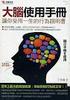 使 用 手 冊 彩 色 液 晶 顯 示 器 重 要 請 仔 細 閱 讀 使 用 手 冊, 掌 握 安 全 及 正 確 的 使 用 方 法 最 新 的 使 用 手 冊 可 從 我 們 的 網 站 下 載 http://www.eizo.com.tw 安 全 性 須 知 關 於 顯 示 器 的 事 項 目 錄 第 1 章 特 色 與 介 紹 1-1 特 色 1-2 控 制 和 功 能 1-3 色 彩 調
使 用 手 冊 彩 色 液 晶 顯 示 器 重 要 請 仔 細 閱 讀 使 用 手 冊, 掌 握 安 全 及 正 確 的 使 用 方 法 最 新 的 使 用 手 冊 可 從 我 們 的 網 站 下 載 http://www.eizo.com.tw 安 全 性 須 知 關 於 顯 示 器 的 事 項 目 錄 第 1 章 特 色 與 介 紹 1-1 特 色 1-2 控 制 和 功 能 1-3 色 彩 調
